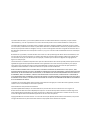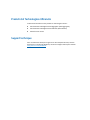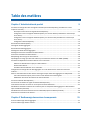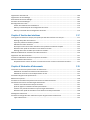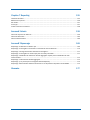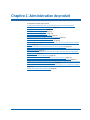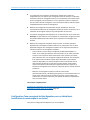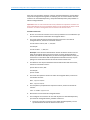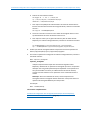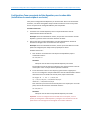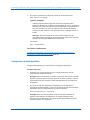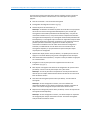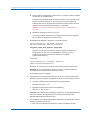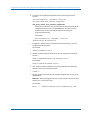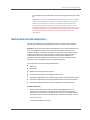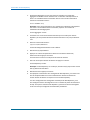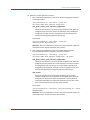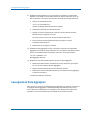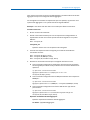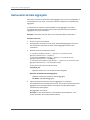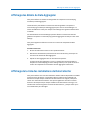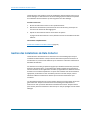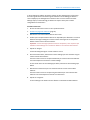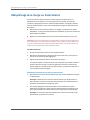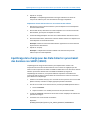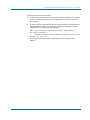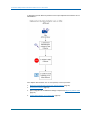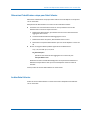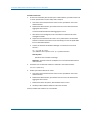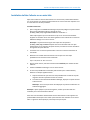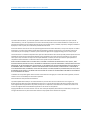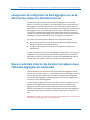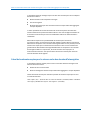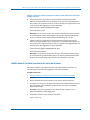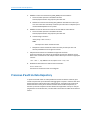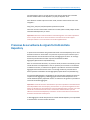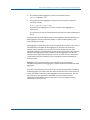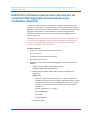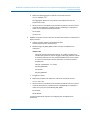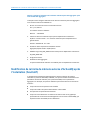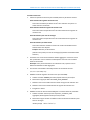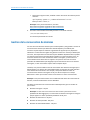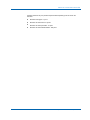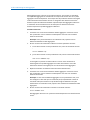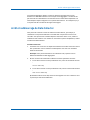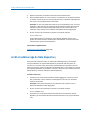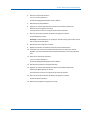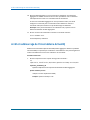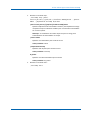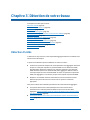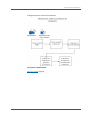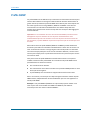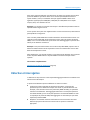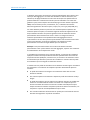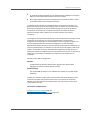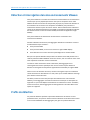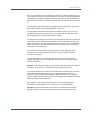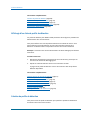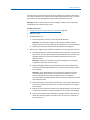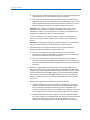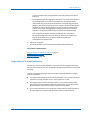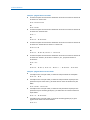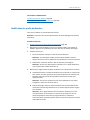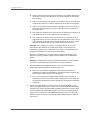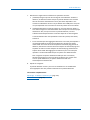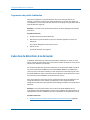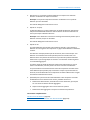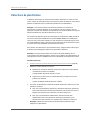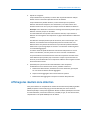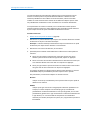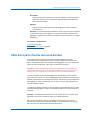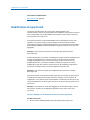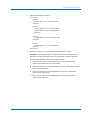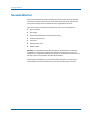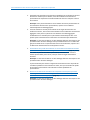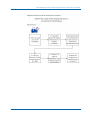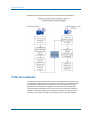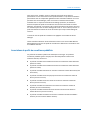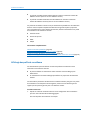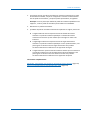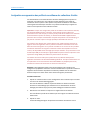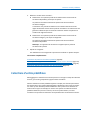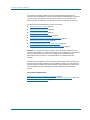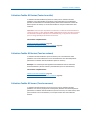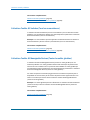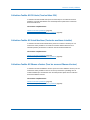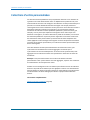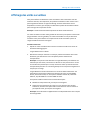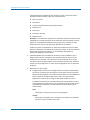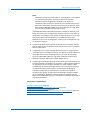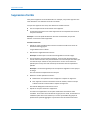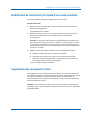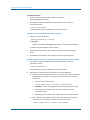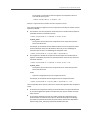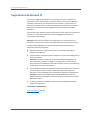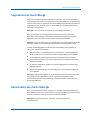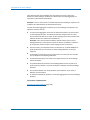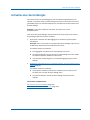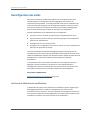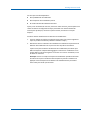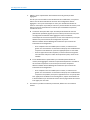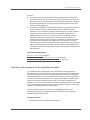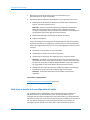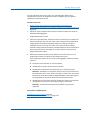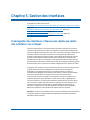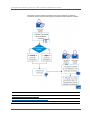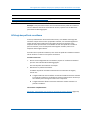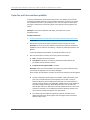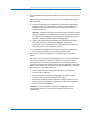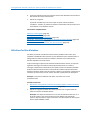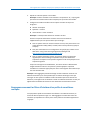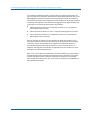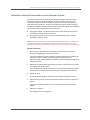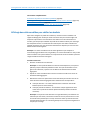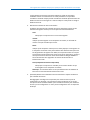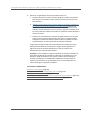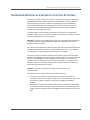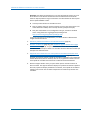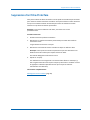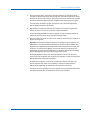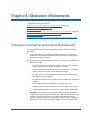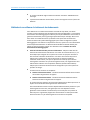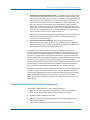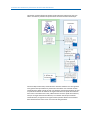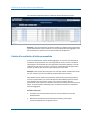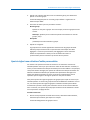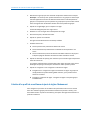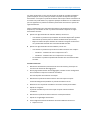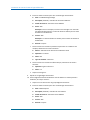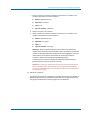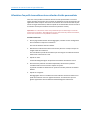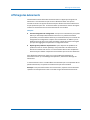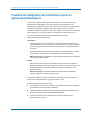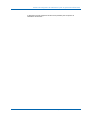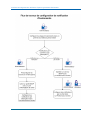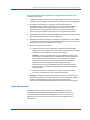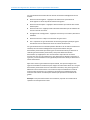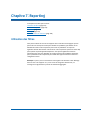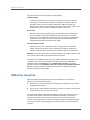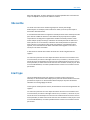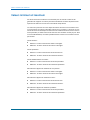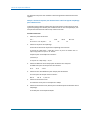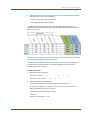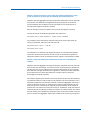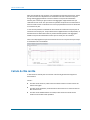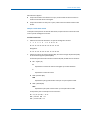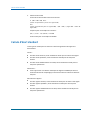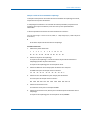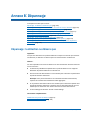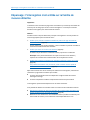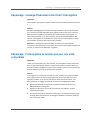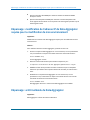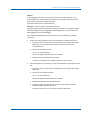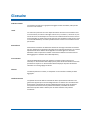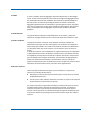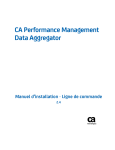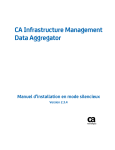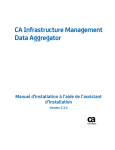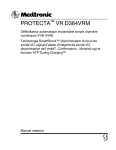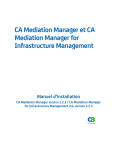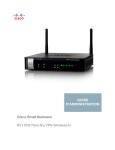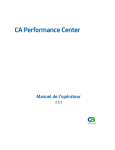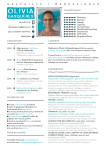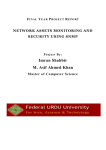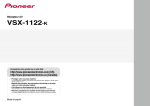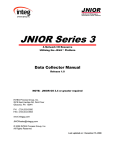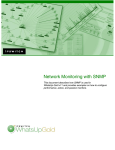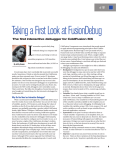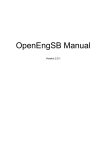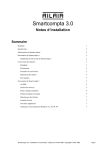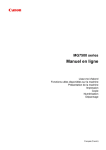Download Télécharger la version PDF
Transcript
CA Infrastructure Management
Data Aggregator
Manuel de l'administrateur
Version 2.3.4
La présente documentation, qui inclut des systèmes d'aide et du matériel distribués électroniquement (ci-après nommés
"Documentation"), vous est uniquement fournie à titre informatif et peut être à tout moment modifiée ou retirée par CA.
La présente Documentation ne peut être copiée, transférée, reproduite, divulguée, modifiée ou dupliquée, en tout ou partie,
sans autorisation préalable et écrite de CA. La présente Documentation est confidentielle et demeure la propriété exclusive de
CA. Elle ne peut pas être utilisée ou divulguée, sauf si (i) un autre accord régissant l'utilisation du logiciel CA mentionné dans la
Documentation passé entre vous et CA stipule le contraire ; ou (ii) si un autre accord de confidentialité entre vous et CA stipule
le contraire.
Nonobstant ce qui précède, si vous êtes titulaire de la licence du ou des produits logiciels décrits dans la Documentation, vous
pourrez imprimer ou mettre à disposition un nombre raisonnable de copies de la Documentation relative à ces logiciels pour
une utilisation interne par vous-même et par vos employés, à condition que les mentions et légendes de copyright de CA
figurent sur chaque copie.
Le droit de réaliser ou de mettre à disposition des copies de la Documentation est limité à la période pendant laquelle la licence
applicable du logiciel demeure pleinement effective. Dans l'hypothèse où le contrat de licence prendrait fin, pour quelque
raison que ce soit, vous devrez renvoyer à CA les copies effectuées ou certifier par écrit que toutes les copies partielles ou
complètes de la Documentation ont été retournées à CA ou qu'elles ont bien été détruites.
DANS LES LIMITES PERMISES PAR LA LOI APPLICABLE, CA FOURNIT LA PRÉSENTE DOCUMENTATION "TELLE QUELLE", SANS
AUCUNE GARANTIE, EXPRESSE OU TACITE, NOTAMMENT CONCERNANT LA QUALITÉ MARCHANDE, L'ADÉQUATION À UN USAGE
PARTICULIER, OU DE NON-INFRACTION. EN AUCUN CAS, CA NE POURRA ÊTRE TENU POUR RESPONSABLE EN CAS DE PERTE OU
DE DOMMAGE, DIRECT OU INDIRECT, SUBI PAR L'UTILISATEUR FINAL OU PAR UN TIERS, ET RÉSULTANT DE L'UTILISATION DE
CETTE DOCUMENTATION, NOTAMMENT TOUTE PERTE DE PROFITS OU D'INVESTISSEMENTS, INTERRUPTION D'ACTIVITÉ, PERTE
DE DONNÉES OU DE CLIENTS, ET CE MÊME DANS L'HYPOTHÈSE OÙ CA AURAIT ÉTÉ EXPRESSÉMENT INFORMÉ DE LA POSSIBILITÉ
DE TELS DOMMAGES OU PERTES.
L'utilisation de tout produit logiciel mentionné dans la Documentation est régie par le contrat de licence applicable, ce dernier
n'étant en aucun cas modifié par les termes de la présente.
CA est le fabricant de la présente Documentation.
Le présent Système étant édité par une société américaine, vous êtes tenu de vous conformer aux lois en vigueur du
Gouvernement des Etats-Unis et de la République française sur le contrôle des exportations des biens à double usage et aux
autres réglementations applicables et ne pouvez pas exporter ou réexporter la documentation en violation de ces lois ou de
toute autre réglementation éventuellement applicable au sein de l'Union Européenne.
Copyright © 2014 CA. Tous droits réservés. Tous les noms et marques déposées, dénominations commerciales, ainsi que tous
les logos référencés dans le présent document demeurent la propriété de leurs détenteurs respectifs.
Produits CA Technologies référencés
Ce document fait référence aux produits CA Technologies suivants :
■
CA Infrastructure Management Data Aggregator (Data Aggregator)
■
CA Infrastructure Management Data Collector (Data Collector)
■
CA Performance Center
Support technique
Pour une assistance technique en ligne et une liste complète des sites, horaires
d'ouverture et numéros de téléphone, contactez le support technique à l'adresse
http://www.ca.com/worldwide.
Table des matières
Chapitre 1: Administration de produit
9
Procédure de configuration des sauvegardes automatiques de Data Repository (installations à noeud
unique et en cluster) .................................................................................................................................................. 10
Remarques concernant la sauvegarde de Data Repository ................................................................................ 10
Configuration d'une sauvegarde de Data Repository vers un hôte distant (installations à noeud unique
et en cluster) ....................................................................................................................................................... 11
Configuration d'une sauvegarde de Data Repository vers le même hôte (installations à noeud unique
et en cluster) ....................................................................................................................................................... 14
Configuration de Data Repository ....................................................................................................................... 15
Restauration du Data Repository ............................................................................................................................... 19
Sauvegarde de Data Aggregator ................................................................................................................................ 22
Restauration de Data Aggregator............................................................................................................................... 24
Affichage des détails de Data Aggregator .................................................................................................................. 25
Affichage de la liste des installations de Data Collector............................................................................................. 25
Gestion des installations de Data Collector ............................................................................................................... 26
Rééquilibrage de la charge sur Data Collector ........................................................................................................... 28
Equilibrage de la charge pour des Data Collector qui extraient des données non-SNMP (CAMM) ........................... 29
Procédure de déplacement de Data Collector vers un autre hôte ............................................................................ 30
Déterminez l'identificateur unique pour Data Collector. .................................................................................... 33
Arrêtez Data Collector. ........................................................................................................................................ 33
Installation de Data Collector sur un autre hôte ................................................................................................. 35
Changements de configuration de Data Aggregator en cas de déconnection réseau d'un hôte Data
Collector ..................................................................................................................................................................... 37
Mise en cache Data Collector des données interrogées lorsque l'hôte Data Aggregator est indisponible ............... 37
Calcul de la mémoire requise pour la mise en cache des données d'interrogation ........................................... 38
Modification de la limite de mémoire du cache de données .............................................................................. 39
Processus d'audit du Data Repository ........................................................................................................................ 40
Processus de surveillance du signal d'activité de Data Repository ............................................................................ 41
Choix d'autre hôte dans un cluster en cas de panne de l'hôte sélectionné ............................................................... 42
Modification l'utilisation maximum de la mémoire pour les composants Data Aggregator et Data Collector
après l'installation (facultatif) .................................................................................................................................... 44
Modification de la limite de mémoire externe d'ActiveMQ après l'installation (facultatif) ...................................... 46
Gestion de la conservation de données ..................................................................................................................... 48
Chapitre 2: Redémarrage des services de composants
51
Arrêt et redémarrage du Data Aggregator ................................................................................................................. 51
Arrêt et redémarrage de Data Collector .................................................................................................................... 53
Table des matières 5
Arrêt et redémarrage du Data Repository ................................................................................................................. 54
Arrêt et redémarrage de l'intermédiaire ActiveMQ .................................................................................................. 56
Chapitre 3: Détection de votre réseau
59
Détection d'unités ...................................................................................................................................................... 59
Flux de travaux de détection ...................................................................................................................................... 60
Profils SNMP ............................................................................................................................................................... 62
Détection et interrogation ......................................................................................................................................... 63
Détection et interrogation dans des environnements VMware ................................................................................ 66
Profils de détection .................................................................................................................................................... 66
Affichage d'une liste de profils de détection ...................................................................................................... 68
Création de profils de détection ......................................................................................................................... 68
Modification des profils de détection ................................................................................................................. 73
Suppression des profils de détection .................................................................................................................. 76
Exécution de détections à la demande ...................................................................................................................... 76
Détections de planification ........................................................................................................................................ 78
Affichage des résultats de la détection ...................................................................................................................... 79
Détection à partir d'autres sources de données ........................................................................................................ 81
Modifications du type d'unité .................................................................................................................................... 82
Nouvelle détection ..................................................................................................................................................... 84
Chapitre 4: Gestion de l'infrastructure
85
Personnalisation du flux de travaux de gestion des unités et des composants ......................................................... 85
Profils de surveillance ................................................................................................................................................ 88
Associations de profils de surveillance prédéfinis .............................................................................................. 89
Affichage des profils de surveillance ................................................................................................................... 90
Assignation ou suppression des profils de surveillance des collections d'unités................................................ 92
Collections d'unités prédéfinies ................................................................................................................................. 93
Collection d'unités All Devices (Toutes les unités) .............................................................................................. 95
Collection d'unités All Routers (Tous les routeurs) ............................................................................................. 95
Collection d'unités All Servers (Tous les serveurs) .............................................................................................. 95
Collection d'unités All Switches (Tous les commutateurs) ................................................................................. 96
Collection d'unités All Manageable Devices (Toutes les unités gérables) .......................................................... 96
Collection d'unités All ESX Hosts (Tous les hôtes ESX) ........................................................................................ 97
Collection d'unités All Virtual Machines (Toutes les machines virtuelles) .......................................................... 97
Collection d'unités All VMware vCenters (Tous les serveurs VMware vCenters) ............................................... 97
Collections d'unités personnalisées ........................................................................................................................... 98
Affichage des unités surveillées ................................................................................................................................. 99
Suppression d'unités ................................................................................................................................................ 102
Modification de l'adresse IP principale d'une unité surveillée ................................................................................ 103
Suppression des composants retirés ........................................................................................................................ 103
6 Manuel de l'administrateur
Suppressions de domaine IP .................................................................................................................................... 106
Suppressions de client hébergé ............................................................................................................................... 107
Désactivation des clients hébergés .......................................................................................................................... 107
Activation des clients hébergés ................................................................................................................................ 109
Reconfiguration des unités ...................................................................................................................................... 110
Gestion de la détection des modifications ........................................................................................................ 110
Mise à jour automatique de la reconfiguration des unités ............................................................................... 113
Mise à jour manuelle de la reconfiguration des unités ..................................................................................... 114
Chapitre 5: Gestion des interfaces
117
Interrogation des interfaces critiques plus rapide que celles des interfaces non critiques ..................................... 117
Affichage des profils de surveillance ................................................................................................................. 119
Copie d'un profil de surveillance prédéfini ....................................................................................................... 120
Définition d'un filtre d'interface........................................................................................................................ 122
Remarques concernant les filtres d'interface et les profils de surveillance multiples ...................................... 123
Affectation d'un profil de surveillance à une collection d'unités ...................................................................... 125
Affichage des unités surveillées pour vérifier les résultats ............................................................................... 126
Méthode de définition et d'activation d'un filtre d'interface .................................................................................. 129
Suppression d'un filtre d'interface ........................................................................................................................... 131
Convention d'attribution de nom de composants d'interface ................................................................................. 132
Calcul de l'utilisation de l'interface .......................................................................................................................... 132
Remplacement des valeurs de vitesse en entrée et de vitesse en sortie au niveau des interfaces ................. 132
Chapitre 6: Génération d'événements
135
Instructions concernant les performances des événements ................................................................................... 135
Méthode de surveillance du traitement des événements ................................................................................ 136
Méthode de correction en cas de dépassement du seuil ................................................................................. 137
Evénements de gestion des performances .............................................................................................................. 138
Références moyennes .............................................................................................................................................. 138
Procédure de surveillance des performances d'unité à l'aide d'événements .......................................................... 139
Surveillance des mesures à l'aide de règles d'événement ....................................................................................... 141
Création d'une collection d'unités personnalisée ............................................................................................. 142
Ajout de règles à une collection d'unités personnalisée ................................................................................... 143
Création d'un profil de surveillance et ajout de règles d'événement ............................................................... 144
Affectation d'un profil de surveillance à une collection d'unités personnalisée .............................................. 148
Affichage des événements ....................................................................................................................................... 149
Procédure de configuration des notifications à partir du gestionnaire d'événements ........................................... 150
Types d'événements ......................................................................................................................................... 153
Table des matières 7
Chapitre 7: Reporting
155
Utilisation des filtres ................................................................................................................................................ 155
Références moyennes .............................................................................................................................................. 156
95e centile ................................................................................................................................................................ 157
Ecart type ................................................................................................................................................................. 157
Valeurs minimum et maximum ................................................................................................................................ 158
Annexe A: Calculs
159
Calculs de moyenne de référence ............................................................................................................................ 159
Calculs du 95e centile ............................................................................................................................................... 164
Calculs d'écart standard ........................................................................................................................................... 166
Annexe B: Dépannage
169
Dépannage : la détection ne démarre pas ............................................................................................................... 169
Dépannage : l'interrogation s'est arrêtée sur la famille de mesures détectée ........................................................ 170
Dépannage : message d'événement d'arrêt de l'interrogation ............................................................................... 171
Dépannage : l'interrogation ne termine pas pour une unité primordiale ................................................................ 171
Dépannage : modification de l'adresse IP de Data Aggregator requise pour la modification de mon
environnement ......................................................................................................................................................... 172
Dépannage : arrêt inattendu de Data Aggregator ................................................................................................... 172
Dépannage : je ne parviens pas à sauvegarder le Data Repository. ........................................................................ 174
Dépannage : Déclenchement d'alarmes d'intrusion en cas de présence de plusieurs unités SNMP ....................... 175
Glossaire
8 Manuel de l'administrateur
177
Chapitre 1: Administration de produit
Ce chapitre traite des sujets suivants :
Procédure de configuration des sauvegardes automatiques de Data Repository
(installations à noeud unique et en cluster) (page 10)
Restauration du Data Repository (page 19)
Sauvegarde de Data Aggregator (page 22)
Restauration de Data Aggregator (page 24)
Affichage des détails de Data Aggregator (page 25)
Affichage de la liste des installations de Data Collector (page 25)
Gestion des installations de Data Collector (page 26)
Rééquilibrage de la charge sur Data Collector (page 28)
Equilibrage de la charge pour des Data Collector qui extraient des données non-SNMP
(CAMM) (page 29)
Procédure de déplacement de Data Collector vers un autre hôte (page 30)
Changements de configuration de Data Aggregator en cas de déconnection réseau d'un
hôte Data Collector (page 37)
Mise en cache Data Collector des données interrogées lorsque l'hôte Data Aggregator
est indisponible (page 37)
Processus d'audit du Data Repository (page 40)
Processus de surveillance du signal d'activité de Data Repository (page 41)
Choix d'autre hôte dans un cluster en cas de panne de l'hôte sélectionné (page 42)
Modification l'utilisation maximum de la mémoire pour les composants Data Aggregator
et Data Collector après l'installation (facultatif) (page 44)
Modification de la limite de mémoire externe d'ActiveMQ après l'installation (facultatif)
(page 46)
Gestion de la conservation de données (page 48)
Chapitre 1: Administration de produit 9
Procédure de configuration des sauvegardes automatiques de Data Repository (installations à noeud unique et en cluster)
Procédure de configuration des sauvegardes automatiques de
Data Repository (installations à noeud unique et en cluster)
Dans certains cas, vous devrez sauvegarder le Data Repository. Par exemple, vous
pouvez sauvegarder le Data Repository avant de mettre à niveau le Data Aggregator ou
avant de configurer des sauvegardes automatiques par l'intermédiaire d'un job cron. La
sauvegarde du Data Repository vous fournit une copie du Data Repository que vous
pouvez utiliser en cas d'erreur imprévue.
Important : La première sauvegarde du Data Repository est de type complète. Elle peut
prendre beaucoup de temps si la quantité de données historiques présentes est
volumineuse. Une fois la sauvegarde initiale effectuée, les sauvegardes planifiées
ultérieures sont de type incrémentielles. En cas de sauvegarde quotidienne, une
sauvegarde incrémentielle doit signaler l'activité ayant eu lieu au niveau de la base de
données uniquement pour les dernières 24 heures (par exemple, la durée qui s'est
écoulée depuis la dernière sauvegarde).
Pour effectuer une sauvegarde incrémentielle après une sauvegarde complète, spécifiez
le script de sauvegarde Vertica avec le même paramètre snapshotName et le même
répertoire de sauvegarde indiqués lors de la sauvegarde complète. Si vous modifiez ces
noms, une sauvegarde complète sera effectuée.
Vertica (la base de données) crée les fichiers de données dans lesquels les données
seront stockées. Ces fichiers ne sont jamais modifiés après avoir été créés ; des
nouveaux sont créés et les anciens sont supprimés. Cette approche permet de profiter
de l'utilitaire de resynchronisation standard pour la réplication rapide des fichiers vers
un autre ordinateur dans le cadre de la sauvegarde du Data Repository. Pour plus
d'informations sur l'utilitaire rsync, consultez le site http://everythinglinux.org/rsync/.
You
Pour configurer les sauvegardes automatiques de Data Repository, procédez comme
suit :
1.
Consultez les remarques concernant la sauvegarde (page 10).
2.
Effectuez l'une des opérations suivantes :
3.
■
Configurez une sauvegarde de Data Repository vers un hôte distant (page 11).
■
Configurez une sauvegarde de Data Repository sur le même hôte (page 14).
Configurez Data Repository (page 15).
Remarques concernant la sauvegarde de Data Repository
Tenez compte des informations suivantes avant de sauvegarder Data Repository :
■
10 Manuel de l'administrateur
Vous n'êtes pas obligé d'arrêter Data Repository ou Data Aggregator lorsque vous
sauvegardez Data Repository.
Procédure de configuration des sauvegardes automatiques de Data Repository (installations à noeud unique et en cluster)
■
Les sauvegardes sont stockées à l'emplacement spécifié dans le fichier de
configuration que vous utilisez pour sauvegarder la base de données. Le répertoire
contenant le fichier de sauvegarde contient un sous-répertoire pour chaque noeud
qui est sauvegardé à cet emplacement. Le sous-répertoire contient un répertoire
avec le nom du cliché de sauvegarde. Le nom de cliché est défini à l'aide de l'option
snapshotName dans le fichier de configuration.
■
Effectuez des sauvegardes incrémentielles de façon quotidienne. Nous vous
recommandons d'effectuer des sauvegardes pendant les heures non ouvrées, car le
traitement de sauvegarde requiert une grande quantité de ressources.
■
Vous pouvez sauvegarder Data Repository sur un hôte distant ou sur le même hôte.
Remarque : Si vous effectuez une sauvegarde sur le même hôte, enregistrez-la dans
une partition différente de celle utilisée par les répertoires de catalogues et de
données.
■
Effectuez des sauvegardes complètes chaque semaine. Les clichés quotidiens
dépendent de la sauvegarde complète. Effectuer une restauration vers un cliché
dépend de l'intégrité de la sauvegarde complète. Tenez compte des informations
suivantes concernant les sauvegardes complètes :
–
Créez un fichier .ini pour chaque sauvegarde complète hebdomadaire. Le
fichier .ini est requis pour effectuer une restauration vers un cliché particulier.
Lorsqu'un nom unique est donné au fichier INI et que ce fichier est exécuté
pour la première fois, une sauvegarde complète est effectuée. Par conséquent,
il est important de considérer l'espace disque disponible. Si peu d'espace
disque est disponible, il est recommandé de conserver uniquement une ou
deux semaines de données, en plus de la semaine actuelle. Cette solution
requiert une opération de maintenance supplémentaire pour supprimer la
semaine de sauvegardes la plus ancienne, chaque fois qu'une nouvelle semaine
commence.
–
Effectuez une sauvegarde complète à l'aide de la commande
/opt/vertica/bin/vbr.py -setupconfig pour générer un nouveau fichier INI ou au
moyen d'une copie de la version actuelle de ce fichier. Copiez le fichier INI
existant dans un nouveau fichier INI, puis modifiez la valeur de snapshotName
dans ce nouveau fichier.
Informations complémentaires :
Procédure de configuration des sauvegardes automatiques de Data Repository
(installations à noeud unique et en cluster) (page 10)
Configuration d'une sauvegarde de Data Repository vers un hôte distant
(installations à noeud unique et en cluster)
Vous pouvez sauvegarder Data Repository sur un hôte distant.
Chapitre 1: Administration de produit 11
Procédure de configuration des sauvegardes automatiques de Data Repository (installations à noeud unique et en cluster)
Nous vous recommandons d'associer à chaque noeud Data Repository un hôte distant
unique de stockage des sauvegardes. Par exemple, pour un environnement de cluster
incluant trois noeuds Data Repository, chaque hôte Data Repository doit posséder un
hôte de sauvegarde dédié.
Important : Pour les environnements de cluster, effectuez les opérations suivantes sur
chaque hôte distant que vous envisagez d'utiliser pour la sauvegarde de chaque noeud
de cluster. Vous devez sauvegarder tous les noeuds inclus dans le cluster.
Procédez comme suit :
1.
Ouvrez une console et connectez-vous en tant qu'utilisateur root à l'ordinateur que
vous souhaitez utiliser comme hôte de sauvegarde distant :
2.
Pour créer l'administrateur de base de données Vertica Linux sur l'hôte de
sauvegarde distant, saisissez la commande suivante :
useradd administrateur_BdD -s /bin/bash
Par exemple :
useradd dradmin -s /bash/bin
Remarque : Créez le même administrateur de base de données Vertica Linux sur
l'hôte de sauvegarde distant que celui qui existe sur l'hôte de Data Repository.
Vérifiez que l'hôte de Data Repository et l'hôte de sauvegarde distant ne sont pas
connectés à une connexion LDAP ou NIS (Network Information Service) et qu'ils
partagent le même administrateur de base de données Vertica Linux.
3.
Pour définir le mot de passe d'administrateur de base de données Vertica Linux,
saisissez la commande suivante :
passwd administrateur_BdD
Par exemple :
passwd dradmin
4.
Pour créer des répertoires Vertica sur l'hôte de sauvegarde distant, saisissez les
commandes suivantes :
mkdir /opt/vertica/bin
mkdir /opt/vertica/oss
5.
Pour remplacer le propriétaire des répertoires Vertica, saisissez la commande
suivante :
chown -R dradmin /opt/vertica
6.
Déconnectez-vous de l'hôte de sauvegarde distant.
7.
Pour configurer une connexion ssh sans mot de passe sur l'hôte Data Repository
pour l'hôte de sauvegarde distant, procédez comme suit :
a.
12 Manuel de l'administrateur
Ouvrez une console et connectez-vous à l'hôte de Data Repository en tant
qu'administrateur de base de données Vertica Linux.
Procédure de configuration des sauvegardes automatiques de Data Repository (installations à noeud unique et en cluster)
b.
Saisissez les commandes suivantes :
ssh-keygen -N " -t rsa -f ~/.ssh/id_rsa
cp ~/.ssh/id_rsa.pub ~/.ssh/authorized_keys2
chmod 644 ~/.ssh/authorized_keys2
c.
Pour copier la clé publique de l'administrateur de la base de données dans la
liste des clés autorisées de l'hôte de sauvegarde distant, saisissez la commande
suivante :
ssh-copy-id -i dradmin@backuphost
d.
Ouvrez une console et connectez-vous à l'hôte de sauvegarde distant en tant
qu'administrateur de la base de données Vertica Linux.
e.
Pour copier les outils rsync et python de Vertica à partir de l'hôte de Data
Repository sur l'hôte de sauvegarde distant, saisissez les commandes suivantes
:
scp dradmin@<drhost>:/opt/vertica/bin/rsync /opt/vertica/bin
scp -r dradmin@<drhost>:/opt/vertica/oss/python /opt/vertica/oss
8.
Vérifiez que l'hôte de sauvegarde distant comprend les nouveaux répertoires de
fichiers /opt/vertica/bin/rsync et /opt/vertica/oss/python.
9.
Pour créer le répertoire de sauvegarde sur l'hôte de sauvegarde distant, saisissez la
commande suivante :
mkdir répertoire_sauvegarde
répertoire_sauvegarde
Indique le répertoire dans lequel vous souhaitez sauvegarder le Data
Repository. Sélectionnez un répertoire de sauvegarde qui est sur une partition
de disque avec une grande quantité d'espace disponible. Si ces répertoires ne
sont pas accessibles en écriture par l'administrateur de base de données,
octroyez cet accès utilisateur à ces répertoires via les commandes chown et
chmod.
Remarque : Dans une installation de cluster, créez les répertoires de
sauvegarde avant de sauvegarder la base de données. Vous pouvez choisir un
répertoire de sauvegarde différent pour chaque hôte.
Par exemple :
mkdir ~dradmin/backups
Informations complémentaires :
Procédure de configuration des sauvegardes automatiques de Data Repository
(installations à noeud unique et en cluster) (page 10)
Chapitre 1: Administration de produit 13
Procédure de configuration des sauvegardes automatiques de Data Repository (installations à noeud unique et en cluster)
Configuration d'une sauvegarde de Data Repository vers le même hôte
(installations à noeud unique et en cluster)
Vous pouvez sauvegarder Data Repository sur le même hôte. Dans un environnement
de cluster, vous devez sauvegarder chaque noeud inclus dans le cluster. Vous pouvez
choisir un répertoire de sauvegarde différent pour chaque hôte.
Procédez comme suit :
1.
Connectez-vous au Data Repository avec le compte d'utilisateur Linux de
l'administrateur de base de données.
Remarque : Dans une installation en cluster, vous pouvez vous connecter au Data
Repository à partir d'un des trois hôtes membres du cluster.
2.
Assurez-vous que le compte d'utilisateur Linux de l'administrateur de base de
données est configuré avec une clé SSH sans mot de passe.
Remarque : Dans une installation de cluster, assurez que les clés SSH sans mot de
passe sont configurées pour chaque hôte qui participe au cluster.
Procédez comme suit :
a.
Pour vérifier si une clé SSH sans mot de passe est déjà définie, tapez la
commande suivante :
ssh nom_hôte ls
hostname
Indique le nom de l'hôte sur lequel Data Repository est installé.
Si la clé SSH sans mot de passe est configurée, vous n'êtes pas invité à saisir de
mot de passe. Vous n'avez pas d'autre opération à effectuer.
b.
Si vous êtes invité à saisir un mot de passe, ignorez l'invite et appuyez sur
Ctrl+C. Pour configurer le compte d'utilisateur Linux de l'administrateur de base
de données avec une clé SSH sans mot de passe, tapez la commande :
ssh-keygen -N " -t rsa -f ~/.ssh/id_rsa
cp ~/.ssh/id_rsa.pub ~/.ssh/authorized_keys2
chmod 644 ~/.ssh/authorized_keys2
Pour confirmer qu'aucune invite de mot de passe n'est requise pour un mot de
passe, saisissez de nouveau la commande suivante :
ssh nom_hôte ls
hostname
Indique le nom de l'hôte sur lequel Data Repository est installé.
Important : Si vous ne configurez aucune clé SSH sans mot de passe, vous ne
pouvez pas sauvegarder le Data Repository. Configurez une clé SSH sans mot de
passe même si vous enregistrez la sauvegarde sur le même ordinateur.
14 Manuel de l'administrateur
Procédure de configuration des sauvegardes automatiques de Data Repository (installations à noeud unique et en cluster)
3.
Pour créer le répertoire de sauvegarde, saisissez la commande suivante :
mkdir répertoire_sauvegarde
répertoire_sauvegarde
Indique le répertoire dans lequel vous souhaitez sauvegarder le Data
Repository. Sélectionnez un répertoire de sauvegarde qui est sur une partition
de disque avec une grande quantité d'espace disponible. Si ces répertoires ne
sont pas accessibles en écriture par l'administrateur de base de données,
octroyez cet accès utilisateur à ces répertoires via les commandes chown et
chmod.
Remarque : Dans une installation de cluster, créez les répertoires de
sauvegarde avant de sauvegarder la base de données. Vous pouvez choisir un
répertoire de sauvegarde différent pour chaque hôte.
Par exemple :
mkdir ~dradmin/backups
Informations complémentaires :
Procédure de configuration des sauvegardes automatiques de Data Repository
(installations à noeud unique et en cluster) (page 10)
Configuration de Data Repository
Configurez Data Repository pour permettre les sauvegardes automatisées.
Procédez comme suit :
1.
Connectez-vous au Data Repository avec le compte d'utilisateur Linux de
l'administrateur de base de données.
Remarque : Dans une installation en cluster, vous pouvez vous connecter au Data
Repository à partir d'un des trois hôtes membres du cluster. Toutefois, nous vous
recommandons de vous connecter à l'hôte Data Repository qui va initialiser les
sauvegardes.
2.
Pour créer un script de configuration réutilisable pour la sauvegarde et la
restauration du Data Repository, saisissez la commande suivante comme compte
d'utilisateur Linux pour l'administrateur de la base de données :
/opt/vertica/bin/vbr.py --setupconfig
Remarque : Nous vous recommandons de lancer cette commande dans le
répertoire cible du fichier de configuration. Le compte d'utilisateur Linux
correspondant à l'administrateur de base de données doit posséder des droits
d'accès en écriture sur ce répertoire.
Chapitre 1: Administration de produit 15
Procédure de configuration des sauvegardes automatiques de Data Repository (installations à noeud unique et en cluster)
Vous êtes invité à fournir des réponses à diverses questions et à des instructions.
Voici une liste de questions et d'instructions et une description des réponses
typiques :
■
Nom de l'instantané : nom du cliché de sauvegarde
■
Sauvegardes de configurations Vertica ? [y/n]: y
■
Nombre de points de restauration (1) : 7
Remarque : La définition du nombre de points de restauration sur sept permet
de restaurer la dernière sauvegarde de Data Repository ou l'une des sept
sauvegardes incrémentielles précédentes de Data Repository. Si le point de
restauration est défini sur un, vous pouvez restaurer uniquement la dernière
sauvegarde de Data Repository ou la sauvegarde incrémentielle précédente de
Data Repository. La sauvegarde la plus ancienne est supprimée lorsque la limite
du nombre de points de restauration est atteinte. Si vous souhaitez conserver
plusieurs points de restauration, augmentez le nombre de points de
restauration ou modifiez le nom du cliché dans le fichier de configuration.
Toutefois, la modification du nom du cliché lance une nouvelle série de
sauvegardes complètes, ce qui peut doubler la quantité d'espace disque
requise pour les sauvegardes.
■
Spécifiez des objets (aucune valeur par défaut) : ne spécifiez pas de valeur et
appuyez sur la touche Retour pour garantir la sauvegarde de tous les objets.
■
Nom d'utilisateur Vertica (dradmin) : acceptez la valeur par défaut en appuyant
sur la touche Retour.
■
Enregistrer le mot de passe pour éviter l'apparition de l'invite lors de
l'exécution ? (n) [y/n]: y
■
Mot de passe à enregistrer dans le fichier de configuration vbr (aucune valeur
par défaut) : entrez le mot de passe lorsque vous y êtes invité.
Remarque : Ce mot de passe doit correspondre au mot de passe de base de
données pour le compte d'administrateur de base de données au niveau de la
base de données Vertica.
■
Nom d'hôte de sauvegarde (aucune valeur par défaut) : nom de l'hôte de
sauvegarde
Remarque : Si vous sauvegardez un cluster, une invite s'affiche vous
demandant d'indiquer le nom d'hôte correspondant à chaque noeud dans le
cluster. Vous devez sauvegarder chaque noeud inclus dans le cluster.
■
Répertoire de sauvegarde (aucune valeur par défaut) : chemin du répertoire de
sauvegarde du Data Repository
Remarque : Si vous sauvegardez un cluster, vous devez indiquer un répertoire
de sauvegarde pour chaque noeud dans le cluster. Vous devez sauvegarder
chaque noeud inclus dans le cluster.
16 Manuel de l'administrateur
Procédure de configuration des sauvegardes automatiques de Data Repository (installations à noeud unique et en cluster)
■
Nom du fichier de configuration (cliché name.ini) : acceptez la valeur par défaut
en appuyant sur la touche Retour.
Vérifiez que vous possédez des droits d'accès en écriture sur le répertoire dans
lequel vous créez le fichier INI. Si vous n'entrez pas le chemin complet du
fichier INI, le fichier est enregistré dans le répertoire à partir duquel vous avez
exécuté la commande /opt/vertica/bin/vbr.py --setupconfig.
Important : Le fichier de configuration généré contient un mot de passe en
texte clair.
■
Modifier les paramètres avancés ? (n) [y/n]:n
Un message s'affiche, indiquant que la configuration de vbr a été enregistrée
dans un fichier de configuration nommé name.ini.
3.
Sauvegardez Data Repository. Saisissez la commande suivante :
/opt/vertica/bin/vbr.py --task backup --config-file
nom_fichier_chemin_accès_répertoire_configuration
nom_fichier_chemin_accès_répertoire_configuration
Indique le nom de fichier et le chemin d'accès du répertoire du fichier de
configuration que vous avez créé préalablement. Ce fichier se situe à
l'emplacement où vous avez exécuté l'utilitaire de sauvegarde
(/opt/vertica/bin/vbr.py).
Par exemple :
/opt/vertica/bin/vbr.py --task backup --config-file
/home/vertica/vert-db-production.ini
Remarque : Si vous êtes invité à confirmer l'authenticité de l'hôte, répondez yes.
Remarque : Dans une installation en cluster, vous devez uniquement effectuer
cette étape avec un des hôtes qui participent au cluster.
Le Data Repository est sauvegardé.
4.
(Facultatif) Si vous ne voulez pas conserver le mot de passe en texte clair du Data
Repository pour les prochaines sauvegardes manuelles, suivez les étapes suivantes :
a.
Vérifiez que la ligne suivante existe dans la section [Database] :
dbPromptForPassword = True
b.
Supprimez la ligne suivante de la section [Database] :
dbPassword = mot_de_passe
Remarque : Pour effectuer des sauvegardes automatisées, la ligne dbPassword doit
rester dans le fichier de configuration avec le mot de passe correspondant.
Définissez dbPromptForPassword sur False.
5.
Pour configurer une sauvegarde quotidienne automatisée (recommandée) du Data
Repository, procédez comme suit :
a.
Pour créer un script Shell d'encapsulateur, ouvrez votre éditeur de texte.
Chapitre 1: Administration de produit 17
Procédure de configuration des sauvegardes automatiques de Data Repository (installations à noeud unique et en cluster)
b.
Le contenu du script Shell d'encapsulateur doit contenir la ligne unique
suivante :
/opt/vertica/bin/vbr.py --task backup --config-file
nom_fichier_chemin_accès_répertoire_configuration
nom_fichier_chemin_accès_répertoire_configuration
Indique le nom de fichier et le chemin d'accès du répertoire du fichier de
configuration que vous avez créé préalablement. Ce fichier se situe à
l'emplacement où vous avez exécuté l'utilitaire de sauvegarde
(/opt/vertica/bin/vbr.py).
Par exemple :
/opt/vertica/bin/vbr.py --task backup --config-file
/home/vertica/vert-db-production.ini
c.
Enregistrez le contenu dans un nouveau fichier nommé backup_script.sh à
l'emplacement de votre choix.
Par exemple :
/home/vertica/backup_script.sh
d.
Modifiez les autorisations d'exécution du script en saisissant la commande
suivante :
chmod 777 emplacement_backup_script.sh/backup_script.sh
Par exemple :
chmod 777 /home/vertica/backup_script.sh
e.
Pour utiliser le compte d'utilisateur Linux pour l'administrateur de base de
données, saisissez la commande suivante :
crontab -e
f.
Ajoutez un job cron qui exécutera le script de sauvegarde que vous avez créé
préalablement.
Remarque : Nous vous suggérons de créer un job cron pour exécuter le script
tous les jours, à une heure creuse.
Par exemple :
00 02 * * *
18 Manuel de l'administrateur
/home/vertica/backup_script.sh >/tmp/backup.log
2>&1
Restauration du Data Repository
Cet exemple de job cron exécutera le script de sauvegarde tous les jours à 02 h
00.
Important : La première sauvegarde du Data Repository est de type complète.
Elle peut prendre beaucoup de temps si la quantité de données historiques
présentes est volumineuse. Une fois la sauvegarde initiale effectuée, les
sauvegardes planifiées ultérieures sont de type incrémentielles. En cas de
sauvegarde quotidienne, une sauvegarde incrémentielle doit signaler l'activité
ayant eu lieu au niveau de la base de données uniquement pour les dernières
24 heures (par exemple, la durée qui s'est écoulée depuis la dernière
sauvegarde).
Restauration du Data Repository
Une fois le Data Repository sauvegardé, vous pouvez le restaurer. Cette procédure
suppose que l'administrateur de la base de données fait partie du fichier sudoers.
Remarque : En général, vous restaurez Data Repository vers le même ordinateur qui a
servi à la sauvegarde. Toutefois, vous pouvez restaurer Data Repository vers un
ordinateur différent. L'ordinateur vers lequel vous effectuez la restauration doit être
configuré de la même façon que l'ordinateur à l'origine de la sauvegarde. Dans un
environnement de cluster, chaque ordinateur vers lequel vous effectuez une
restauration doit être configuré de la même façon que chaque ordinateur à partir
duquel vous avez sauvegardé chaque noeud de Data Repository.
Les configurations suivantes doivent être identiques :
■
Adresse IP
■
Nom d'hôte
■
Répertoires de catalogue et de données
■
Autorisations du répertoire de catalogue et de données
■
Informations d'identification de l'administrateur de base de données Vertica Linux
■
Informations d'identification du compte d'administrateur de la base de données
■
Informations d'identification du compte d'utilisateur de la base de données
Procédez comme suit :
1.
Arrêtez tous les hôtes Data Collector associés au Data Aggregator en vous
connectant aux ordinateurs sur lesquels le Data Collector est installé comme
utilisateur root ou utilisateur sudo disposant d'un accès à un ensemble limité de
commandes. Ouvrez une invite de commande et saisissez la commande suivante :
service dcmd stop
Les hôtes Data Collector s'arrêtent.
Chapitre 1: Administration de produit 19
Restauration du Data Repository
2.
Arrêtez Data Aggregator en vous connectant à l'ordinateur sur lequel Data
Aggregator est installé comme utilisateur root ou utilisateur sudo disposant d'un
accès à un ensemble limité de commandes. Ouvrez une invite de commande et
saisissez la commande suivante :
service dadaemon stop
Remarque : Pour plus d'informations sur la création d'un utilisateur sudo disposant
d'un accès à un ensemble limité de commandes, reportez-vous au Manuel
d'installation de Data Aggregator.
Le Data Aggregator s'arrête.
3.
Connectez-vous au serveur de base de données que vous utilisez pour le Data
Repository en tant qu'administrateur de base de données et non pas qu'utilisateur
root :
4.
Saisissez la commande suivante :
/opt/vertica/bin/adminTools
La boîte de dialogue Administration Tools s'affiche.
5.
Sélectionnez (4) Stop Database.
6.
Appuyez sur la barre d'espacement à côté du nom de la base de données,
sélectionnez OK et appuyez sur Entrée.
Vous êtes invité à entrer le mot de passe de la base de données.
7.
Entrez le mot de passe de base de données et appuyez sur Entrée.
Le Data Repository s'arrête.
Remarque : Si Data Repository ne s'arrête pas, sélectionnez (2) Stop Vertica on Host
dans (7) Advanced Tools Menu.
8.
Sélectionnez Exit et appuyez sur Entrée.
9.
Pour préparer la restauration de la sauvegarde du Data Repository, connectez-vous
avec le compte d'utilisateur Linux de l'administrateur de base de données au
serveur de base de données sur lequel se trouve le Data Repository.
Lors de la configuration des sauvegardes automatiques de Data Repository, vous
avez configuré le fichier de configuration avec un nombre de points de restauration
de sept. Vous pouvez restaurer Data Repository à partir de la dernière sauvegarde
ou de l'une des sept sauvegardes incrémentielles précédentes.
20 Manuel de l'administrateur
Restauration du Data Repository
10. Effectuez l'une des opérations suivantes :
a.
Pour restaurer Data Repository à partir de la dernière sauvegarde, saisissez la
commande suivante :
/opt/vertica/bin/vbr.py --task restore --config-file
nom_fichier_chemin_accès_répertoire_configuration
nom_fichier_chemin_accès_répertoire_configuration
Indique le nom de fichier et le chemin d'accès au répertoire du fichier de
configuration que vous avez créé lors de l'exécution de la procédure de
sauvegarde. Ce fichier se situe à l'emplacement où vous avez exécuté
l'utilitaire de sauvegarde (/opt/vertica/bin/vbr.py).
Par exemple :
/opt/vertica/bin/vbr.py --task restore --config-file
/home/vertica/vert-db-production.ini
Remarque : Dans une installation en cluster, vous pouvez exécuter la tâche de
restauration à partir de tout hôte inclus dans le cluster.
b.
Pour restaurer Data Repository à partir de l'une des sept sauvegardes
incrémentielles précédentes, saisissez la commande suivante :
/opt/vertica/bin/vbr.py --task restore --config-file
nom_fichier_chemin_accès_répertoire_configuration --nom_archive
nom_fichier_chemin_accès_répertoire_configuration
Indique le nom de fichier et le chemin d'accès au répertoire du fichier de
configuration à partir duquel vous voulez restaurer une archive. Le fichier
de configuration a été créé lorsque vous avez exécuté la procédure de
configuration de sauvegarde. Ce fichier se situe à l'emplacement où vous
avez exécuté l'utilitaire de sauvegarde (/opt/vertica/bin/vbr.py).
nom_archive
Indique le nom du point de restauration spécifique que vous voulez
restaurer. Remplacez-le par le répertoire de sauvegarde que le fichier de
configuration indique pour le point de restauration. Tous les points de
restauration disponibles sont répertoriés. Déterminez le nom de l'archive
pour le point de restauration que vous voulez restaurer.
Par exemple :
/opt/vertica/bin/vbr.py --task restore --config-file myconfig.ini --archive
20131020_170018
Remarque : Dans une installation en cluster, vous pouvez exécuter la tâche de
restauration à partir de tout hôte inclus dans le cluster.
Chapitre 1: Administration de produit 21
Sauvegarde de Data Aggregator
11. Redémarrez Data Repository en vous connectant à l'ordinateur sur lequel Data
Repository est installé en tant qu'administrateur de la base de données et non en
tant qu'utilisateur root. Ouvrez une invite de commande et procédez comme suit :
a.
Saisissez la commande suivante :
/opt/vertica/bin/adminTools
La boîte de dialogue Administration Tools s'affiche.
b.
Sélectionnez (3) Démarrer la base de données.
c.
Appuyez sur la barre d'espacement à côté du nom de la base de données,
sélectionnez OK et appuyez sur Entrée.
Vous êtes invité à entrer le mot de passe de la base de données.
d.
Entrez le mot de passe de base de données et appuyez sur Entrée.
Le Data Repository démarre.
e.
Sélectionnez Exit et appuyez sur Entrée.
12. Redémarrez Data Aggregator en vous connectant à l'ordinateur sur lequel Data
Aggregator est installé en tant qu'utilisateur root ou utilisateur sudo disposant d'un
accès à un ensemble limité de commandes. Saisissez la commande suivante :
/etc/init.d/dadaemon start
Data Aggregator démarre.
13. Redémarrez tous les hôtes Data Collector associés au Data Aggregator :
a.
Sélectionnez Administration, Paramètres de source de données, puis cliquez
sur une source de données de Data Aggregator.
b.
Cliquez sur Data Collectors dans le menu Statut du système.
c.
Sélectionnez tous les hôtes Data Collector qui sont associés à Data Aggregator
et cliquez sur Démarrer.
Les hôtes Data Collector démarrent.
Sauvegarde de Data Aggregator
Dans certains cas, vous devrez sauvegarder Data Aggregator. Par exemple, vous pouvez
sauvegarder le Data Aggregator et le Data Repository avant d'effectuer une mise à
niveau. Grâce à la sauvegarde de ces composants, vous disposez d'une copie de vos
paramètres et de vos certifications personnalisées en cas d'échec inattendu.
22 Manuel de l'administrateur
Sauvegarde de Data Aggregator
Vous ne devez pas arrêter les services du Data Repository, du Data Collector et du Data
Aggregator lorsque vous sauvegardez le Data Aggregator.
Les sauvegardes sont stockées à l'emplacement que vous spécifiez, qui peut être sur le
système Data Aggregator ou un système hôte de sauvegarde différent.
Remarque : Vous devez avoir des droits root ou sudo pour effectuer cette tâche.
Procédez comme suit :
1.
Ouvrez une invite de commande.
2.
Utilisez la commande suivante pour créer un répertoire de sauvegarde dans un
emplacement sécurisé sur le même système hôte de sauvegarde ou un système
différent :
mkdir sauvegarde_DA
sauvegarde_DA
Spécifie le chemin et le nom du répertoire de sauvegarde.
3.
Créez des sous-répertoires dans sauvegarde_DA à l'aide de l'ensemble des
commandes suivantes :
mkdir sauvegarde_DA/deploy_backup
mkdir sauvegarde_DA/MIBDepot_backup
mkdir sauvegarde_DA/CustomDeviceType_backup
4.
Exécutez les commandes suivantes pour sauvegarder les fichiers sur DA :
■
Cette commande sauvegarde les certifications de fournisseur personnalisées.
Ne sauvegardez pas le fichier local-jms-broker.xml ni les fichiers Readme de ce
répertoire.
cp répertoire d'installation de Data
Aggregator/apache-karaf-2.3.0/deploy/im.ca.com.*.xml
sauvegarde_DA/deploy_backup
■
Cette commande sauvegarde toutes les MIB personnalisées dans le répertoire
MIBDepot :
cp répertoire d'installation de Data
Aggregator/apache-karaf-2.3.0/MIBDepot/* sauvegarde_DA/MIBDepot_backup
■
Cette commande sauvegarde tous les fichiers XML de sous-type d'unité
personnalisés :
cp répertoire d'installation de Data
Aggregator/apache-karaf-2.3.0/custom/devicetype/DeviceType.xml
sauvegarde_DA/CustomDeviceType_backup/
Répertoire d'installation de Data Aggregator
Spécifie le répertoire d'installation de Data Aggregator.
Par défaut : /opt/IMDataAggregator.
Chapitre 1: Administration de produit 23
Restauration de Data Aggregator
Restauration de Data Aggregator
Vous pouvez restaurer les informations Data Aggregator que vous avez sauvegardées. Si
le Data Repository reste intact, vous pouvez restaurer uniquement le composant Data
Aggregator.
La restauration ne requiert pas l'arrêt préalable du Data Aggregator. Les fichiers
sauvegardés peuvent être restaurés dans les bons répertoires même lorsque Data
Aggregator est en court d'exécution.
Remarque : Vous devez avoir des droits root ou sudo pour effectuer cette tâche.
Procédez comme suit :
1.
Ouvrez une invite de commande.
2.
(Facultatif) Dans les situations où le service karaf de Data Aggregator n'est pas en
cous d'exécution, désinstallez la version de Data Aggregator existante, puis
réinstallez-la.
3.
Exécutez toutes les commandes suivantes :
cp sauvegarde_DA/deploy_backup/*.* répertoire d'installation Data
Aggregator/apache-karaf-2.3.0/deploy/
cp sauvegarde_DA/MIBDepot_backup/*.* répertoire d'installation Data
Aggregator/apache-karaf-2.3.0/MIBDepot/
cp sauvegarde_DA/CustomDeviceType_backup/*.* répertoire d'installation Data
Aggregator/apache-karaf-2.3.0/custom/devicetype/
Si vous y êtes invité, écrasez le fichier existant.
sauvegarde_DA
Spécifie le chemin et le nom du répertoire de sauvegarde.
Répertoire d'installation de Data Aggregator
Spécifie le répertoire d'installation de Data Aggregator.
Par défaut : /opt/IMDataAggregator.
4.
Patientez quelques minutes pour que Data Aggregator se synchronise
automatiquement avec CA Performance Center. Lorsque les connexions entre Data
Aggregator et les hôtes Data Collector sont établies, les hôtes Data Collector
recommencent l'interrogation.
Data Aggregator est restauré.
Remarque : Si vous devez restaurer un état antérieur de Data Collector, vous
pouvez désinstaller, puis réinstaller Data Collector.
24 Manuel de l'administrateur
Affichage des détails de Data Aggregator
Affichage des détails de Data Aggregator
Vous pouvez afficher le nombre d'unités gérables et acceptant la commande ping
surveillées par Data Aggregator.
L'administrateur peut afficher le nombre total d'unités gérables et acceptant la
commande ping surveillées par Data Aggregator pour tous les clients hébergés. Les
totaux des différentes unités pour chaque client hébergé sont également affichés dans
un tableau.
Les administrateurs de clients hébergés peuvent afficher le nombre total d'unités
gérables et acceptant la commande ping que Data Aggregator surveille pour leur client
hébergé.
Vous pouvez également afficher la version et le numéro de compilation de Data
Aggregator.
Procédez comme suit :
1.
Ouvrez CA Performance Center en tant qu'administrateur.
2.
Sélectionnez Administration, Paramètres de source de données, puis cliquez sur
une source de données de Data Aggregator.
3.
Cliquez sur Data Aggregator dans le menu Statut du système.
La page Liste de Data Aggregator s'ouvre. Le nombre total d'unités gérables et
acceptant la commande ping par client hébergé s'affiche, ainsi que la version et le
numéro de compilation de l'installation de Data Aggregator sélectionnée.
Affichage de la liste des installations de Data Collector
Vous pouvez afficher une liste des installations de Data Collector disponibles et modifier
certains de leurs paramètres. La liste Data Collector indique le client hébergé et le
domaine IP auxquels chaque installation de Data Collector est assignée, ainsi que la
version et le statut de Data Collector. Vous pouvez également consulter le nombre
d'unités et de composants que chaque installation de Data Collector interroge, et le
nombre total d'unités assignées à l'instance de Data Collector, y compris celles qui ne
sont actuellement pas interrogées.
Chapitre 1: Administration de produit 25
Gestion des installations de Data Collector
L'administrateur peut visualiser la liste des installations de Data Collector pour tous les
clients hébergés. Les administrateurs de clients hébergés peuvent afficher uniquement
les installations de Data Collector qui sont assignées à leur client hébergé.
Procédez comme suit :
1.
Ouvrez CA Performance Center en tant qu'administrateur.
2.
Sélectionnez Administration, Paramètres de source de données, puis cliquez sur
une source de données de Data Aggregator.
3.
Cliquez sur Data Collectors dans le menu Statut du système.
La page Liste de Data Collector s'ouvre, affichant une liste des installations de Data
Collector.
Informations complémentaires :
Gestion des installations de Data Collector (page 26)
Gestion des installations de Data Collector
L'administrateur doit sélectionner un domaine IP et un client hébergé pour chaque
installation de Data Collector. Chaque instance Data Collector peut être associée à un
seul domaine IP ; l'instance Data Collector qui est associée à ce domaine IP effectue les
demandes de détection.
Les domaines IP sont des groupements logiques qui identifient des données provenant
d'unités et de réseaux divers. La surveillance par domaine signifie que les adresses IP
avec des interfaces ou des applications associées qui appartiennent à différents réseaux
de clients sont surveillées séparément. Lorsqu'ils sont combinés avec des autorisations
appropriées, les domaines IP sont surveillés à partir d'une console unique, mais les
utilisateurs affichent seulement les données qui concernent les domaines qu'ils
surveillent.
Un client hébergé représente un environnement de client qu'un fournisseur de services
gérés administre. Chaque environnement de client hébergé est indépendant et
fonctionne en tant qu'instance distincte de CA Performance Center. Chaque instance
peut contenir plusieurs utilisateurs et des rôles qui ne sont pas partagés entre les clients
hébergés.
26 Manuel de l'administrateur
Gestion des installations de Data Collector
Le client hébergé par défaut représente l'espace de client hébergé pour le fournisseur
de services gérés dans l'infrastructure gérée. Affectez le client hébergé par défaut si
vous ne déployez pas l'hébergement multiclient. Dans un environnement de client
hébergé unique, le client hébergé par défaut est l'espace utilisé pour surveiller
l'intégralité de l'infrastructure.
Procédez comme suit :
1.
Ouvrez CA Performance Center en tant qu'administrateur.
2.
Accédez à la page Data Collectors (page 25).
3.
Sélectionnez une instance Data Collector dans la liste.
4.
Vérifiez que le composant Data Collector est disponible pour affectation. La colonne
Eléments interrogés catalogue le nombre d'unités interrogées et les composants
affectés à cette instance de Data Collector.
Important : Si vous interrogez plusieurs unités et composants, vous ne pouvez pas
modifier le client hébergé ou le domaine IP affecté à une instance Data Collector.
5.
Cliquez sur Assigner.
La boîte de dialogue Assigner un Data Collector s'ouvre.
6.
Dans la liste déroulante, sélectionnez le client hébergé que vous souhaitez assigner
à cette instance Data Collector.
Toutes les unités et tous les composants détectés par cette instance Data Collector
sont automatiquement associés à ce client hébergé.
Si vous voulez utiliser le client hébergé par défaut, sélectionnez Client hébergé par
défaut.
7.
Sélectionnez le domaine IP que vous souhaitez associer à cette instance Data
Collector.
Toutes les unités et tous les composants gérés détectés par cette instance Data
Collector sont automatiquement associés à ce domaine IP.
8.
Cliquez sur Enregistrer.
Le client hébergé et le domaine IP sont affectés à l'installation de Data Collector.
Chapitre 1: Administration de produit 27
Rééquilibrage de la charge sur Data Collector
Rééquilibrage de la charge sur Data Collector
Lorsqu'une instance de Data Collector surveille un grand nombre d'unités, un
dépassement de la capacité et une surcharge peuvent se produire. Vous pouvez
transférer la charge de travail d'une instance de Data Collector surchargée à d'autres
instances de Data Collector. Vous pouvez rééquilibrer la charge sur Data Collector de
deux façons :
■
Sélectionnez l'instance de Data Collector surchargée, puis sélectionnez l'option
Rééquilibrer. La charge est automatiquement rééquilibrée sur d'autres instances de
Data Collector disponibles.
■
Déplacez les unités sélectionnées d'une instance de Data Collector à une autre.
Important : Il est recommandé de ne pas rééquilibrer la charge sur le Data Collector et
de ne pas déplacer un grand nombre d'éléments d'une instance du Data Collector vers
une autre pendant les heures de pics d'activités étant donné que cela peut avoir une
incidence sur les performances des utilisateurs finaux.
Procédez comme suit :
1.
Ouvrez CA Performance Center en tant qu'administrateur.
2.
Sélectionnez Administration, Paramètres de source de données, puis cliquez sur
une source de données de Data Aggregator.
3.
Cliquez sur Data Collectors dans le menu Statut du système.
Vous pouvez afficher le nombre d'unités et de composants que chaque installation
de Data Collector interroge. Vous pouvez également consulter le nombre total
d'unités assignées à chaque instance de Data Collector, y compris les unités qui ne
sont actuellement pas interrogées.
Rééquilibrage automatique de la charge sur Data Collector
1.
Sélectionnez les instances de Data Collector que vous voulez rééquilibrer et cliquez
sur Rééquilibrer.
Remarque : Sélectionnez des instances de Data Collector qui appartiennent au
même domaine IP. Seules les instances de Data Collector d'un même domaine IP
permettent de rééquilibrer la charge des unités.
2.
Une boîte de dialogue de confirmation affiche l'unité actuelle et le nombre
d'éléments interrogés pour chaque instance de Data Collector sélectionnée, ainsi
que l'unité proposée et le nombre d'éléments interrogés après le rééquilibrage.
Remarque : Vous pouvez uniquement déplacer des unités vers des instances de
Data Collector qui peuvent les contacter.
28 Manuel de l'administrateur
Equilibrage de la charge pour des Data Collector qui extraient des données non-SNMP (CAMM)
3.
Cliquez sur Yes (Oui).
Remarque : Le rééquilibrage d'éléments interrogés redémarre les calculs de
moyenne de référence pour tous les éléments interrogés rééquilibrés.
Déplacement d'unités sélectionnées vers une instance de Data Collector
1.
Sélectionnez l'instance de Data Collector à partir de laquelle vous voulez déplacer
les unités sélectionnées.
2.
Dans la table Unités, sélectionnez les unités à déplacer vers une autre instance de
Data Collector, puis cliquez sur Déplacer les unités.
3.
La boîte de dialogue Déplacer les unités vers le Data Collector sélectionné s'ouvre.
4.
Dans la liste déroulante, sélectionnez l'instance de Data Collector vers laquelle vous
voulez déplacer les unités sélectionnées.
Remarque : Seules les instances de Data Collector appartenant au même domaine
IP peuvent être sélectionnées.
5.
Cliquez sur Yes (Oui).
Remarque : Le déplacement d'unités redémarre les calculs de moyenne de
référence pour les unités déplacées.
Equilibrage de la charge pour des Data Collector qui extraient
des données non-SNMP (CAMM)
L'équilibrage de la charge du Data Collector par le déplacement d'unités et de
composants d'une instance du Data Collector vers une autre ne s'applique qu'à des
unités et à des composants surveillés via SNMP ou ICMP. Dans le cas d'instances du Data
Collector qui extraient des données non-SNMP via CAMM et qui exigent un
rééquilibrage des ressources, vous pouvez effectuer l'opération en distribuant les
moteurs de pack d'unités sur d'autres hôtes de l'environnement. Voici les instructions
pour effectuer ce rééquilibrage.
1.
Installez un contrôleur local (LC) sur le nouveau serveur et pointez sur le serveur MC
(Multi Controller, contrôleur multiple) approprié pendant l'installation
2.
Une fois le LC installé sur le nouveau serveur, vérifiez que CAMM présente deux LC.
a.
Ouvrez CAMMWEB.
b.
Cliquez sur Hôtes. Le LC installé (nouveau serveur) devrait être visible.
3.
A l'aide de CAMMWEB, sélectionnez le nouveau serveur et déployez les moteurs de
pack d'unités à migrer.
4.
Connectez-vous au serveur MC et accédez à :
Répertoire
$CAMM_INSTALL/MC/repository/<IP_ANCIEN_SERVEUR>/COMPONENTS
Chapitre 1: Administration de produit 29
Procédure de déplacement de Data Collector vers un autre hôte
5.
Exécutez la commande suivante :
‘cp –R ENGINE_<pack_unités>
$CAMM_INSTALL/MC/repository/<IP_NOUVEAU_SERVEUR>/COMPONENTS/’
6.
Si le pack d'unités à migrer utilise le mécanisme sftp/FTP/copie pour la collecte de
données,
a.
b.
7.
créez les répertoires suivants sous
$CAMM_INSTALL/LC/repository/COMPONENTS/ENGINE_<pack_unités>/ sur
NOUVEAU_SERVEUR.
■
répertoire tmp sous
$CAMM_INSTALL/LC/repository/COMPONENTS/ENGINE_<pack_unités>/t
mp/input/inventory
■
répertoire d'entrée sous
$CAMM_INSTALL/LC/repository/COMPONENTS/ENGINE_<pack_unités>/t
mp/input/performance
Copiez les fichiers suivants de ANCIEN_SERVEUR vers NOUVEAU_SERVEUR.
■
$CAMM_INSTALL/COMPONENTS/ENGINE_<pack_unités>/tmp/input/inven
tory/.historyFile.Inventory vers
$CAMM_INSTALL/LC/repository/COMPONENTS/ENGINE_<pack_unités>/t
mp/input/inventory.
■
$CAMM_INSTALL/COMPONENTS/ENGINE_<pack_unités>/tmp/input/perfo
rmance/.historyFile.Performance to
$CAMM_INSTALL/LC/repository/COMPONENTS/ENGINE_<pack_unités>/t
mp/input/performance
Démarrez le pack d'unités à partir de CAMMWEB.
Procédure de déplacement de Data Collector vers un autre hôte
Data Collector est un composant de Data Aggregator. Vous pouvez déplacer Data
Collector vers un autre système hôte sans devoir redétecter les unités et composants du
réseau ni perdre de données historiques. Par exemple, si vous êtes un administrateur
d'outils, votre administrateur de serveur peut vous charger de déplacer Data Collector
vers un autre hôte. Data Collector interroge 500 000 unités et composants. Il est donc
important de ne pas perdre de données et de ne pas avoir à effectuer de nouvelle
détection.
Vous pouvez déplacer le composant Data Collector même si les packs d'unités sont
installés.
30 Manuel de l'administrateur
Procédure de déplacement de Data Collector vers un autre hôte
Tenez compte des remarques suivantes :
■
La quantité de perte de données correspond à la durée écoulée entre la fermeture
de l'ancien composant Data Collector et le déploiement du nouveau composant
Data Collector.
■
Si l'ancien composant Data Collector démarre accidentellement, l'interrogation des
données SNMP est doublée. Un avertissement similaire à l'avertissement suivant
s'affiche dans le journal karaf de Data Aggregator :
WARN | Session Task-810 | 2013-01-02 13:52:09,062 | DCHeartBeatLog |
ore.collector.interfaces |
| HeartBeat message not received (message de signal d'activité non reçu)
Attendus : 93, reçus : 255
Pour corriger ce problème, arrêtez ou désinstallez l'ancien composant Data
Collector.
Chapitre 1: Administration de produit 31
Procédure de déplacement de Data Collector vers un autre hôte
Le diagramme suivant affiche la procédure à suivre pour déplacer Data Collector vers un
hôte différent :
Pour déplacer Data Collector vers un autre système, suivez ce processus :
1.
Déterminez l'identificateur unique pour le Data Collector (page 33).
2.
Arrêtez Data Collector (page 33).
3.
(Pour l'intégration de CA Mediation Manager uniquement) Migrez les packs d'unités
(page 35).
4.
Installez Data Collector sur un autre hôte (page 35).
32 Manuel de l'administrateur
Procédure de déplacement de Data Collector vers un autre hôte
Déterminez l'identificateur unique pour Data Collector.
Déterminez l'identificateur unique pour Data Collector avant de déplacer ce composant
vers un autre hôte.
Récupérez l'ID de Data Collector en suivant une des méthodes suivantes :
■
■
Connectez-vous à CA Performance Center en tant qu'utilisateur avec le rôle
Administrateur et suivez les étapes suivantes :
a.
Sélectionnez Administration, puis sélectionnez une source de données Data
Aggregator dans le menu.
b.
L'interface d'administration de Data Aggregator s'ouvre.
c.
Sélectionnez Statut du système, Data Collectors dans le menu.
d.
Recherchez le composant Data Collector que vous voulez déplacer et notez son
ID.
Ouvrez un navigateur Web et publiez l'appel de service Web suivant :
http://DA_hostname:port/rest/dcms
DA_hostname:port
Spécifie le nom d'hôte de Data Aggregator et le numéro de port.
Port par défaut : 8581
Recherchez la section <DataCollectionMgrInfo> où les paramètres HostName et
IPAddress correspondent à celui que vous voulez déplacer. Notez la valeur de
<DcmID>.
Ensuite, arrêtez les services Data Collector sur l'hôte actuel.
Arrêtez Data Collector.
Arrêtez les services Data Collector sur l'hôte actuel avant de déplacer Data Collector
vers un autre hôte.
Chapitre 1: Administration de produit 33
Procédure de déplacement de Data Collector vers un autre hôte
Procédez comme suit :
1.
Si vous avez installé des packs d'unités pour ce Data Collector, procédez comme suit
: Si aucun pack d'unités n'a été installé, allez à l'étape 2.
a.
Connectez-vous à CA Performance Center en tant qu'utilisateur avec le rôle
d'administrateur.
b.
Sélectionnez Administration, puis sélectionnez une source de données Data
Aggregator dans le menu.
L'interface d'administration de Data Aggregator s'ouvre.
c.
Allez dans le menu Configuration de la surveillance et sélectionnez Profils
d'intégration d'EMS.
d.
Cliquez avec le bouton droit de la souris sur un profil associé à cet hôte Data
Collector et sélectionnez Arrêter. Suivez cette étape pour tous les profils EMS
liés à cet hôte Data Collector.
e.
Archivez les artefacts CA Mediation Manager en exécutant la commande
suivante :
tar -zcvf nom de fichier
/opt/IMDataCollector/apache-karaf-{n.n.n}/MediationCenter
Nom de fichier
Spécifie le nom du fichier d'archivage.
Remarque : Ce fichier d'archive est déplacé vers le nouvel hôte Data Collector
ultérieurement.
2.
Connectez-vous à l'hôte Data Collector et exécutez la commande suivante :
/etc/init.d/dcmd stop
3.
Vérifiez que le Data Collector est arrêté :
a.
Connectez-vous à CA Performance Center en tant qu'utilisateur avec le rôle
d'administrateur.
b.
Sélectionnez Administration, puis sélectionnez une source de données Data
Aggregator dans le menu.
c.
Sélectionnez Statut du système, Data Collectors dans le menu.
d.
Vérifiez que Data Collector affiche le statut Non connecté.
Ensuite, installez Data Collector sur le nouvel hôte.
34 Manuel de l'administrateur
Procédure de déplacement de Data Collector vers un autre hôte
Installation de Data Collector sur un autre hôte
Après avoir arrêté les services Data Collector sur l'ancien hôte, installez Data Collector
sur un nouvel hôte. Les données de Data Collector sur l'ancien hôte sont exportées vers
le nouvel hôte lors de cette procédure.
Procédez comme suit :
1.
(Pour l'intégration à CA Mediation Manager uniquement) Migrez vos packs d'unités.
Dans l'ancien hôte Data Collector, exécutez le script
$CAMM_HOME/tools/migratePMtoCAMM avec l'indicateur -t.
Cette étape suppose que vous exécutez le script sur un serveur Data Collector
équipé d'un contrôleur local. Vous devez également avoir exécuté de la console CA
Mediation Manager sur un autre serveur.
Remarque : Les packs d'unités migrés sont copiés dans le répertoire
$CAMM_HOME/MigratedIMDevicepacks sous forme de fichiers ZIP. Pour plus
d'informations sur la migration des packs d'unités, consultez le scénario Procédure
de migration des packs d'unités.
2.
Connectez-vous au nouveau système hôte et ouvrez une session d'interface de
commande.
3.
Définissez une variable d'environnement avec l'ID que vous avez copié
préalablement en exécutant cette commande :
export DCM_ID=ID du Data Collector
4.
Dans la même session, exécutez le fichier binaire install.bin pour installer le Data
Collector.
5.
Installez CA Mediation Manager LC sur le même serveur.
6.
Si vous avez préalablement installé des packs d'unités pour ce Data Collector,
effectuez ces étapes supplémentaires :
a.
Copiez les fichiers ZIP que vous avez créés préalablement à l'aide du script de
migration dans des répertoires locaux sur cet hôte.
b.
A l'aide de la console Web CA Mediation Manager, déployez ces packs d'unités
et démarrez-les.
Remarque : Vous n'avez pas besoin de redéployer les packs de certification sur
l'hôte Data Aggregator.
Remarque : Après quelques cycles d'interrogation, vérifiez que les données sont
collectées par le nouvel hôte Data Collector.
Nous vous recommandons de désinstaller l'ancien Data Collector et de supprimer les
profils d'EMS associés après avoir vérifié que les données sont collectées sur le nouvel
hôte. Il s'agit d'une bonne pratique, cette étape n'est pas requise.
Chapitre 1: Administration de produit 35
Procédure de déplacement de Data Collector vers un autre hôte
La présente Documentation, qui inclut des systèmes d'aide et du matériel distribués électroniquement (ci-après nommés
"Documentation"), vous est uniquement fournie à titre informatif et peut être à tout moment modifiée ou retirée par CA. La
présente Documentation est la propriété exclusive de CA et ne peut être copiée, transférée, reproduite, divulguée, modifiée ou
dupliquée, en tout ou partie, sans autorisation préalable et écrite de CA.
Si vous êtes titulaire de la licence du ou des produits logiciels décrits dans la Documentation, vous pourrez imprimer ou mettre
à disposition un nombre raisonnable de copies de la Documentation relative à ces logiciels pour une utilisation interne par
vous-même et par vos employés, à condition que les mentions et légendes de copyright de CA figurent sur chaque copie.
Le droit de réaliser ou de mettre à disposition des copies de la Documentation est limité à la période pendant laquelle la licence
applicable du logiciel demeure pleinement effective. Dans l'hypothèse où le contrat de licence prendrait fin, pour quelque
raison que ce soit, vous devrez renvoyer à CA les copies effectuées ou certifier par écrit que toutes les copies partielles ou
complètes de la Documentation ont été retournées à CA ou qu'elles ont bien été détruites.
DANS LES LIMITES PERMISES PAR LA LOI APPLICABLE, CA FOURNIT LA PRÉSENTE DOCUMENTATION "TELLE QUELLE", SANS
AUCUNE GARANTIE, EXPRESSE OU TACITE, NOTAMMENT CONCERNANT LA QUALITÉ MARCHANDE, L'ADÉQUATION À UN USAGE
PARTICULIER, OU DE NON-INFRACTION. EN AUCUN CAS, CA NE POURRA ÊTRE TENU POUR RESPONSABLE EN CAS DE PERTE OU
DE DOMMAGE, DIRECT OU INDIRECT, SUBI PAR L'UTILISATEUR FINAL OU PAR UN TIERS, ET RÉSULTANT DE L'UTILISATION DE
CETTE DOCUMENTATION, NOTAMMENT TOUTE PERTE DE PROFITS OU D'INVESTISSEMENTS, INTERRUPTION D'ACTIVITÉ, PERTE
DE DONNÉES OU DE CLIENTS, ET CE MÊME DANS L'HYPOTHÈSE OÙ CA AURAIT ÉTÉ EXPRESSÉMENT INFORMÉ DE LA POSSIBILITÉ
DE TELS DOMMAGES OU PERTES.
L'utilisation de tout produit logiciel mentionné dans la Documentation est régie par le contrat de licence applicable, ce dernier
n'étant en aucun cas modifié par les termes de la présente.
CA est le fabricant de la présente Documentation.
Le présent Système étant édité par une société américaine, vous êtes tenu de vous conformer aux lois en vigueur du
Gouvernement des Etats-Unis et de la République française sur le contrôle des exportations des biens à double usage et aux
autres réglementations applicables et ne pouvez pas exporter ou réexporter la documentation en violation de ces lois ou de
toute autre réglementation éventuellement applicable au sein de l'Union Européenne.
Copyright © 2014 CA. Tous droits réservés. Tous les noms et marques déposées, dénominations commerciales, ainsi que tous
les logos référencés dans le présent document demeurent la propriété de leurs détenteurs respectifs.
36 Manuel de l'administrateur
Changements de configuration de Data Aggregator en cas de déconnection réseau d'un hôte Data Collector
Changements de configuration de Data Aggregator en cas de
déconnection réseau d'un hôte Data Collector
Occasionnellement, la connexion entre un hôte Data Aggregator et un hôte Data
Collector est rompue, par exemple, en cas de déconnexion réseau. Si les processus de
Data Aggregator et de Data Collector sont en cours d'exécution lorsque survient une
déconnexion, vous pouvez apporter des changements de configuration à l'installation de
Data Aggregator. Dans ce cas, l'interrogation se poursuit sur l'hôte Data Collector en
fonction de la configuration qui existait avant la déconnexion réseau. Une fois que la
connexion entre les hôtes Data Aggregator et Data Collector est rétablie, Data Collector
télécharge la nouvelle configuration et ajuste l'interrogation en conséquence.
Par exemple, vous faites l'une des modifications de configuration suivantes :
■
Vous changez l'expression qu'une certification de fournisseur SNMP utilise pour
calculer une valeur sur une famille de mesures.
■
Changement de la famille de mesures pour interroger une nouvelle mesure
opérationnelle.
Lorsque la connexion entre les hôtes Data Aggregator et Data Collector est rompue, les
modifications ne peuvent pas prendre effet. Après le rétablissement de la connexion,
Data Collector commence à interroger les nouveaux objets MIB SNMP utilisés dans la
nouvelle expression ou dans le calcul de la nouvelle mesure opérationnelle.
Mise en cache Data Collector des données interrogées lorsque
l'hôte Data Aggregator est indisponible
Occasionnellement, la connexion au réseau entre les hôtes Data Aggregator et Data
Collector est interrompue. Dans ce cas, Data Collector poursuit l'interrogation et met en
cache les données d'interrogation dans la mémoire, jusqu'à une limite configurable.
Lorsque l'hôte Data Aggregator redevient disponible, les données interrogées mises en
cache sont envoyées à Data Aggregator.
Les données d'interrogation sont traitées au fil de leur arrivée. En d'autres termes, les
données d'interrogation mises en cache les plus anciennes sont envoyées à Data
Aggregator en premier. Si la limite de mémoire du cache est atteinte, les nouvelles
données d'interrogation sont enregistrées uniquement lorsque l'hôte Data Aggregator
devient disponible et après le traitement de 9 % des données mises en cache par cet
hôte.
Important : L'utilisation de la mémoire augmente considérablement sur le système Data
Collector lorsque Data Aggregator n'est pas disponible.
Chapitre 1: Administration de produit 37
Mise en cache Data Collector des données interrogées lorsque l'hôte Data Aggregator est indisponible
La quantité d'espace de stockage requis au niveau de la mémoire peut varier et dépend
des facteurs suivants :
■
Nombre d'unités et de composants interrogés
■
Taux d'interrogation
■
Quantité de données que vous souhaitez conserver lorsque l'hôte Data Aggregator
n'est pas disponible
La valeur par défaut de la limite de mémoire du cache correspond à la moitié de la
mémoire maximum de processus de Data Collector. Vous avez configuré l'utilisation de
la mémoire maximum lorsque vous avez installé Data Collector ou ultérieurement à
l'installation.
Data Collector requiert une quantité dédiée de mémoire pour fonctionner
correctement. Dans un environnement de taille réduite où Data Collector interroge 50
000 unités et composants à un intervalle d'interrogation défini sur cinq minutes, 2 Go de
mémoire sont requis pour un fonctionnement minimum. Dans un environnement de
grande taille où Data Collector interroge 500 000 unités et composants à un intervalle
d'interrogation défini sur cinq minutes, 24 Go de mémoire sont requis pour un
fonctionnement minimum. Vous pouvez utiliser la mémoire restante pour mettre en
cache les données d'interrogation.
Calcul de la mémoire requise pour la mise en cache des données d'interrogation
La quantité de mémoire requise pour la mise en cache des données interrogées varie
selon les éléments suivants :
■
Echelle de votre environnement
■
Durée de stockage des données lorsque l'hôte Data Aggregator n'est pas disponible
Utilisez la formule suivante pour calculer la quantité de mémoire requise pour la mise
en cache des données :
Cache requis (Go) = (durée de mise en cache des données (secondes)×nombre d'éléments
interrogés)/(262144×taux moyen d'interrogation (secondes))
38 Manuel de l'administrateur
Mise en cache Data Collector des données interrogées lorsque l'hôte Data Aggregator est indisponible
Exemple : calcul de la mémoire requise pour la mise en cache des données interrogées
pendant une heure
■
Calculez la mémoire requise dans un environnement à petite échelle où Data
Collector interroge 50 000 unités et composants à un intervalle d'interrogation de
cinq minutes. Vous souhaitez mettre en cache les données interrogées pendant une
heure lorsque le Data Aggregator n'est pas disponible :
Cache requis (Go)=(3600 ×50000)/(262144 ×300)
Cache requis (Go)=2,3 Go
Remarque : Ce calcul se fait en plus de la mémoire opérationnelle de base requise.
Un environnement à petite échelle requiert une mémoire opérationnelle de base
de 2 Go. La mémoire totale requise est donc de 4608 Mo (2 Go + 2,3 Go).
■
Calculez la mémoire requise dans un environnement à grande échelle où Data
Collector interroge 500 000 unités et composants à un intervalle d'interrogation de
cinq minutes. Vous souhaitez mettre en cache les données interrogées pendant une
heure lorsque le Data Aggregator n'est pas disponible :
Cache requis (Go)=(3600 ×500000)/(262144 ×300)
Cache requis (Go)=22,9 Go
Remarque : Ce calcul se fait en plus de la mémoire opérationnelle de base requise.
Un environnement à grande échelle requiert une mémoire opérationnelle de base
de 24 Go. La mémoire totale requise est donc de 47 Go (24 Go + 22,9 Go).
Modification de la limite de mémoire du cache de données
Vous pouvez modifier la quantité de données que ce Data Collector doit mettre en
cache lorsque le composant Data Aggregator cesse d'être disponible.
Procédez comme suit :
1.
Calculez la quantité de mémoire requise pour la mise en cache des données
(page 38).
2.
Notez la quantité de mémoire requise pour la mise en cache des données.
3.
Connectez-vous au serveur sur lequel Data Collector est installé. Connectez-vous en
tant qu'utilisateur root ou utilisateur sudo disposant d'un accès à un ensemble
limité de commandes.
Remarque : Pour plus d'informations sur l'utilisateur sudo, reportez-vous au
Manuel d'installation de Data Aggregator.
4.
Arrêtez Data Collector à l'aide de cette commande :
service dcmd stop
Chapitre 1: Administration de produit 39
Processus d'audit du Data Repository
5.
6.
Modifiez la valeur de la mémoire IM_MAX_MEM pour Data Collector :
a.
Ouvrez le fichier répertoire d'installation de Data
Collector/apache-karaf-2.3.0/jms/local-jms-broker.xml.
b.
Définissez la valeur de la limite IM_MAX_MEM sur le double de la valeur que
vous avez notée dans cette étape. 2.Vérifiez que cette valeur ne dépasse pas la
mémoire RAM disponible sur le système.
Modifiez la limite de mémoire du cache du courtier JMS sur Data Collector :
a.
Ouvrez le fichier répertoire d'installation de Data
Collector/apache-karaf-2.3.0/jms/local-jms-broker.xml.
b.
Localisez la ligne suivante :
<memoryUsage limit=”value”/>
value
Correspond à la limite actuelle du cache.
c.
7.
Remplacez la valeur actuelle de la limite du cache par celle que vous avez
calculée préalablement et enregistrez le fichier.
Indiquez à Data Collector les modifications apportées au fichier
jms/local-jms-broker.xml. Saisissez la commande suivante pour déployer un faux
fichier .lock. Un faux fichier .lock indique à Data Collector qu'un arrêt non approprié
a eu lieu :
echo `date` > /opt/IMDataCollector/apache-karaf-2.3,0/.lock
8.
Redémarrez Data Collector à l'aide de cette commande :
service dcmd start
La limite de la mémoire du cache est configurée.
Processus d'audit du Data Repository
Le processus d'audit réalise un audit quotidien de la base de données à 03 h 00, pour
calculer l'espace total que les données Data Aggregator occupent. Il estime la taille de la
base de données à l'aide de la fonction audit de Vertica. L'estimation de la taille de la
base de données n'inclut pas les données stockées dans les tables temporaires, les
données qui ont été marquées comment devant être supprimées mais qui ne sont pas
purgées dans la base de données, ni les données incluses dans les tables de surveillance
Vertica.
40 Manuel de l'administrateur
Processus de surveillance du signal d'activité de Data Repository
CA Technologies a signé un contrat de licence avec Vertica stipulant que le total des
données stockées dans le Data Repository ne peut pas dépasser 32 To.
Pour afficher le résultat le plus récent d'un audit, accédez à l'URL suivante dans votre
navigateur :
http://nom_hôte:port/rest/datarepositorymaintenance/audit
Cette URL renvoie un fichier XML. La balise Current Size (Taille actuelle) indique la taille
actuelle du Data Repository en octets.
Important : Révisez les résultats d'audit à intervalles réguliers. Une valeur supérieure à
32 To n'est pas conforme au contrat de licence. Contactez le service de support
technique d'Oracle si vous avez besoin d'une aide supplémentaire.
Processus de surveillance du signal d'activité de Data
Repository
Le processus de surveillance du signal d'activité vérifie si le Data Repository est en cours
d'exécution toutes les 10 secondes. Si ce processus ne parvient pas à confirmer que la
base de données sera activée dans 5 minutes, Data Aggregator se ferme. Un message
d'audit est journalisé dans le fichier répertoire d'installation de Data
Aggregator/apache-karaf-2.3.0/shutdown.log.
Dans un environnement de cluster, un processus vérifie, toutes les 10 secondes, que les
noeuds du cluster sont disponibles. Si vous ne parvenez pas à contacter un noeud dans
un délai de 5 minutes, un événement est généré et journalisé au niveau de l'unité Data
Aggregator dans CA Performance Center. Un message d'audit est journalisé dans le
fichier répertoire d'installation de Data Aggregator/apache-karaf-2.3.0/shutdown.log.
Si le noeud du Data Repository injoignable est le noeud principal (utilisé pour toutes les
requêtes du Data Aggregator), le Data Aggregator bascule automatiquement vers le
noeud de Data Repository disponible suivant. Un événement est généré et journalisé au
niveau de l'unité Data Aggregator.
Important : Certaines fonctions administratives qui ont lieu pendant un basculement de
haute disponibilité sont interrompues, puis échouent. Un cycle d'interrogation est alors
perdu. Ces fonctions ne reprendront pas une fois le Data Repository connecté à un autre
noeud dans l'environnement de cluster. Les fonctions d'administration que vous
effectuez une fois le Data Repository connecté à un autre noeud dans l'environnement
de cluster fonctionnent comme prévu.
Le Data Aggregator s'arrête lorsque tous les noeuds du Data Repository sont impossibles
à contacter dans un environnement de cluster.
Chapitre 1: Administration de produit 41
Choix d'autre hôte dans un cluster en cas de panne de l'hôte sélectionné
La perte de contact avec le Data Repository peut aboutir à une perte de données par le
Data Aggregator. Résolvez tout problème de connectivité ou lié au Data Repository
avant de redémarrer le Data Aggregator. Le Data Aggregator se ferme
automatiquement s'il ne parvient pas à se connecter au Data Repository au démarrage.
Pour limiter la perte de données, les installations Data Collector continuent de collecter
et de stocker des données localement pendant un certain temps jusqu'à ce que Data
Aggregator soit redémarré.
Sélectionnez l'option Restart Vertica on Host dans le menu principal de l'utilitaire
admintools et suivez les invites. Data Aggregator n'établira un signal d'activité sur le
noeud ayant échoué qu'après le redémarrage du processus Vertica sur ce noeud et
l'établissement d'une connexion au réseau.
Choix d'autre hôte dans un cluster en cas de panne de l'hôte
sélectionné
Si l'hôte de base de données qui est spécifié pendant l'installation de Data Aggregator
échoue à l'exécution, Data Aggregator s'arrête automatiquement. Si vous avez installé le
Data Repository dans un cluster, faites pointer les connexions de la base de données
vers un autre hôte dans le cluster avant de redémarrer le Data Aggregator.
Procédez comme suit :
1.
Ouvrez le fichier répertoire d'installation de Data
Aggregator/apache-karaf-2.3.0/etc/dbconnection.cfg sur l'hôte Data Aggregator.
2.
Modifiez la ligne suivante dans le fichier dbconnection.cfg. Modifiez cette ligne pour
référencer un nom d'hôte ou une adresse IP d'un des hôtes de cluster du Data
Repository qui est toujours actif :
dbUrl=jdbc:vertica://nom d'hôte du serveur de base de données:port du serveur des
base de données/databasename?use35CopyFormat=true&BinaryDataTransfer=false
nom_hôte_serveur_base_données : port_serveur_base_données
Indique le nom d'hôte ou l'adresse IP ainsi que le numéro de port du Data
Repository que vous avez spécifiés lors de l'installation du Data Aggregator.
Numéro de port par défaut : 5433
Exemple :
Si host2 est en cours d'exécution dans le cluster et que vous choisissez de pointer
les connexions de la base de données vers host2, votre entrée dbUrl mise à jour
peut se présenter comme suit :
dbUrl=jdbc:vertica://host2:5433/mydatabasename?use35CopyFormat=true&BinaryDat
aTransfer=false
3.
42 Manuel de l'administrateur
Enregistrez le fichier dbconnection.cfg.
Choix d'autre hôte dans un cluster en cas de panne de l'hôte sélectionné
4.
Pour redémarrer Data Aggregator, saisissez la commande suivante :
/etc/init.d/dadaemon start
5.
Pour garantir que Data Aggregator n'est plus en cours d'exécution, saisissez la
commande suivante :
Ps –ef | grep java | grep –v grep
Les processus Data Aggregator ne sont pas renvoyés si Data Aggregator ne
s'exécute pas.
Les connexions à la base de données pointent désormais vers l'hôte spécifié dans le
cluster.
Si plusieurs hôtes du cluster Data Repository sont injoignables, le Data Repository et le
Data Aggregator se ferment automatiquement. Le cluster du Data Repository peut
perdre uniquement un hôte.
Data Aggregator se ferme lorsqu'un hôte unique appartenant au cluster et qui n'est pas
spécifié pendant l'installation de Data Aggregator se déconnecte du réseau (par
exemple, suite à l'activation d'un pare-feu ou au retrait du câble Ethernet). Data
Aggregator redémarre automatiquement si vous activé la récupération automatique du
processus Data Aggregator pendant l'installation de Data Aggregator. Une fois que
l'hôte qui est hors ligne devient disponible, renvoyez cet hôte au cluster. Sélectionnez
l'option Restart Vertica on Host dans le menu principal de l'utilitaire admintools et
suivez les invites.
Remarque : Pour plus d'informations sur la configuration de la récupération
automatique du processus Data Aggregator, consultez le Manuel d'installation de Data
Aggregator.
Si un hôte unique appartenant au cluster et qui n'est pas spécifié pendant l'installation
de Data Aggregator est arrêté à l'aide de l'option Kill Vertica Process on Host (du menu
Avancé de l'utilitaire admintools), Data Aggregator continue de fonctionner. Une fois
que l'hôte qui est hors ligne devient disponible, renvoyez cet hôte au cluster.
Sélectionnez l'option Restart Vertica on Host dans le menu principal de l'utilitaire
admintools et suivez les invites.
Chapitre 1: Administration de produit 43
Modification l'utilisation maximum de la mémoire pour les composants Data Aggregator et Data Collector après
l'installation (facultatif)
Modification l'utilisation maximum de la mémoire pour les
composants Data Aggregator et Data Collector après
l'installation (facultatif)
La valeur de l'utilisation maximum par défaut de la mémoire des composants Data
Aggregator et Data Collector n'est pas suffisante. Pour une exécution efficace dans un
déploiement à grande-échelle, modifiez l'utilisation de la mémoire maximum pour Data
Aggregator et Data Collector. Cette modification est possible pendant ou après
l'installation. Par défaut, l'utilisation de la mémoire pour Data Aggregator et Data
Collector est de 2 Go.
Important : Dans cette procédure, les modifications de mémoire sont appliquées dans
un contexte où Data Aggregator et Data Collector sont installés sur des ordinateurs
distincts. Cette procédure suppose également que ces ordinateurs soient dédiés
uniquement à l'installation de ces composants.
Procédez comme suit :
1.
Ouvrez une console et entrez la commande suivante :
more /proc/meminfo
L'utilisation totale de la mémoire est affichée.
2.
Notez cette mémoire totale.
3.
Modifiez la mémoire maximum pour Data Aggregator en effectuant les étapes
suivantes :
a.
Accédez au fichier répertoire d'installation de Data
Aggregator/apache-karaf-2.3.0/bin/setenv.
b.
Modifiez la ligne IM_MAX_MEM=nombre unité pour les déploiements
volumineux.
nombre unité
Indique la quantité maximale de mémoire. Le nombre correspond à un
nombre entier positif et l'unité est G (giga) ou M (méga). Déduisez 2 Go de
la mémoire totale que vous avez notée préalablement et entrez la valeur
ici. 2 Go sont réservés pour d'autres opérations au niveau du système
d'exploitation.
Exemple : 33544320 Ko - 2o = 30 Go
IM_MAX_MEM=30G
Par exemple :
IM_MAX_MEM=4G
c.
44 Manuel de l'administrateur
Enregistrez le fichier.
Modification l'utilisation maximum de la mémoire pour les composants Data Aggregator et Data Collector après
l'installation (facultatif)
d.
Redémarrez Data Aggregator à l'aide de la commande suivante :
service dadaemon start
Data Aggregator démarre et se synchronise automatiquement avec CA
Performance Center.
e.
Afin de conserver la modification du paramètre de mémoire lors d'une mise à
niveau de Data Aggregator, modifiez le fichier /etc/DA.cfg en remplaçant la
valeur mise à jour par la propriété da.memory.
Par exemple :
da.memory=4G
4.
Modifiez la mémoire maximum pour tous les hôtes Data Collector en effectuant les
étapes suivantes :
a.
Accédez au fichier répertoire d'installation de Data
Collector/apache-karaf-2.3.0/bin/setenv.
b.
Modifiez la ligne IM_MAX_MEM=nombre unité pour les déploiements
volumineux.
nombre unité
Indique la quantité maximale de mémoire. Le nombre correspond à un
nombre entier positif et l'unité est G (giga) ou M (méga). Déduisez 2 Go de
la mémoire totale que vous avez notée préalablement et entrez la valeur
ici. 2 Go sont réservés pour d'autres opérations au niveau du système
d'exploitation.
Exemple : 33544320 Ko - 2o = 30 Go
IM_MAX_MEM=30G
Par exemple :
IM_MAX_MEM=4G
c.
Enregistrez le fichier.
d.
Redémarrez les hôtes Data Collector à l'aide de la commande suivante :
service dcmd start
e.
Afin de conserver la modification du paramètre de mémoire lors d'une mise à
niveau de Data Collector, modifiez le fichier /opt/DCM.cfg en remplaçant la
valeur mise à jour par la propriété IM_MAX_MEM.
Par exemple :
IM_MAX_MEM=4G
La quantité maximale de mémoire est configurée pour des déploiements
volumineux.
Chapitre 1: Administration de produit 45
Modification de la limite de mémoire externe d'ActiveMQ après l'installation (facultatif)
Exemple : Configurez l'utilisation de la mémoire maximum pour Data Aggregator après
avoir installé Data Aggregator
L'exemple suivant configure l'utilisation de la mémoire maximum pour Data Aggregator
où la mémoire totale est de 3354432 Ko :
1.
Ouvrez une console et entrez la commande suivante :
more /proc/meminfo
Les résultats suivants s'affichent :
MemTotal : 33554432KB
2.
Calculez la mémoire maximale requise pour les déploiements volumineux :
Equation : mémoire totale - 2 G = mémoire maximum pour les déploiements à
grande échelle
Solution : 3354432 KB - 2G = 30G
3.
Accédez au fichier répertoire d'installation de Data
Aggregator/apache-karaf-2.3.0/bin/setenv.
4.
Modifiez la ligne IM_MAX_MEM=nombre unité pour les déploiements volumineux :
IM_MAX_MEM=30G
5.
Enregistrez le fichier.
6.
Redémarrez Data Aggregator.
La quantité maximale de mémoire est modifiée pour les déploiements volumineux.
Modification de la limite de mémoire externe d'ActiveMQ après
l'installation (facultatif)
Le programme d'installation de Data Aggregator calcule la mémoire du système
nécessaire au processus ActiveMQ. Toutefois, vous pouvez modifier manuellement les
paramètres de limite de mémoire pour ajuster ActiveMQ à votre système Data
Aggregator. Par exemple, vous pouvez modifier les paramètres dans les circonstances
suivantes :
■
Lorsque la mémoire du système a été modifiée.
■
Lorsque le nombre de systèmes Data Collector a été modifié.
■
Pour optimiser les paramètres de mémoire.
■
Lorsque vous avez déterminé à l'aide de la console JConsole ou du graphique
personnalisé de CA Infrastructure Management avec les mesures d'ActiveMQ, que
les performances d'ActiveMQ se sont détériorées.
46 Manuel de l'administrateur
Modification de la limite de mémoire externe d'ActiveMQ après l'installation (facultatif)
Procédez comme suit :
1.
Calculez la quantité de mémoire pour ActiveMQ selon les paramètres suivants :
Taille maximum du segment de mémoire Java
Cette valeur est définie par défaut sur 20 % de la mémoire du système. La
valeur minimum est 512 Mo.
Taille minimum initiale du segment de mémoire Java
Cette valeur doit correspondre à 50 % de la taille maximum du segment de
mémoire Java.
Limite de mémoire pour tous les messages
Cette valeur doit correspondre à 50 % de la taille maximum du segment de
mémoire Java.
Limite de mémoire par file d'attente
Cette valeur doit être calculée en fonction du nombre d'installations Data
Collector dont vous disposez.
Exemple : Mémoire par file d'attente
(mémoire du système pour tous les messages)/5/(nombre d'installations Data
Collector)
2.
Connectez-vous au serveur d'installation de Data Aggregator. Connectez-vous en
tant qu'utilisateur root ou utilisateur sudo disposant d'un accès à un ensemble
limité de commandes.
Remarque : Pour plus d'informations sur l'utilisateur sudo, reportez-vous au
Manuel d'installation de Data Aggregator.
3.
Pour arrêter l'intermédiaire ActiveMQ, exécutez la commande suivante :
/etc/init.d/activemq stop
4.
5.
Modifiez la taille de segment de mémoire Java pour ActiveMQ :
a.
Accédez au fichier activemq sous broker/apache-activemq-version/bin.
b.
Recherchez la ligne qui définit ACTIVEMQ_OPTS_MEMORY.
c.
Définissez -Xms comme taille minimum initiale du segment de mémoire Java.
d.
Définissez -Xmx comme taille maximum du segment de mémoire Java.
e.
Enregistrez le fichier.
Modifiez la limite de mémoire d'ActiveMQ pour le contrôle de flux de producteur :
a.
Accédez au fichier activemq.xml sous répertoire_installation_Data
Aggregator/broker/apache-activemq-version/conf file.
b.
Recherchez la ligne suivante et modifiez la valeur de la limite de mémoire pour
tous les messages :
<memoryUsage limit=”valeur”/>
Chapitre 1: Administration de produit 47
Gestion de la conservation de données
c.
Recherchez la ligne suivante, modifiez la valeur de la limite de mémoire par file
d'attente :
<policyEntry queue=">" producerFlowControl="true"
memoryLimit="value"/>
Remarque : Pour plus d'informations, consultez
http://activemq.apache.org/producer-flow-control.html
http://activemq.apache.org/producer-flow-control.html.
6.
Pour lancer l'intermédiaire ActiveMQ, exécutez la commande suivante :
./etc/init.d/activemq start
Les nouveaux paramètres sont activés.
Gestion de la conservation de données
Les taux de conservation des données pour le Data Repository sont gérables. Les taux de
conservation des données par défaut dans le Data Repository sont définis pour
conserver l'espace disque et améliorer la génération de rapports pour la plupart des
utilisateurs. Les données interrogées sont générées toutes les 5 minutes par défaut pour
une unité ; elles représentent les données les plus détaillées disponibles dans le produit.
Un cumul de ces données interrogées brutes est défini à un intervalle d'une heure. Ce
cumul des données est en fait un cumul des valeurs interrogées, qui fournissent un
niveau de détail moins élevé dans les rapports. Vous pouvez conserver les cumuls
quotidiens et hebdomadaires plus longtemps que les données horaires ou les données
interrogées, car leur conservation requiert moins d'espace disque.
Toutefois, vous pouvez modifier le taux de conservation des données interrogées par le
Data Repository, les données de cumul hebdomadaire, les données de cumul quotidien
et les données de cumul horaire. Par exemple, vous pouvez définir la valeur de
conservation des données interrogées sur 30 jours afin de l'espace sur le disque.
Déterminez la valeur qui convient le mieux à vos besoins et à votre environnement.
Remarque : Pour plus d'informations sur la modification des durées de conservation de
données, consultez le Manuel des services Web REST.
Par défaut, les données sont conservées dans le Data Repository pour le nombre de
jours suivant :
■
Données interrogées : 45 jours
Remarque : Si vous avez mis à niveau vers cette version à partir d'une version
précédente de Data Aggregator, la conservation de données interrogée ne changera
pas par rapport à la valeur par défaut précédente de dix jours.
■
Données de cumul horaire : 90 jours
■
Données de cumul quotidien : 365 jours
■
Données de cumul hebdomadaire : 730 jours
48 Manuel de l'administrateur
Gestion de la conservation de données
Nombre minimum de jours pendant lequel le Data Repository peut conserver des
données :
■
Données interrogées : 2 jours
■
Données de cumul horaire : 8 jours
■
Données de cumul quotidien : 31 jours
■
Données de cumul hebdomadaire : 366 jours
Chapitre 1: Administration de produit 49
Chapitre 2: Redémarrage des services de
composants
Ce chapitre traite des sujets suivants :
Arrêt et redémarrage du Data Aggregator (page 51)
Arrêt et redémarrage de Data Collector (page 53)
Arrêt et redémarrage du Data Repository (page 54)
Arrêt et redémarrage de l'intermédiaire ActiveMQ (page 56)
Arrêt et redémarrage du Data Aggregator
Vous pouvez être amené à arrêter et redémarrer Data Aggregator, par exemple, lorsque
le système d'exploitation de l'hôte Data Aggregator requiert une mise à niveau. Arrêtez
Data Aggregator, effectuez les actions requises, puis redémarrez Data Aggregator. Data
Aggregator reprend alors le traitement.
Pendant un arrêt planifié du Data Aggregator, toutes les données interrogées reçues
avant que le Data Aggregator se ferme sont envoyées au Data Repository. Ces données
interrogées sont préservées pour la génération de rapports et à d'autres fins.
Tenez compte des informations suivantes concernant le traitement du chargement des
données, des cumuls et des événements de seuil lorsque vous envisagez d'arrêter Data
Aggregator :
■
Toutes les données qui ont été reçues à partir de composants de Data Collector
pendant les cycles d'interrogation actuels sont traitées avant que Data Aggregator
s'arrête. Les données ne sont pas perdues.
■
Si le traitement d'événement de seuil a commencé, au moment de l'arrêt, le
traitement des données reçues en provenance des composants Data Collector se
termine avant l'arrêt de Data Aggregator.
■
Le traitement d'événement de seuil reprend au redémarrage de Data Aggregator.
■
Si le traitement de cumul a démarré au moment de l'arrêt, le cumul des données
collectées au niveau des hôtes Data Collector se termine avant l'arrêt de Data
Aggregator.
■
Le traitement de cumul reprend au redémarrage de Data Aggregator.
Chapitre 2: Redémarrage des services de composants 51
Arrêt et redémarrage du Data Aggregator
Data Aggregator peut se fermer d'une manière imprévue, par exemple, si l'ordinateur
sur lequel Data Aggregator est installé subit une coupure de courant. Dans ce cas, Data
Aggregator s'arrête brusquement. Vous risquez alors de perdre des données interrogées
et des informations d'événement de seuil. Le chargement des données mises en file
d'attente à partir des hôtes Data Collector reprend lorsque Data Aggregator redémarre.
Le traitement de seuil d'événement et du cumul pour les données mises en file
d'attente reprend lorsque Data Aggregator redémarre.
Procédez comme suit :
1.
Connectez-vous au serveur d'installation de Data Aggregator. Connectez-vous en
tant qu'utilisateur root ou utilisateur sudo disposant d'un accès à un ensemble
limité de commandes.
Remarque : Pour plus d'informations sur l'utilisateur sudo, reportez-vous au
Manuel d'installation de Data Aggregator.
2.
Ouvrez une invite de commande et effectuez l'une des opérations suivantes :
a.
Si vous êtes connecté en tant qu'utilisateur root, entrez la commande suivante
:
service dadaemon stop
b.
Si vous êtes connecté en tant qu'utilisateur sudo, entrez la commande suivante
:
sudo service dadaemon stop
L'interrogation se poursuit sur Data Collector s'il est en cours d'exécution et
d'interrogation lorsque Data Aggregator est arrêté. Data Collector met en file
d'attente les données interrogées pour une remise future à Data Aggregator.
3.
Déplacez l'ordinateur ou effectuez toute autre tâche administrative.
4.
Connectez-vous au serveur d'installation de Data Aggregator. Connectez-vous en
tant qu'utilisateur root ou utilisateur sudo disposant d'un accès à un ensemble
limité de commandes.
Remarque : Si vous avez installé Data Aggregator en tant qu'utilisateur sudo, vous
avez configuré un alias sudo pour la commande /etc/init.d/dadaemon. Utilisez la
commande sudo pour exécuter le script de démarrage de dadaemon. Pour plus
d'informations sur l'utilisateur sudo, reportez-vous au Manuel d'installation de Data
Aggregator.
5.
Ouvrez une invite de commande et saisissez la commande suivante :
service dadaemon start
Data Aggregator démarre et se synchronise automatiquement avec CA Performance
Center.
52 Manuel de l'administrateur
Arrêt et redémarrage de Data Collector
Lorsque Data Aggregator démarre, toutes les données interrogées mises en file
d'attente sur l'hôte Data Collector sont envoyées à Data Aggregator. Les données les
plus récentes sont abandonnées si les données mises en file d'attente dépassent une
limite d'espace disque configurée sur le système Data Collector. En conséquence, il y a
un espace vide dans les données de rapport interrogées.
Arrêt et redémarrage de Data Collector
Vous pouvez être amené à arrêter et redémarrer Data Collector, par exemple, si
l'ordinateur sur lequel Data Collector est installé subit une panne de courant ou se
verrouille. Vous pouvez aussi souhaiter déplacer l'ordinateur. Dans ce cas, arrêtez et
redémarrez Data Collector. Pour installer un correctif du système d'exploitation, arrêtez
et redémarrez Data Collector.
Procédez comme suit :
1.
Connectez-vous au serveur sur lequel Data Collector est installé. Connectez-vous en
tant qu'utilisateur root ou utilisateur sudo disposant d'un accès à un ensemble
limité de commandes.
Remarque : Pour plus d'informations sur l'utilisateur sudo, reportez-vous au
Manuel d'installation de Data Aggregator.
2.
Ouvrez une invite de commande et effectuez l'une des opérations suivantes :
a.
Si vous êtes connecté en tant qu'utilisateur root, entrez la commande suivante
:
service dcmd stop
b.
Si vous êtes connecté en tant qu'utilisateur sudo, entrez la commande suivante
:
sudo service dcmd stop
Quand Data Collector est arrêté, toutes les interrogations en cours s'arrêtent. Vous
ne pouvez pas exécuter de détections.
Chapitre 2: Redémarrage des services de composants 53
Arrêt et redémarrage du Data Repository
3.
Déplacez l'ordinateur ou effectuez toute autre tâche administrative.
4.
Démarrez Data Collector en vous connectant à l'ordinateur sur lequel Data Collector
est installé. Connectez-vous en tant qu'utilisateur root ou utilisateur sudo disposant
d'un accès à un ensemble limité de commandes.
Remarque : Si vous avez utilisé Data Collector en tant qu'utilisateur sudo, vous avez
configuré un alias sudo pour la commande /etc/init.d/dcmd. Utilisez la commande
sudo pour exécuter le script de démarrage dcmd. Pour plus d'informations sur
l'utilisateur sudo, reportez-vous au Manuel d'installation de Data Aggregator.
5.
Ouvrez une invite de commande et saisissez la commande suivante :
service dcmd start
Lorsque Data Collector est redémarré, l'interrogation planifiée reprend. Vous
pouvez de nouveau exécuter des détections. Data Collector se resynchronise avec
CA Performance Center automatiquement.
Informations complémentaires :
Activation des clients hébergés (page 109)
Arrêt et redémarrage du Data Repository
Vous pouvez être amené à arrêter et redémarrer le Data Repository, par exemple,
lorsque l'ordinateur sur lequel le Data Repository est installé subit une panne de
courant ou se verrouille. Vous pouvez aussi souhaiter déplacer l'ordinateur. Dans de
telles circonstances, arrêtez et redémarrez le Data Repository. Pour installer un correctif
du système d'exploitation ou procéder à une mise à niveau vers une nouvelle version du
Data Repository, arrêtez et redémarrez le Data Repository.
Procédez comme suit :
1.
Connectez-vous au serveur d'installation de Data Aggregator. Connectez-vous en
tant qu'utilisateur root ou utilisateur sudo disposant d'un accès à un ensemble
limité de commandes.
Remarque : Pour plus d'informations sur l'utilisateur sudo, reportez-vous au
Manuel d'installation de Data Aggregator.
2.
Ouvrez une invite de commande et saisissez la commande suivante :
service dadaemon stop
3.
54 Manuel de l'administrateur
Connectez-vous au serveur de base de données que vous utilisez pour le Data
Repository en tant qu'administrateur de base de données et non pas qu'utilisateur
root :
Arrêt et redémarrage du Data Repository
4.
Saisissez la commande suivante :
/opt/vertica/bin/adminTools
La boîte de dialogue Administration Tools s'affiche.
5.
Sélectionnez (4) Stop Database.
6.
Appuyez sur la barre d'espacement à côté du nom de la base de données,
sélectionnez OK et appuyez sur Entrée.
Vous êtes invité à entrer le mot de passe de la base de données.
7.
Entrez le mot de passe de base de données et appuyez sur Entrée.
Le Data Repository s'arrête.
Remarque : Si Data Repository ne s'arrête pas, sélectionnez (2) Stop Vertica on Host
dans (7) Advanced Tools Menu.
8.
Sélectionnez Exit et appuyez sur Entrée.
9.
Déplacez l'ordinateur ou effectuez toute autre tâche administrative.
10. Connectez-vous au serveur de base de données que vous utilisez pour le Data
Repository en tant qu'administrateur de base de données et non pas qu'utilisateur
root :
11. Saisissez les commandes suivantes :
/opt/vertica/bin/adminTools
La boîte de dialogue Administration Tools s'affiche.
12. Sélectionnez (3) Démarrer la base de données.
13. Appuyez sur la barre d'espacement à côté du nom de la base de données,
sélectionnez OK et appuyez sur Entrée.
Vous êtes invité à entrer le mot de passe de la base de données.
14. Entrez le mot de passe de base de données et appuyez sur Entrée.
La base de données démarre.
15. Sélectionnez (E) Quitter et appuyez sur Entrée.
Chapitre 2: Redémarrage des services de composants 55
Arrêt et redémarrage de l'intermédiaire ActiveMQ
16. Démarrez Data Aggregator en vous connectant à l'ordinateur sur lequel Data
Aggregator est installé. Connectez-vous en tant qu'utilisateur root ou utilisateur
sudo disposant d'un accès à un ensemble limité de commandes.
Si vous avez installé Data Aggregator en tant qu'utilisateur sudo, vous devez
configurer un alias sudo pour la commande service dadaemon. Utilisez la
commande sudo pour exécuter le script de démarrage de dadaemon.
Remarque : Pour plus d'informations sur l'utilisateur sudo, reportez-vous au
Manuel d'installation de Data Aggregator.
17. Ouvrez une invite de commande et saisissez la commande suivante :
service dadaemon start
Le Data Repository redémarre.
Arrêt et redémarrage de l'intermédiaire ActiveMQ
Redémarrez l'intermédiaire Apache ActiveMQ si Data Aggregator détecte un problème
avec ActiveMQ et ne parvient pas à redémarrer l'intermédiaire. Vous pouvez également
arrêter manuellement le service et le redémarrer le cas échéant.
Procédez comme suit :
1.
Ouvrez le répertoire suivant à partir de la ligne de commande :
cd
répertoire_installation_da/broker/apache-activemq-version/bin
répertoire_installation_da
Spécifie l'emplacement du répertoire d'installation de Data Aggregator.
apache-activemq-version
Indique la version d'Apache ActiveMQ.
Exemple : apache-activemq-5.5.1b
56 Manuel de l'administrateur
Arrêt et redémarrage de l'intermédiaire ActiveMQ
2.
Exécutez la commande stop :
./activemq stop –jmxurl
service:jmx:rmi:///jndi/rmi://localhost:11099/jmxrmi --jmxuser
admin --jmxpassword activemq da_broker
–jmxurl service:jmx:rmi:///jndi/rmi://localhost:11099/jmxrmi
Spécifie l'emplacement de l'intermédiaire activemq. Cet emplacement change
uniquement lorsqu'un utilisateur modifie le port ou externalise l'intermédiaire
sur un autre système.
Remarque : La modification du numéro de port est prise en charge, mais
l'externalisation de l'intermédiaire ne l'est pas.
--jmxuser admin
Spécifie le nom d'utilisateur pour l'arrêt du service.
Valeur par défaut : admin
--jmxpassword activemq
Spécifie le mot de passe pour l'arrêt du service.
Valeur par défaut : activemq
da_broker
Spécifie le nom de l'intermédiaire qui sera arrêté.
Valeur par défaut : da_broker
3.
Exécutez la commande start :
./activemq start
Chapitre 2: Redémarrage des services de composants 57
Chapitre 3: Détection de votre réseau
Ce chapitre traite des sujets suivants :
Détection d'unités (page 59)
Flux de travaux de détection (page 60)
Profils SNMP (page 62)
Détection et interrogation (page 63)
Détection et interrogation dans des environnements VMware (page 66)
Profils de détection (page 66)
Exécution de détections à la demande (page 76)
Détections de planification (page 78)
Affichage des résultats de la détection (page 79)
Détection à partir d'autres sources de données (page 81)
Modifications du type d'unité (page 82)
Nouvelle détection (page 84)
Détection d'unités
La détection est le processus à travers lequel Data Aggregator détecte et modélise votre
infrastructure informatique.
Le processus de détection permet d'effectuer les actions suivantes :
■
Confirmer les protocoles auxquels les unités répondent. Data Aggregator détermine
toujours si l'unité peut répondre au protocole SNMP. Si vous sélectionnez ICMP,
Data Aggregator détermine d'abord si une unité peut répondre à une demande
ICMP. Si l'unité répond à une demande ICMP, Data Aggregator détermine alors si
l'unité peut répondre à une demande SNMP. Si l'unité ne répond pas au protocole
ICMP, Data Aggregator ne confirmera pas que l'unité répond au protocole SNMP.
■
Récupérer un ensemble minimum d'informations concernant toutes les unités
détectées qui permet de classer les unités et de les ajouter à la collection
appropriée.
Vous pouvez utiliser deux méthodes pour détecter des unités dans Data Aggregator :
■
Vous pouvez détecter des unités spécifiques dans votre environnement
d'infrastructure à l'aide des profils de détection que vous créez dans Data
Aggregator. Suivez les étapes du flux de travaux de détection pour gérer les unités
avec cette méthode. (page 60)
■
Vous pouvez détecter des unités qui ont été fournies à partir de CA Performance
Center (page 81).
Chapitre 3: Détection de votre réseau 59
Flux de travaux de détection
Flux de travaux de détection
Le flux de travaux suivant offre une recommandation d'utilisation en tant que référence
rapide lors de la détection de votre inventaire.
Effectuez ce processus en tant qu'utilisateur possédant le rôle Administrateur ou en tant
qu'administrateur de clients hébergés.
1.
Si vous voulez que Data Collector génère des requêtes de tables de base MIB
d'unité utilisant le protocole SNMP, créez des profils SNMP dans CA Performance
Center avant d'effectuer la détection.
Remarque : Pour appliquer un profil SNMP à un client hébergé, le profil SNMP doit
avoir été créé dans l'espace de client hébergé par un utilisateur possédant le rôle
d'administrateur de clients hébergés. Pour plus d'informations sur la création des
profils SNMP, reportez-vous au Manuel de l'administrateur de CA Performance
Center.
2.
Créez un ou plusieurs profils de détection à partir des pages d'administration de
Data Ag (page 68)gregator.
3.
Exécutez un ou plusieurs profils de détection (page 76). Vous pouvez planifier la
détection ou l'exécuter manuellement.
4.
Vérifiez les résultats de la détection.
5.
Vérifiez les résultats de la surveillance des composants (page 99). Utilisez les
résultats pour déterminer le mode de gestion des unités et des composants.
60 Manuel de l'administrateur
Flux de travaux de détection
Ce diagramme illustre le processus de détection :
Informations complémentaires :
Détection d'unités (page 59)
Chapitre 3: Détection de votre réseau 61
Profils SNMP
Profils SNMP
Les profils SNMP sont des définitions qui contiennent les informations nécessaires pour
autoriser Data Collector à interroger les tables de base de données d'informations de
gestion d'unité qui utilisent le protocole SNMP. Data Collector peut communiquer avec
des unités qui prennent en charge SNMPv1, SNMPv2c et SNMPv3. Les chaînes de
communauté et les informations d'identification sont chiffrées lorsqu'elles sont
stockées dans CA Performance Center et lorsqu'elles sont envoyées à Data Aggregator
et à Data Collector.
Important : En cas d'utilisation de noms de communauté SNMPv3, CA Infrastructure
Management requiert l'utilisation de mots de passe d'authentification ou de
confidentialité de plus de huit caractères. Si les mots de passe contiennent moins de
huit caractères, les profils SNMPV3 ne permettront peut-être pas de communiquer avec
les unités.
Data Collector utilise les profils SNMPv1/SNMPv2c et SNMPv3 pendant la détection
d'inventaire pour définir les informations d'identification à utiliser lors de l'accès à une
unité. CA Performance Center se charge de gérer cette liste de profils. Un classement
est associé à chaque profil pour l'accès à l'unité. Pendant la détection, l'accès à l'unité
est testé pour chaque profil. Le profil dont le classement est le plus élevé pour l'accès à
une unité est utilisé.
Vous pouvez créer des profils SNMP dans CA Performance Center et vous pouvez
modifier le classement des profils SNMP. Une nouvelle liste de profils SNMP classés
prend effet dans les situations suivantes :
■
Une nouvelle unité est détectée.
■
Une unité existante cesse d'être accessible via le protocole SNMP pendant au moins
deux cycles d'interrogation.
■
Le profil SNMP qu'une unité utilise est supprimé de CA Performance Center.
Dans le cas contraire, les unités qui sont déjà interrogées continuent d'utiliser le profil
SNMP existant, indépendamment de toute modification que vous avez apportée à la
liste de profils SNMP.
Remarque : Si le profil SNMPv1/SNMPv2c est le plus élevé qui puisse accéder à une
unité et que l'unité est accessible avec SNMPv1 et SNMPv2c, Data Collector
communique avec cette unité en utilisant SNMPv2c.
62 Manuel de l'administrateur
Détection et interrogation
Nous avons testé Data Collector pour déterminer la charge d'UC ajoutée lorsque divers
protocoles SNMPv3 sont utilisés. Nous avons constaté que SHA/AES entraînait un
impact modéré (< 30 %) sur l'utilisation d'UC par rapport à SNMPv1. Nous avons
également remarqué que le MD5/DES, le SHA/DES, et le SHA/3DES ont un impact
majeur (>30 %) sur l'utilisation de l'UC.
Remarque : Les serveurs sur lesquels cette analyse a été effectuée possèdent certaines
aptitudes d'AES intégrées aux UC.
Si vous ajoutez des noyaux d'UC supplémentaires à votre environnement, Data Collector
peut équilibrer la charge d'UC.
Vous créez des profils SNMP dans l'interface utilisateur de CA Performance Center ou à
l'aide des services Web REST de CA Performance Center. Après la création des profils
SNMP, ceux-ci sont immédiatement synchronisés avec Data Aggregator et peuvent être
utilisés par la détection d'inventaire.
Remarque : Pour plus d'informations sur la création de profils SNMP, reportez-vous au
Manuel de l'administrateur de CA Performance Center et au Manuel des services Web
REST de CA Performance Center.
Après la détection, vous pouvez accéder à la vue Historique de détection pour consulter
la liste des profils SNMP utilisés et le profil SNMP le mieux classé auquel l'unité a
répondu.
Informations complémentaires :
Affichage des résultats de la détection (page 79)
Détection et interrogation
La détection est le processus à travers lequel Data Aggregator détecte et modélise votre
infrastructure informatique.
Le processus de détection permet d'effectuer les actions suivantes :
■
Confirmer les unités auxquelles les protocoles répondent, en fonction des
protocoles que vous sélectionnez lorsque vous créez un profil de détection. Par
exemple, si vous sélectionnez tous les protocoles (SNMP et ICMP), les opérations
suivantes sont effectuées : Data Aggregator détermine si l'unité peut répondre à
une demande ICMP, puis si l'unité peut répondre à une demande SNMP. Si l'unité
ne répond pas au protocole ICMP, Data Aggregator ne confirmera pas que l'unité
répond au protocole SNMP.
■
Récupérer un ensemble minimum d'informations concernant toutes les unités
détectées qui permet de classer les unités et de les ajouter à la collection
appropriée.
Chapitre 3: Détection de votre réseau 63
Détection et interrogation
La détection d'inventaire correspond au processus d'identification des unités de votre
réseau par Data Aggregator. Les unités sont identifiées à l'aide du domaine IP, des
adresses IP, des plages d'adresses IP et des noms d'hôte que vous spécifiez dans les
profils de détection. La détection d'inventaire permet d'identifier si les unités sont
gérables ou pas (si elles acceptent la commande ping ou si elles utilisent le protocole
SNMP) et de les classer (routeur, commutateur, etc.). La détection d'inventaire
détermine également le fournisseur (Cisco, Juniper, etc.) et le type (7700, 8200, etc.).
Les unités détectées pendant ce processus sont automatiquement ajoutées à des
collections prêtes à l'emploi, sur la base des règles de contrôle de l'appartenance de
chaque collection d'unités. Vous pouvez également créer des collections d'unités
personnalisées dans CA Performance Center : celles-ci se chargent de créer les
collections personnalisées correspondantes dans Data Aggregator lors de la
synchronisation. Au cours de la première synchronisation avec CA Performance Center
et suite à leur détection, les unités sont ajoutées à des collections d'unités
personnalisées en fonction des règles définies pour ces collections.
Remarque : Pour plus d'informations sur la création de collections d'unités
personnalisées et leur synchronisation avec Data Aggregator, reportez-vous au Manuel
de l'administrateur de CA Performance Center.
La surveillance de composants est un processus distinct. Le processus de surveillance
implique la collecte et l'analyse de diverses données opérationnelles concernant des
composants d'unité spécifiques, notamment l'UC, la mémoire et les interfaces. Toutes
les informations qui décrivent le processus de surveillance se trouvent dans les profils
de surveillance que vous assignez aux collections d'unités.
La relation entre les profils de surveillance et les collections d'unités régit la surveillance
des composants. La surveillance de composants peut être déclenchée de plusieurs
manières :
■
Un profil de surveillance est assigné à une collection d'unités dont une unité
donnée est membre.
■
Une unité est ajoutée à une collection à laquelle un profil de surveillance est déjà
assigné.
■
Un profil de surveillance, qui est assigné à une collection d'unités, est modifié pour
inclure une nouvelle famille de mesures à surveiller. Les composants qui sont
associés à la famille de mesures sont ensuite surveillés automatiquement pour
chaque unité dans la collection à laquelle le profil de surveillance est rattaché, si le
composant n'a pas été surveillé préalablement pour l'unité.
■
Une nouvelle certification de fournisseur est ajoutée pour une famille de mesures
existante interrogée dans un profil de surveillance.
64 Manuel de l'administrateur
Détection et interrogation
■
Un profil de surveillance spécifie un taux de détection des modifications et l'option
Mise à jour automatique des familles de mesures est activée.
■
Dans l'onglet Familles de mesures interrogées de la vue Unités surveillées, cliquez
sur le bouton Mettre à jour la famille de mesures.
Une famille de mesures définit l'ensemble de valeurs permettant de collecter et de
générer des rapports pour une technologie donnée. Ces valeurs sont normalisées afin
d'uniformiser la génération de rapports indépendamment de la source de données.
Lorsqu'elles sont incluses dans un profil de surveillance, les familles de mesures
déterminent quelles valeurs collecter pour les unités associées à ce profil de
surveillance.
L'interrogation commence automatiquement à la fin de la détection d'inventaire et de la
surveillance des composants. Les mesures opérationnelles et les données de
configuration sont interrogées sur l'unité détectée et leurs composants surveillés. Les
mesures opérationnelles et les données de configuration qui sont interrogées
dépendent des familles de mesures que vous spécifiez dans le profil de surveillance. Les
mesures opérationnelles sont collectées et conservées à intervalle régulier à des fins de
rapport. Les exemples de mesures opérationnelles comprennent le taux d'erreurs, la
référence quotidienne, la référence horaire et les performances de port. Les données de
configuration représentent ou identifient un composant ou la configuration du
composant.
Exemples de données de configuration :
ifNumber
Variable de base de données d'informations de gestion qui indique à Data
Aggregator de combien de ports dispose une unité.
ifStackLastChange
Une variable MIB qui indique si une modification se produit sur une table de pile
d'interface.
Un délai de 5 minutes est requis avant la synchronisation des unités détectées et des
composants surveillés avec CA Performance Center. Les unités et les composants
détectés et surveillés pendant une synchronisation sont synchronisés à l'issue de la
synchronisation en cours.
Informations complémentaires :
Affichage des unités surveillées (page 99)
Gestion de la détection des modifications (page 110)
Chapitre 3: Détection de votre réseau 65
Détection et interrogation dans des environnements VMware
Détection et interrogation dans des environnements VMware
Vous pouvez détecter et surveiller vos ordinateurs virtuels VMware et vos hôtes ESX en
même temps que vos périphériques réseau. Bien que les composants et les unités
VMware fonctionnent comme des composants physiques, le processus de détection et
de surveillance de ces unités et ces composants est différent pour permettre la
collection des données à partir du serveur vCenter. Outre la détection des ordinateurs
virtuels et des hôtes ESX directement avec SNMP, il est également possible de collecter
des données vCenter à l'aide du module VCAIM (vCenter Server Application Insight
Module).
Vous pouvez détecter des hôtes ESX et des ordinateurs virtuels dans votre
environnement VMware.
Pendant la détection d'inventaire, Data Aggregator identifie les ordinateurs virtuels et
les hôtes ESX des façons suivantes :
■
Par le protocole ICMP
■
Par le protocole SNMP, si les serveurs incluent un agent SNMP déployé.
■
Par la détection d'un serveur exécutant systemEdge avec le module VCAIM
Bien que vous puissiez identifier chaque hôte et ordinateur virtuel ESX plusieurs fois à
l'aide du protocole ICMP ou SNMP et du serveur vCenter, seul une unité est créée. Cette
unité représente l'ordinateur virtuel ou l'hôte ESX.
Une fois les unités d'ordinateur virtuel et ESX créées, Data Aggregator lance
l'interrogation des mesures spécifiques d'un serveur vCenter et peut détecter et
démarrer l'interrogation de composants supplémentaires identifiés par l'agent SNMP.
Selon la source des données de mesure, certaines interrogations pour les ordinateurs
virtuels et ESX ont lieu directement sur l'unité, alors que le module VCAIM est interrogé
pour collecter d'autres données.
Par défaut, toutes les 15 minutes (soit après avoir détecté votre environnement
VMware), le Data Aggregator surveille les ordinateurs virtuels qui ont été ajoutés ou
supprimés ou qui ont été déplacés virtuellement d'un hôte ESX à un autre. Par défaut,
toutes les 24 heures, le Data Aggregator surveille également si des hôtes ESX ont été
ajoutés ou supprimés.
Profils de détection
Les profils de détection spécifient la procédure de détection d'inventaire. En tant
qu'administrateur, vous pouvez utiliser l'interface utilisateur de CA Performance Center
ou les services Web REST de Data Aggregator pour gérer les profils de détection.
66 Manuel de l'administrateur
Profils de détection
Dans un profil de détection, vous spécifiez les adresses IP, les plages d'adresses IP et les
noms d'hôte pour lesquels vous souhaitez détecter des unités. Vous spécifiez également
un domaine IP. Vous pouvez uniquement spécifier un domaine IP pour chaque profil de
détection que vous créez. Les nouvelles unités détectées seront créées dans ce domaine
IP.
Lorsque plusieurs hôtes Data Collector sont déployés dans un domaine IP, chaque hôte
Data Collector envoie une demande de détection à cette unité.
Lorsque plusieurs hôtes Data Collector peuvent contacter la même unité, un serveur
spécifique Data Collector est sélectionné pour surveiller l'unité. Un algorithme, défini
selon l'équilibrage de la charge, détermine cette sélection.
Les domaines IP sont également nécessaires pour la surveillance des environnements de
client hébergé dont les adresses IP se chevauchent. Un client hébergé peut avoir un ou
plusieurs domaines IP. Si un client hébergé possède des adresses IP qui se chevauchent,
il doit y avoir plusieurs domaines IP dans le réseau. Les adresses IP qui se chevauchent
sont gérées via des domaines IP.
Les domaines IP sont créés dans CA Performance Center. Data Aggregator prend
connaissance des nouveaux domaines IP lorsque la synchronisation manuelle ou
automatique se produit.
Le processus de détection tente de distribuer les unités sur les instances de Data
Collector disponibles, sans tenir compte des unités qu'une instance de Data Collector
surveille actuellement.
Remarque : Pour plus d'informations sur la création et la synchronisation des domaines
IP, reportez-vous au Manuel de l'administrateur de CA Performance Center.
Les profils de détection sont uniquement accessibles par les utilisateurs qui se trouvent
dans l'espace de client hébergé dans lequel le profil de détection a été créé. Un
utilisateur assigné à l'espace Client hébergé par défaut peut exécuter une détection à
l'aide d'un profil de détection présent au niveau de l'espace Client hébergé par défaut et
afficher les résultats de cette détection.
Par conséquent, il est important d'être connecté en tant que client hébergé ou
d'administrer le client hébergé correct avant de créer un profil de détection.
Remarque : Pour plus d'informations sur la création et l'administration des clients
hébergés, reportez-vous au Manuel de l'administrateur de CA Performance Center.
Chapitre 3: Détection de votre réseau 67
Profils de détection
Informations complémentaires :
Création de profils de détection (page 68)
Suppression des profils de détection (page 76)
Modification des profils de détection (page 73)
Affichage d'une liste de profils de détection (page 68)
Suppressions de domaine IP (page 106)
Affichage d'une liste de profils de détection
Les profils de détection pour SNMP et ICMP permettent de configurer la procédure de
détection dans votre environnement.
Vous pouvez afficher une liste de profils de détection et les détails de chacun. Vous
pouvez afficher le statut de détection et l'heure de la dernière exécution de la
détection. Ces détails aident à comprendre comment votre réseau est détecté.
Remarque : Connectez-vous comme administrateur de clients hébergés pour effectuer
cette tâche.
Procédez comme suit :
1.
Sélectionnez Administration, Paramètres de source de données, puis cliquez sur
une source de données de Data Aggregator.
2.
Cliquez sur Profils de détection dans le menu Inventaire surveillé.
La page Liste de profils de détection s'ouvre. Elle contient la liste des profils de
détection disponibles.
Informations complémentaires :
Plages d'adresses IP de profil de détection (page 71)
Création de profils de détection (page 68)
Suppression des profils de détection (page 76)
Modification des profils de détection (page 73)
Exécution de détections à la demande (page 76)
Détections de planification (page 78)
Profils de détection (page 66)
Affichage des résultats de la détection (page 79)
Création de profils de détection
Vous pouvez créer des profils de détection pour spécifier la procédure de détection
d'inventaire dans votre environnement.
68 Manuel de l'administrateur
Profils de détection
Connectez-vous comme administrateur de clients hébergés pour effectuer cette tâche.
Les profils de détection sont uniquement accessibles par les utilisateurs qui se trouvent
dans l'espace de client hébergé dans lequel le profil de détection a été créé.
Remarque : Pour en savoir plus sur les clients hébergés, reportez-vous au Manuel de
l'administrateur de CA Performance Center.
Procédez comme suit :
1.
Accédez à la liste de profils de détection disponibles (page 68).
2.
Cliquez sur Créer.
3.
Procédez comme suit :
a.
Dans le champ Nom, indiquez un nom du profil de détection.
Remarque : Les apostrophes simples, les apostrophes doubles, les barres
obliques inverses, les barres obliques et les esperluettes ne sont pas autorisées.
b.
4.
Sélectionnez un domaine IP dans la liste de domaines pré-configurés.
Sélectionnez l'onglet Adresses IP/Hôtes et effectuez l'une des opérations suivantes :
■
(Facultatif) Accédez à un fichier CSV d'adresses IP et importez-le. Le fichier CSV
peut contenir une liste séparée par des virgules d'adresses IPv4, adresses IPv6,
de plages d'adresses IPv4 et de noms d'hôte. Sélectionnez le fichier, puis
cliquez sur Ouvrir.
Remarque : Pour que les caractères chinois soient appliqués au nom d'alias,
enregistrez le fichier CSV au format UTF-8.
■
Saisissez des plages d'adresse IP pour lesquelles vous souhaitez détecter des
unités dans le champ Plage d'adresses IP. Les valeurs séparées par des virgules
sont acceptées.
Remarque : Si une plage d'adresses IP inclut plusieurs adresses IP pour une
unité qui possède un nom d'hôte et si l'adresse IP qui mappe vers le nom
d'hôte est également incluse dans la plage d'adresses IP, la détection
d'inventaire utilise systématiquement l'adresse IP de nom d'hôte pour l'adresse
IP principale de l'unité.
■
Saisissez des adresses IP distinctes pour lesquelles vous souhaitez détecter des
unités dans le champ Liste d'adresses IP. Les valeurs séparées par des virgules
sont acceptées.
■
Saisissez les noms d'hôte pour lesquels vous souhaitez détecter des unités dans
le champ Liste des hôtes. Les valeurs séparées par des virgules sont acceptées.
■
Copiez une liste d'adresses IP individuelles, de plages d'adresses IP et de noms
d'hôte dans le presse-papiers, puis collez-la dans la vue Liste en appuyant sur
les touches Ctrl + C.
Chapitre 3: Détection de votre réseau 69
Profils de détection
■
Pour supprimer un élément de la liste d'adresses IP, sélectionnez l'adresse IP, la
plage d'adresses IP, ou le nom d'hôte et cliquez sur Supprimer.
■
Pour rechercher un élément dans la liste d'adresses IP, entrez l'adresse IP, la
plage d'adresses IP, ou le nom d'hôte dans le champ Rechercher. Pour revenir à
la liste complète des éléments dans la liste d'adresses IP, cliquez sur le signe X.
Vous pouvez également appuyer sur la touche Echap de votre clavier.
Remarque : Pour modifier une adresse IP, une plage d'adresses IP ou un nom
d'hôte dans la liste d'adresses IP, double-cliquez dessus. Pour enregistrer les
modifications, appuyez sur la touche Entrée. Pour quitter le mode d'édition sans
enregistrer les modifications, appuyez sur la touche Echap.
N'incluez pas d'adresses IP ou de noms d'hôte en double. Si des doublons sont
détectés, un message s'affiche, indiquant que les doublons ont été identifiés et
ignorés.
Remarque : Les apostrophes simples, les apostrophes doubles, les barres obliques
inverses, les barres obliques et les esperluettes ne sont pas autorisées.
5.
(Facultatif) Sélectionnez l'onglet Planification. Pour créer une planification
d'exécution du profil de détection, procédez comme suit :
■
Pour créer une planification quotidienne, déroulez la liste Intervalle de
planification et sélectionnez Quotidienne. Sélectionnez l'heure à laquelle vous
souhaitez que la détection commence chaque jour.
■
Pour créer une planification hebdomadaire, déroulez la liste Intervalle de
planification et sélectionnez Hebdomadaire. Sélectionnez les jours d'exécution
de la détection. Sélectionnez l'heure à laquelle vous souhaitez que la détection
commence.
6.
Cliquez sur l'onglet SNMP. Si vous voulez utiliser tous les profils SNMP, aucune
action n'est requise de votre part. En effet, tous les profils SNMP sont sélectionnés
par défaut. Pour utiliser des profils SNMP spécifiques, sélectionnez l'option Utiliser
une liste spécifique des profils SNMP assignés. Dans la liste de profils disponibles,
sélectionnez un ou plusieurs profils SNMP et déplacez-les vers la liste des profils
affectés. L'utilisation d'un sous-ensemble de profils SNMP peut aider à réduire le
trafic réseau.
7.
Sélectionnez l'onglet Avancé et effectuez les opérations suivantes :
70 Manuel de l'administrateur
a.
(Facultatif) Changez la priorité de nommage de l'unité détectée. Pendant la
détection, les éléments d'unité créés par le profil de détection sont nommés
selon la convention d'attribution de nom la plus élevée disponible. Si une
convention d'attribution de nom n'est pas définie dans la MIB pour l'unité, elle
n'est pas disponible et la convention de niveau de priorité suivant est utilisée.
b.
(Facultatif) Sélectionnez l'option Enregistrer en tant que valeur par défaut, si
vous voulez enregistrer l'ordre d'attribution des noms pour les nouveaux profils
de détection. Ainsi, lorsque vous créez un profil de détection, les noms
s'affichent automatiquement dans l'ordre dans lequel ils ont été enregistrés.
Profils de détection
L'ordre d'attribution des noms par défaut est Nom du système, Nom d'hôte,
Adresse IP.
c.
Si vous souhaitez que Data Aggregator détermine si une unité peut répondre à
une demande ICMP lors du processus de détection, sélectionnez l'option
Utiliser ICMP. Pour créer des unités acceptant la commande ping pendant la
détection, sélectionnez Créer des éléments acceptant la commande ping. Pour
empêcher la création d'unités acceptant la commande ping, désélectionnez
l'option Utiliser ICMP. Data Aggregator ne détermine pas si une unité peut
répondre à une demande ICMP lorsque ces options sont désélectionnées.
Pour enregistrer les options de détection ICMP que vous avez choisies,
sélectionnez Enregistrer en tant que valeur par défaut. Ainsi, lorsque vous
créez un profil de détection, les options de détection ICMP sont
automatiquement sélectionnées.
8.
Cliquez sur Enregistrer.
Le profil de détection est créé et affiché dans la liste Profils de détection.
Informations complémentaires :
Plages d'adresses IP de profil de détection (page 71)
Flux de travaux de détection (page 60)
Profils de détection (page 66)
Plages d'adresses IP de profil de détection
Lorsque vous créez un profil de détection, vous pouvez entrer les plages d'adresses IP
que vous voulez détecter pour IPv4. La détection de plage d'adresses IPv6 n'est pas prise
en charge.
Lorsque vous spécifiez des plages d'adresses IP dans le profil de détection, les règles
suivantes s'appliquent :
■
Une plage IPv4 peut contenir des caractères génériques (*). Un caractère générique
représente une plage complète pour un octet d'adresse IP : 0-255.
■
Une plage IPv4 peut contenir des traits d'union (-). Un trait d'union peut exister
entre l'adresse IP la plus faible et l'adresse IP la plus élevée. Un trait d'union peut
également figurer dans les octets IP dans l'adresse IP la plus faible.
■
Si un caractère générique ou un trait d'union est utilisé dans un octets de l'adresse
IP la plus faible, vous ne pouvez pas représenter l'adresse IP la plus élevée.
Chapitre 3: Détection de votre réseau 71
Profils de détection
Exemples : plages d'adresses IP valides
■
Les deux exemples suivants tentent de détecter des unités sur toutes les adresses IP
de 10.25.1.0 à 10.25.1.190 :
10.25.1.0-10.25.1.190
OU
10.25.1.0-190
■
Les deux exemples suivants tentent de détecter des unités sur toutes les adresses IP
de 10.25.0.0 à 10.25.255.255 :
10.25.*.*
OU
10.25.0.0 - 10.25.255.255
■
Les deux exemples suivants tentent de détecter des unités sur toutes les adresses IP
de 10.25.0.3 à 10.25.0.40 et de 10.25.1.3 à 10.25.1.40 :
10.25.0-1.3-40
OU
10.25.0.3 - 10.25.0.40, 10.25.1.3 - 10.25.1.40
■
Les deux exemples suivants tentent de détecter des unités sur toutes les adresses IP
de 10.25.0.0 à 10.25.0.5, de 10.25.1.0 à 10.25.1.5, etc., jusqu'à 10.25.255.0 à
10.25.255.5 :
10,25.*.0-5
OU
10.25.0.0 - 10.25.0.5, 10.25.1.0 - 10.25.1.5 ... 10.25.255.0 - 10.25.255.5
Exemples : plages d'adresses IP non valides
■
L'exemple suivant n'est pas valide, car l'adresse IP la plus élevée est incomplète :
10.25.1.0 - 10.23
■
L'exemple suivant n'est pas valide, car l'adresse IP la plus élevée ne peut pas être
présente lorsqu'un trait d'union (-) est utilisé dans un octet de l'adresse IP la plus
faible :
10.25.1.0-190 - 10.25.1.255
■
L'exemple suivant n'est pas valide, car l'adresse IP la plus élevée ne peut pas être
présente lorsqu'un caractère générique (*) est utilisé dans un octet de l'adresse IP
la plus faible :
10.25.*.0 - 10.25.255.255
■
L'exemple suivant n'est pas valide, car l'octet de caractère générique (1*) peut
signifier 10.25.10-19.0 ou 10.25.10-199.0 :
10.25.1*.0
72 Manuel de l'administrateur
Profils de détection
Informations complémentaires :
Création de profils de détection (page 68)
Affichage d'une liste de profils de détection (page 68)
Modification des profils de détection
Vous pouvez modifier un profil de détection existant.
Remarque : Connectez-vous comme administrateur de clients hébergés pour effectuer
cette tâche.
Procédez comme suit :
1.
Accédez à la liste de profils de détection disponibles (page 68).
2.
Sélectionnez le profil de détection que vous souhaitez modifier, puis cliquez sur
Modifier. Apportez les modifications de votre choix dans les champs des onglets.
3.
Procédez comme suit :
a.
Dans le champ Nom, indiquez un nom du profil de détection.
Remarque : Les apostrophes simples, les apostrophes doubles, les barres
obliques inverses, les barres obliques et les esperluettes ne sont pas autorisées.
b.
Sélectionnez un domaine IP dans la liste de domaines pré-configurés.
Remarque : Si vous avez déjà exécuté une détection sur ce profil de détection,
vous ne pouvez pas modifier le domaine IP.
4.
Sélectionnez l'onglet Adresses IP/Hôtes et effectuez l'une des opérations suivantes :
■
(Facultatif) Accédez à un fichier CSV d'adresses IP et importez-le. Le fichier CSV
peut contenir une liste séparée par des virgules d'adresses IPv4, adresses IPv6,
de plages d'adresses IPv4 et de noms d'hôte. Sélectionnez le fichier, puis
cliquez sur Ouvrir.
Remarque : Pour que les caractères chinois soient appliqués au nom d'alias,
enregistrez le fichier CSV au format UTF-8.
■
Saisissez des plages d'adresse IP pour lesquelles vous souhaitez détecter des
unités dans le champ Plage d'adresses IP. Les valeurs séparées par des virgules
sont acceptées.
Remarque : Si une plage d'adresses IP inclut plusieurs adresses IP pour une
unité qui possède un nom d'hôte et si l'adresse IP qui mappe vers le nom
d'hôte est également incluse dans la plage d'adresses IP, la détection
d'inventaire utilise systématiquement l'adresse IP de nom d'hôte pour l'adresse
IP principale de l'unité.
Chapitre 3: Détection de votre réseau 73
Profils de détection
■
Saisissez des adresses IP distinctes pour lesquelles vous souhaitez détecter des
unités dans le champ Liste d'adresses IP. Les valeurs séparées par des virgules
sont acceptées.
■
Saisissez les noms d'hôte pour lesquels vous souhaitez détecter des unités dans
le champ Liste des hôtes. Les valeurs séparées par des virgules sont acceptées.
■
Copiez une liste d'adresses IP individuelles, de plages d'adresses IP et de noms
d'hôte dans le presse-papiers, puis collez-la dans la vue Liste en appuyant sur
les touches Ctrl + C.
■
Pour supprimer un élément de la liste d'adresses IP, sélectionnez l'adresse IP, la
plage d'adresses IP, ou le nom d'hôte et cliquez sur Supprimer.
■
Pour rechercher un élément dans la liste d'adresses IP, entrez l'adresse IP, la
plage d'adresses IP, ou le nom d'hôte dans le champ Rechercher. Pour revenir à
la liste complète des éléments dans la liste d'adresses IP, cliquez sur le signe X.
Vous pouvez également appuyer sur la touche Echap de votre clavier.
Remarque : Pour modifier une adresse IP, une plage d'adresses IP ou un nom
d'hôte dans la liste d'adresses IP, double-cliquez dessus. Pour enregistrer les
modifications, appuyez sur la touche Entrée. Pour quitter le mode d'édition sans
enregistrer les modifications, appuyez sur la touche Echap.
N'incluez pas d'adresses IP ou de noms d'hôte en double. Si des doublons sont
détectés, un message s'affiche, indiquant que les doublons ont été identifiés et
ignorés.
Remarque : Les apostrophes simples, les apostrophes doubles, les barres obliques
inverses, les barres obliques et les esperluettes ne sont pas autorisées.
5.
6.
74 Manuel de l'administrateur
(Facultatif) Sélectionnez l'onglet Planification. Pour créer une planification
d'exécution du profil de détection, procédez comme suit :
■
Pour créer une planification quotidienne, déroulez la liste Intervalle de
planification et sélectionnez Quotidienne. Sélectionnez l'heure à laquelle vous
souhaitez que la détection commence chaque jour.
■
Pour créer une planification hebdomadaire, déroulez la liste Intervalle de
planification et sélectionnez Hebdomadaire. Sélectionnez les jours d'exécution
de la détection. Sélectionnez l'heure à laquelle vous souhaitez que la détection
commence.
Cliquez sur l'onglet SNMP. Si vous voulez utiliser tous les profils SNMP, aucune
action n'est requise de votre part. En effet, tous les profils SNMP sont sélectionnés
par défaut. Pour utiliser des profils SNMP spécifiques, sélectionnez l'option Utiliser
une liste spécifique des profils SNMP assignés. Dans la liste de profils disponibles,
sélectionnez un ou plusieurs profils SNMP et déplacez-les vers la liste des profils
affectés. L'utilisation d'un sous-ensemble de profils SNMP peut aider à réduire le
trafic réseau.
Profils de détection
7.
Sélectionnez l'onglet Avancé et effectuez les opérations suivantes :
a.
(Facultatif) Changez la priorité de nommage de l'unité détectée. Pendant la
détection, les éléments d'unité créés par le profil de détection sont nommés
selon la convention d'attribution de nom la plus élevée disponible. Si une
convention d'attribution de nom n'est pas définie dans la MIB pour l'unité, elle
n'est pas disponible et la convention de niveau de priorité suivant est utilisée.
b.
(Facultatif) Sélectionnez l'option Enregistrer en tant que valeur par défaut, si
vous voulez enregistrer l'ordre d'attribution des noms pour les nouveaux profils
de détection. Ainsi, lorsque vous créez un profil de détection, les noms
s'affichent automatiquement dans l'ordre dans lequel ils ont été enregistrés.
L'ordre d'attribution des noms par défaut est Nom du système, Nom d'hôte,
Adresse IP.
c.
Si vous souhaitez que Data Aggregator détermine si une unité peut répondre à
une demande ICMP lors du processus de détection, sélectionnez l'option
Utiliser ICMP. Pour créer des unités acceptant la commande ping pendant la
détection, sélectionnez Créer des éléments acceptant la commande ping. Pour
empêcher la création d'unités acceptant la commande ping, désélectionnez
l'option Utiliser ICMP. Data Aggregator ne détermine pas si une unité peut
répondre à une demande ICMP lorsque ces options sont désélectionnées.
Pour enregistrer les options de détection ICMP que vous avez choisies,
sélectionnez Enregistrer en tant que valeur par défaut. Ainsi, lorsque vous
créez un profil de détection, les options de détection ICMP sont
automatiquement sélectionnées.
8.
Cliquez sur Enregistrer.
Le profil de détection est mis à jour avec vos modifications. Vos modifications
seront appliquées lors de la prochaine exécution de ce profil de détection.
Informations complémentaires :
Dépannage : la détection ne démarre pas (page 169)
Profils de détection (page 66)
Chapitre 3: Détection de votre réseau 75
Exécution de détections à la demande
Suppression des profils de détection
Vous pouvez supprimer un profil de détection dont vous n'avez plus besoin. Par
exemple, vous pouvez supprimer des profils de détection qui ne sont plus utilisés, qui
sont dupliqués, etc. Vous ne pouvez pas redétecter les unités qui sont spécifiées dans un
profil de détection supprimé.
Remarque : Connectez-vous comme administrateur de clients hébergés pour effectuer
cette tâche.
Procédez comme suit :
1.
Accédez à la liste de profils de détection.
2.
Sélectionnez le profil de détection que vous souhaitez supprimer et cliquez sur
Supprimer.
Une boîte de dialogue de confirmation s'ouvre.
3.
Cliquez sur Oui.
Le profil de détection est supprimé.
Exécution de détections à la demande
La détection d'inventaire est le processus permettant de détecter les unités sur votre
réseau. Il utilise les informations que vous ajoutez aux profils de détection. Vous pouvez
exécuter une détection à la demande.
Les tentatives de détection des unités s'effectuent via des protocoles SNMP et ICMP. Si
une unité ne répond pas à SNMP avec les profils SNMPv1/SNMPv2c ou SNMPv3 que
vous avez créés, mais répond à ICMP, une unité acceptant la commande ping est créée.
(Les profils SNMP sont créés à l'aide de l'interface utilisateur de CA Performance Center
ou à l'aide des services Web REST de CA Performance Center.)
Vous pouvez effectuer cette tâche en tant qu'administrateur de clients hébergés ou en
tant qu'administrateur. Pour exécuter une détection en tant qu'administrateur,
configurez Data Collector pour le domaine Client hébergé par défaut avant d'exécuter la
détection.
Remarque : Pour plus d'informations sur la création des profils SNMP et de leur
synchronisation avec Data Aggregator, reportez-vous au Manuel de l'administrateur de
CA Performance Center et au Manuel des services Web REST de CA Performance Center.
Procédez comme suit :
1.
76 Manuel de l'administrateur
Accédez à la liste de profils de détection dans CA Performance Center (page 68).
Exécution de détections à la demande
2.
Sélectionnez un ou plusieurs profils de détection sur lesquels vous souhaitez
exécuter une détection et cliquez sur Exécuter.
Remarque : Vous pouvez uniquement exécuter une détection sur un profil de
détection qui est à l'état PRET.
Une boîte de dialogue de confirmation s'ouvre.
3.
Cliquez sur Yes (Oui).
La détection démarre, la colonne d'état pour les profils de détection sélectionnés
indique EN COURS D'EXECUTION et la colonne d'heure de dernière exécution est
mise à jour lorsque la détection démarre.
Remarque : Pour déclencher la colonne Pourcentage d'avancement pendant que la
détection s'exécute, cliquez sur Actualiser.
Une boîte de dialogue de confirmation s'ouvre.
4.
Cliquez sur OK.
Les unités détectées sont ajoutées à des collections d'unités, ce qui initialise la
détection et l'interrogation des composants. La page Profil de détection s'affiche de
nouveau.
Si la détection se bloque pendant plus de 10 minutes, elle est interrompue. Une
détection est considérée comme bloquée lorsqu'aucune nouvelle unité n'est
détectée durant une période de 10 minutes et que l'état des profils de détection
sélectionnés n'a pas changé depuis 10 minutes. Un événement d'audit est généré
sur l'unité Data Aggregator.
La colonne d'état des profils de détection sélectionnés indique Echec si aucune
unité n'a été détectée, ou Echec partiel si au moins une unité a été détectée.
La synchronisation avec CA Performance Center des composants surveillés et des
unités détectées peut prendre jusqu'à 5 minutes. Lorsque la synchronisation est
terminée, les unités détectées et les composants surveillés s'affichent dans l'onglet
Inventaire de CA Performance Center.
5.
(Facultatif) Pour synchroniser des unités détectées et des composants surveillés
immédiatement avec CA Performance Center, procédez comme suit :
a.
Sélectionnez Administration, Paramètres de source de données, puis cliquez
sur une source de données de Data Aggregator.
b.
Cliquez sur Data Aggregator dans le menu Statut du système.
c.
Sélectionnez Data Aggregator et cliquez sur le bouton Resynchroniser.
Informations complémentaires :
Flux de travaux de détection (page 60)
Méthode de définition et d'activation d'un filtre d'interface (page 129)
Chapitre 3: Détection de votre réseau 77
Détections de planification
Détections de planification
La détection d'inventaire est le processus permettant de détecter les unités sur votre
réseau. Il utilise les informations que vous ajoutez aux profils de détection. Vous pouvez
planifier une détection pour une exécution quotidienne ou hebdomadaire.
Remarque : Vous pouvez exécuter une détection planifiée à tout moment en
sélectionnant un profil de détection et en cliquant sur Exécuter. Toutefois, vous ne
pouvez pas initialiser une détection à la demande pour un profil de détection lorsqu'une
détection planifiée pour le profil de détection est en cours.
Les tentatives de détection des unités s'effectuent via des protocoles SNMP et ICMP. Si
une unité ne répond pas à SNMP avec les profils SNMPv1/SNMPv2c ou SNMPv3 que
vous avez créés, mais répond à ICMP, une unité acceptant la commande ping est créée.
(Les profils SNMP sont créés à l'aide de l'interface utilisateur de CA Performance Center
ou à l'aide des services Web REST de CA Performance Center.)
Pour exécuter une détection en tant qu'administrateur, configurez Data Collector pour
le domaine Client hébergé par défaut avant de planifier la détection.
Remarque : Pour plus d'informations sur la création des profils SNMP et de leur
synchronisation avec Data Aggregator, reportez-vous au Manuel de l'administrateur de
CA Performance Center et au Manuel des services Web REST de CA Performance Center.
Procédez comme suit :
1.
Accédez à la liste de profils de détection dans CA Performance Center (page 68).
2.
Effectuez l'une des opérations suivantes :
■
Sélectionnez un profil de détection existant pour lequel vous voulez planifier
une détection et cliquez sur Modifier.
La page Modifier le profil de détection s'ouvre.
■
Cliquez sur Créer pour créer un profil de détection pour lequel vous voulez
planifier une détection.
La boîte de dialogue Profils de détection s'affiche.
3.
Pour créer une planification d'exécution du profil de détection, effectuez l'une des
opérations suivantes :
■
Pour créer une planification quotidienne, sélectionnez Exécution quotidienne
dans la liste déroulante Intervalle de planification, puis sélectionnez l'heure à
laquelle vous souhaitez que la détection commence chaque jour.
■
Pour créer une planification hebdomadaire, sélectionnez Exécution
hebdomadaire dans la liste déroulante Intervalle de planification, puis
sélectionnez la date à laquelle vous souhaitez que la détection commence.
Remarque : Sélectionnez Aucune dans la liste déroulante Planification pour
supprimer une planification.
78 Manuel de l'administrateur
Affichage des résultats de la détection
4.
Cliquez sur Enregistrer.
Lorsque la détection est planifiée, la colonne Etat du profil de détection indique
Planifié et l'heure d'exécution planifiée suivante est affichée.
Lorsque la détection planifiée démarre, la colonne d'état pour les profils de
détection sélectionnés indique En cours d'exécution, et la colonne Heure de la
dernière exécution est mise à jour pour indiquer l'heure du début de la détection.
Remarque : Pour déclencher la colonne Pourcentage d'avancement pendant que la
détection s'exécute, cliquez sur Actualiser.
Les unités détectées sont ajoutées à des collections d'unités, ce qui initialise la
détection et l'interrogation des composants. La page Profil de détection s'affiche de
nouveau.
Si la détection se bloque pendant plus de 10 minutes, elle est interrompue. Une
détection est considérée comme bloquée lorsqu'aucune nouvelle unité n'est
détectée durant une période de 10 minutes et que l'état des profils de détection
sélectionnés n'a pas changé depuis 10 minutes. Un événement d'audit est généré
sur l'unité Data Aggregator.
La colonne d'état des profils de détection sélectionnés indique Echec si aucune
unité n'a été détectée, ou Echec partiel si au moins une unité a été détectée.
La synchronisation avec CA Performance Center des composants surveillés et des
unités détectées peut prendre jusqu'à 5 minutes. Lorsque la synchronisation est
terminée, les unités détectées et les composants s'affichent dans l'onglet Inventaire
de CA Performance Center.
5.
(Facultatif) Pour synchroniser des unités détectées et des composants
immédiatement avec CA Performance Center, procédez comme suit :
a.
Sélectionnez Administration, Paramètres de source de données, puis cliquez
sur une source de données de Data Aggregator.
b.
Cliquez sur Data Aggregator dans le menu Statut du système.
c.
Sélectionnez Data Aggregator et cliquez sur le bouton Resynchroniser.
Affichage des résultats de la détection
Vous pouvez afficher un récapitulatif du nombre de nouvelles unités (ICMP) et gérables
(SNMP) acceptant la commande ping qui ont été détectées pour une instance de
détection spécifique. Vous pouvez également afficher les détails spécifiques concernant
les unités détectées, notamment l'adresse IP, le modèle, le type, le nom de fournisseur,
l'emplacement et les profils SNMP qui ont été utilisés.
Chapitre 3: Détection de votre réseau 79
Affichage des résultats de la détection
Un résultat de détection peut également indiquer que les unités existantes ont été
trouvées. Ce même profil ou un profil de détection différent a détecté les unités
existantes préalablement. Pour afficher les unités existantes, utilisez le filtre Non
modifié. Les unités existantes dont l'adresse IP est différente indiquent que les unités
ont préalablement été détectées et sont surveillées avec une adresse IP différente.
Ce comportement est commun et attendu, car un nombre élevé d'unités peuvent
répondre à plusieurs adresses IP. Data Aggregator gère l'ensemble complet d'adresses
IP pour chaque unité et les ajoute toutes dans CA Performance Center.
Procédez comme suit :
1.
Affichez la liste des profils de détection (page 68).
2.
Sélectionnez un profil de détection pour lequel vous souhaitez afficher des résultats
de détection et cliquez sur le bouton Historique.
Remarque : Le bouton Historique est désactivé lorsque vous sélectionnez un profil
de détection pour lequel aucune détection n'a été exécutée.
3.
Sélectionnez une instance de détection, le cas échéant.
4.
(Facultatif) Filtrez le tableau Unités détectées en effectuant l'une des opérations
suivantes :
■
Filtrez par type d'unité en sélectionnant quels types d'unité vous voulez
afficher à partir de la liste du filtre de type d'unité, cliquez sur Appliquer.
■
Filtrez en fonction de l'état des unités détectées en sélectionnant les états que
vous souhaitez afficher dans la liste Etat et en cliquant sur Appliquer.
■
Filtrez par type d'unité et par état en faisant une sélection dans la liste de filtre
de type d'unité et dans la liste Etat et en cliquant sur Appliquer.
Les résultats de détection s'affichent dans le tableau Unités détectées. La colonne
Profil SNMP indique le profil SNMP le plus élevé auquel l'unité a répondu.
Plus précisément, la colonne Etat indique l'un des états suivants :
Nouveau
Indique une unité qui a été détectée pour la première fois lorsque ce profil de
détection a été exécuté.
Modifié
Indique que le type d'une unité a changé depuis la détection précédente. Par
exemple, une unité acceptant la commande ping et qui a été détectée
préalablement est désormais détectée en tant qu'unité gérable, ou une unité
préalablement gérable avec le type Commutateur est désormais identifiée avec
le type Routeur, etc. Les unités affichant uniquement une modification
d'attribut (nom d'hôte, description de système, etc.) n'apparaissent pas dans la
liste Modifié.
80 Manuel de l'administrateur
Détection à partir d'autres sources de données
Non modifié
Indique que les unités existantes n'ont pas été modifiées. Les unités existantes
présentant uniquement une modification d'attribut apparaissent également
dans la liste Non modifié.
Supprimé
Indique que l'unité a été supprimée de Data Aggregator suite à l'exécution
d'une détection.
Remarque : Si une unité détectée individuelle n'est pas reconnue comme acceptant
la commande ping ou comme gérable, son état est Inaccessible. Toutefois, Data
Aggregator ne signale pas les unités inaccessibles qui sont trouvées dans une plage
d'adresses IP.
Informations complémentaires :
Profils SNMP (page 62)
Flux de travaux de détection (page 60)
Détection à partir d'autres sources de données
Vous pouvez choisir la détection automatique de Data Aggregator des unités
synchronisées avec CA Performance Center par d'autres sources de données. Cette
option est disponible lorsque vous enregistrez Data Aggregator ou si vous modifiez des
options de source de données. Cette option est désactivée par défaut.
Important : Lorsque cette option est activée, Data Aggregator tente de détecter les
unités fournies par toutes les autres sources de données. Vous ne pouvez pas affiner
cette fonction pour l'appliquer à un ensemble de sources de données particulier.
Lorsque cette option est activée, Data Aggregator tente de détecter toute nouvelle
unité à partir de ce point. Pour que Data Aggregator tente de détecter des unités ayant
déjà été synchronisées avec CA Performance Center, sélectionnez la source de données
Data Aggregator, cliquez sur Resynchroniser et activez la case à cocher Effectuer une
resynchronisation complète.
La tentative de détection produit une unité acceptant la commande ping ou d'un autre
type dans Data Aggregator si l'unité est accessible via ICMP ou un autre protocole pris
en charge.
Remarque : Si vous désactivez cette option à tout moment après son activation, Data
Aggregator continue de surveiller les unités ayant déjà été détectées.
Pour activer cette option, cochez la case Détecter les unités d'autres sources de
données située dans la boîte de dialogue Modifier la source des données sur la page
Gérer les sources de données dans CA Performance Center.
Chapitre 3: Détection de votre réseau 81
Modifications du type d'unité
Informations complémentaires :
Détection d'unités (page 59)
Modifications du type d'unité
En fonction des informations de service d'unité, Data Aggregator peut
automatiquement classer les unités gérables comme Routeur, Commutateur et Serveur.
Si une unité gérable n'est pas identifiable comme Routeur, Commutateur ou Serveur,
elle est classée sous le type Unité.
Si les types de certaines unités gérables SNMP n'ont pas été identifiés comme vous
l'espériez, vous pouvez corriger ces types. Mappez la valeur de base de données
d'informations de gestion sysObjectID explicitement vers le type d'unité correct dans le
fichier $KARAF_HOME/custom/devicetypes/DeviceTypes.xml qui est fourni avec Data
Aggregator.
Remarque : Vous ne pouvez pas ajouter de nouveaux types d'unité au fichier
DeviceTypes.xml.
Le fichier DeviceTypes.xml contient un modèle pour mapper l'élément sysObjectID avec
les types d'unité appropriés. Par défaut, le fichier ne contient aucune entrée de
mappage sysObjectID-to-type. Si vous voulez classer un type d'unité avec un ID
sysObjectID particulier, vous pouvez modifier le modèle pour ajouter les entrées
sysObjectID-to-type dans le fichier. Avant d'ajouter un ID sysObjectID, supprimez les
marques de commentaire de la section dans laquelle vous ajoutez l'ID.
Remarque : Une minute est requise pour l'application des mises à jour du fichier
DeviceTypes.xml.
.
Vous pouvez classer une unité dans plusieurs types d'unité. Toutefois, le type Unité est
mutuellement exclusif des autres types d'unité. Par exemple, si vous ajoutez un ID
sysObjectID à un ou plusieurs types d'unités Routeur, Commutateur ou Serveur et que
vous ajoutez également cet ID au type d'unité Unité, ce dernier type est ignoré et n'est
pas reconnu.
Remarque : Si vous mettez à niveau Data Aggregator, le fichier DeviceTypes.xml n'est
pas conservé. Toutefois, les configurations ajoutées avant la mise à niveau sont
conservées.
Exemple : Mappage d'un ID sysObjectID d'unité vers un autre type d'unité
Procédez comme suit :
1.
82 Manuel de l'administrateur
Ouvrez le fichier $KARAF_HOME/custom/devicetypes/DeviceTypes.xml.
Modifications du type d'unité
2.
Entrez les informations suivantes :
<DeviceType>
<Routers>
<sysObjectID>1.3.6.5.1.34</sysObjectID>
</Routers>
<Switches>
<sysObjectID>1.3.6.5.5.3</sysObjectID>
<sysObjectID>1.3.6.5.1.34</sysObjectID>
</Switches>
<Servers>
<sysObjectID>1.3.6.5.567.1</sysObjectID>
</Servers>
<Device>
<sysObjectID>1.3.6.5.49.1</sysObjectID>
</Device>
<DeviceType>
3.
Exécutez la détection sur le profil de détection qui contient les unités.
Remarque : Les modifications que vous apportez au fichier DeviceTypes.xml sont
appliquées aux unités existantes lorsque vous exécutez de nouveau la détection.
L'exécution de la détection entraîne les résultats suivants :
■
Toutes les unités qui ont un ID sysObjectID de 1.3.6.5.1.34 sont classées
comme type d'unité Routeur et Commutateur.
■
Toutes les unités qui ont un ID sysObjectID de 1.3.6.5.5.3 sont classées comme
type d'unité Commutateur.
■
Toutes les unités qui ont un ID sysObjectID de 1.3.6.5.567.1 sont classées
comme type d'unité Serveur.
■
Toutes les unités qui ont un ID sysObjectID de 1.3.6.5.49.1 sont classées
comme type d'unité Unité.
Chapitre 3: Détection de votre réseau 83
Nouvelle détection
Nouvelle détection
Vous pouvez redétecter des unités surveillées existantes lorsqu'un profil de détection
contenant l'une de leurs adresses IP ou noms d'hôte est exécuté. Pour redétecter une
seule unité surveillée, cliquez sur Redétecter dans l'onglet Détails de l'unité.
Vous pouvez mettre l'ensemble suivant d'attributs à jour suite à cette détection :
■
Nom de système
■
Nom d'hôte
■
Type d'unité (affichée dans CA Performance Center)
■
Location (Emplacement)
■
Fournisseur
■
Description de l'unité
■
Modèle d'unité
Remarque : Les modifications apportées aux attributs d'unité peuvent entraîner des
modifications au niveau des groupes et des collections d'unités auxquels une unité
appartient. Les modifications apportées aux groupes et aux collections d'unités peuvent
entraîner l'ajout ou la suppression de profils de surveillance.
L'affichage des modifications au niveau des attributs d'unité dans l'inventaire ou les
vues de tableaux de bord CA Performance Center peut prendre jusqu'à 5 minutes.
84 Manuel de l'administrateur
Chapitre 4: Gestion de l'infrastructure
Ce chapitre traite des sujets suivants :
Personnalisation du flux de travaux de gestion des unités et des composants (page 85)
Profils de surveillance (page 88)
Collections d'unités prédéfinies (page 93)
Collections d'unités personnalisées (page 98)
Affichage des unités surveillées (page 99)
Suppression d'unités (page 102)
Modification de l'adresse IP principale d'une unité surveillée (page 103)
Suppression des composants retirés (page 103)
Suppressions de domaine IP (page 106)
Suppressions de client hébergé (page 107)
Désactivation des clients hébergés (page 107)
Activation des clients hébergés (page 109)
Reconfiguration des unités (page 110)
Personnalisation du flux de travaux de gestion des unités et
des composants
Vous pouvez personnaliser la gestion des unités détectées et des composants surveillés.
Les options incluent la modification des profils et des associations, la création de
certifications de fournisseur et l'importation de familles de mesures. Par exemple, vous
pouvez interroger des interfaces critiques plus fréquemment ou appliquer des profils de
surveillance personnalisés avec des règles d'événement à des collections d'unités
personnalisées.
Le flux de travaux suivant constitue une méthode rapide de personnalisation.
Connectez-vous en tant qu'utilisateur avec le rôle Administrateur et effectuez les étapes
suivantes :
1.
Créez de nouveaux profils de surveillance (ou faites des copies des profils de
surveillance prédéfinis) afin de personnaliser les taux d'interrogation et les mesures
pour la surveillance de vos unités.
2.
(Facultatif) Ajoutez des règles d'événement à des profils de surveillance
personnalisés (page 144).
Chapitre 4: Gestion de l'infrastructure 85
Personnalisation du flux de travaux de gestion des unités et des composants
3.
(Facultatif) Si les certifications de fournisseur prédéfinies et les familles de mesures
associées ne satisfont pas vos besoins, créez des certifications de fournisseur
personnalisées et importez des nouvelles familles de mesures. Cela peut se faire à
tout moment.
Remarque : Pour plus d'informations sur les familles de mesures personnalisées et
les certifications de fournisseur personnalisées, reportez-vous au Manuel
d'autocertification de Data Aggregator.
4.
Créez des collections d'unités personnalisées et des règles associées dans CA
Performance Center ; elles seront ensuite utilisées comme collections d'unités Data
Aggregator. Vous pouvez synchroniser ces collections avec Data Aggregator
immédiatement ou attendre que la synchronisation automatique ait lieu. Vous
pouvez ajouter manuellement les unités dans ces collections après la détection.
Remarque : Si vous êtes un MSP ou un client hébergé, effectuez cette étape en tant
qu'administrateur de clients hébergés. Pour plus d'informations sur la création des
groupes surveillés et sur la synchronisation des sources de données, reportez-vous
au Manuel de l'administrateur de CA Performance Center.
5.
Personnalisez votre profil de surveillance et vos associations de collection d'unités
pour vous assurer que le taux d'interrogation souhaité est utilisé (page 92). Lorsque
vous créez un profil de surveillance personnalisé, associez-le à une collection
d'unités personnalisée pour l'activer, ainsi que toutes les règles d'événement
associées.
Remarque : Si vous êtes un MSP ou un client hébergé, effectuez cette étape en tant
qu'administrateur de clients hébergés.
La personnalisation peut inclure la suppression d'associations entre des profils de
surveillance prédéfinis et des collections d'unités, ainsi que l'association de profils
de surveillance personnalisés à des collections d'unités prédéfinies ou
personnalisées.
6.
Révisez les résultats de la surveillance de composants une fois que le processus
d'interrogation avec la nouvelle configuration a commencé à vérifier que vous
collectez les informations appropriées (page 99).
Remarque : Si vous êtes un MSP ou un client hébergé, effectuez cette étape en tant
qu'administrateur de clients hébergés.
86 Manuel de l'administrateur
Personnalisation du flux de travaux de gestion des unités et des composants
Diagramme illustrant le flux de travaux d'une entreprise :
Chapitre 4: Gestion de l'infrastructure 87
Profils de surveillance
Diagramme illustrant le flux de travaux d'un environnement de client hébergé :
Profils de surveillance
Les profils de surveillance déterminent la vitesse d'interrogation et les statistiques qui
sont détectées et interrogées pour les unités d'une collection. Une sélection de profils
de surveillance prédéfinis (prêts à l'emploi) est fournie. Les profils de surveillance
prédéfinis sont automatiquement appliqués à des collections d'unités prédéfinies,
comme la collection All Routers (Tous les routeurs). Vous ne pouvez pas modifier les
profils de surveillance prédéfinis ou les supprimer du système, mais vous pouvez les
supprimer d'une collection d'unités ou les copier pour créer un profil personnalisé.
88 Manuel de l'administrateur
Profils de surveillance
Vous pouvez créer, modifier, copier ou supprimer des profils de surveillance
personnalisés en vous connectant en tant qu'administrateur. Les profils de surveillance
personnalisés sont mis à disposition globalement dans l'interface utilisateur et ne sont
pas limités aux clients hébergés, même si vous êtes un administrateur de MSP
travaillant dans un espace de travail de client hébergé. (Toutefois, les collections
d'unités auxquelles les profils de surveillance sont associés sont limitées aux clients
hébergés). Par exemple, vous pouvez créer un profil "Surveillance de routeur de service
Or" et l'utiliser pour tous vos clients hébergés de niveau or. Vous ne devez pas créer un
profil "Surveillance de routeur de service Or" distinct pour chaque client hébergé de
niveau or.
L'unicité du nom des profils de surveillance est appliquée à l'ensemble des clients
hébergés.
Utilisez l'interface utilisateur de CA Performance Center ou les services Web REST de
Data Aggregator pour gérer les profils de surveillance et afficher leurs associations avec
les collections d'unités.
Associations de profils de surveillance prédéfinis
Les profils de surveillance spécifient les statistiques à interroger. Les profils de
surveillance prédéfinis (prêts à l'emploi) sont automatiquement associés à des
collections d'unités, comme suit :
■
Le profil de surveillance Accessibilité est associé à la collection d'unités All Devices
(Toutes les unités).
■
Le profil de surveillance Accessibilité est associé à la collection d'unités All Devices
(Toutes les unités).
■
Le profil de surveillance Routeur est associé à la collection d'unités All Routers (Tous
les routeurs).
■
Le profil de surveillance Serveur physique est associé à la collection d'unités All
Servers (Tous les serveurs).
■
Le profil de surveillance Serveur virtuel est associé à la collection d'unités All
Servers (Tous les serveurs).
■
Le profil de surveillance Commutateur est associé à la collection d'unités All
Switches (Tous les commutateurs).
■
Le profil de surveillance Microsoft Cluster Services est associé à la collection
d'unités All Servers (Tous les serveurs).
■
Le profil de surveillance VMware est associé à la collection d'unités All VMware
vCenters (Tous les serveurs VMware vCenter).
Chapitre 4: Gestion de l'infrastructure 89
Profils de surveillance
■
Le profil de surveillance Hôte VMware ESX est associé à la collection d'unités All
VMware vCenters (Tous les serveurs VMware vCenter).
■
Le profil de surveillance Machine virtuelle VMware est associé à la collection
d'unités All VMware vCenters (Tous les serveurs VMware vCenter).
Les profils de surveillance suivants n'ont pas d'associations prédéfinies à des collections
d'unités. Cette conception empêche des détections de grande ampleur qui peuvent
nuire aux performances. Pour collecter des données, affectez manuellement ces profils
de surveillance à des collections d'unités :
■
Interface réseau
■
Chemin de réponse
■
MPLS
■
CBQoS
Informations complémentaires :
Collections d'unités prédéfinies (page 93)
Collection d'unités All Devices (Toutes les unités) (page 95)
Collection d'unités All Routers (Tous les routeurs) (page 95)
Assignation ou suppression des profils de surveillance des collections d'unités (page 92)
Affichage des profils de surveillance
Les administrateurs peuvent afficher une liste des profils de surveillance et leurs
associations aux collections d'unités.
■
Ils peuvent afficher les collections d'unités associées au client hébergé qu'ils
administrent.
■
Un administrateur de clients hébergés peut afficher sa propre liste de collections
d'unités.
Ces informations permettent de déterminer la méthode à utiliser pour gérer vos profils
de surveillance et les fréquences d'interrogation, et donnent une idée des types de
rapport que vous pouvez générer pour une collection d'unités.
Procédez comme suit :
1.
Cliquez sur Profils de surveillance dans le menu Configuration de la surveillance
pour une source de données de Data Aggregator.
Une liste de profils de surveillance est remplie.
90 Manuel de l'administrateur
Profils de surveillance
2.
Vous pouvez ajouter un profil de surveillance au système ou sélectionner un profil
de surveillance à modifier, à copier ou à supprimer si vous êtes un administrateur.
Tous les profils de surveillance, y compris les profils personnalisés, sont globaux.
Remarque : Vous ne pouvez pas modifier de profils de surveillance prédéfinis ou les
supprimer ; seuls les profils de surveillance personnalisés sont modifiables.
3.
Sélectionnez un profil de surveillance.
4.
Les détails du profil de surveillance sélectionné remplissent les onglets, comme suit
:
■
L'onglet Familles de mesures reprend une liste des familles de mesures
associées à ce profil de surveillance spécifique. Les familles de mesures
contiennent les mesures qui sont utilisées pour interroger les unités et les
interfaces.
■
L'onglet Règles d'événement reprend une liste des règles d'événement
associées à ce profil de surveillance spécifique. En tant qu'administrateur, vous
pouvez gérer les relations entre les règles d'événement et le profil de
surveillance sélectionné en affectant ou en supprimant des règles.
■
L'onglet Collections reprend la liste des collections d'unités qui sont associées à
ce profil de surveillance. En tant qu'administrateur de clients hébergés, vous
pouvez gérer les relations entre une collection d'unités et le profil de
surveillance sélectionné en affectant ou en supprimant des profils.
Informations complémentaires :
Dépannage : l'interrogation s'est arrêtée sur la famille de mesures détectée (page 170)
Mise à jour automatique de la reconfiguration des unités (page 113)
Chapitre 4: Gestion de l'infrastructure 91
Profils de surveillance
Assignation ou suppression des profils de surveillance des collections d'unités
Les administrateurs ou les administrateurs de clients hébergés peuvent ajouter ou
supprimer une relation entre une collection d'unités spécifique et les profils de
surveillance dans le système. Cette capacité vous permet de démarrer ou d'arrêter
l'interrogation des statistiques associées à un profil de surveillance par rapport aux
unités et aux composants d'une collection d'unités.
Important : Lorsque vous assignez des profils de surveillance à des collections d'unités,
des demandes SNMP peuvent se produire. Ces demandes peuvent affecter les
performances de l'unité. De plus, n'associez pas de profils de surveillance à la collection
d'unités All Devices (Toutes les unités), car des demandes SNMP supplémentaires
pourraient être envoyées aux demandes acceptant uniquement la commande ping, ce
qui pourrait entraîner la prise en charge sporadique des familles de mesures.
Par exemple, vous disposez d'un routeur détecté avec 1 000 interfaces physiques et
logiques. Vous avez également créé un profil de surveillance d'interface et vous avez
défini le taux d'interrogation sur ce profil de surveillance sur une minute. Si le profil de
surveillance d'interface est assigné à la collection d'unités dans laquelle se trouve le
routeur, dix objets MIB seront interrogés pour chaque interface. Ce qui entraîne un taux
de 166 objets MIB par seconde pour l'agent SNMP auxquels vous devez répondre. Cette
importante charge SNMP peut affecter les performances du routeur.
Les familles de mesures telles que la qualité de service, MPLS et IPSLA peuvent
également contribuer à des demandes SNMP significatives. Pour plus d'informations sur
les implications et les restrictions des demandes SNMP à vos périphériques réseau,
consultez les manuels du fournisseur ou contactez le fournisseur.
Remarque : Data Aggregator utilise le taux d'interrogation le plus rapide qui est
configuré lorsque plusieurs collections d'unités sont affectées à un profil de surveillance.
Supprimez les associations de profils de surveillance prédéfinis avec les collections
d'unités lorsque vous voulez utiliser votre taux d'interrogation personnalisé.
Procédez comme suit :
1.
Cliquez sur Collections dans le menu Configuration de la surveillance pour consulter
une source de données Data Aggregator.
Une liste de collections s'affiche. Ils peuvent afficher les collections d'unités
associées au client hébergé qu'ils administrent. Un administrateur de clients
hébergés peut afficher sa propre liste (client hébergé) de collections d'unités.
2.
Sélectionnez une collection et cliquez sur l'onglet Profils de surveillance.
Une liste affiche les profils de surveillance qui sont assignés à la collection d'unités
sélectionnée.
3.
Cliquez sur Gérer.
La boîte de dialogue Assigner des profils de surveillance de collection s'ouvre.
92 Manuel de l'administrateur
Collections d'unités prédéfinies
4.
Effectuez l'une des actions suivantes :
■
Sélectionnez un ou plusieurs profils de surveillance dans la liste Profils de
surveillance disponibles, puis cliquez sur Ajouter.
Les profils de surveillance sélectionnés passent dans la liste Profils de
surveillance assignés.
L'association d'un profil de surveillance à une collection d'unités active les
règles d'événement incluses dans le profil de surveillance. Les événements sont
générés et effacés lorsque les unités de la collection d'unités remplissent les
conditions de règle d'événement.
■
Sélectionnez un ou plusieurs profils de surveillance dans la liste Profils de
surveillance assignés, puis cliquez sur Supprimer.
Les profils de surveillance sélectionnés passent dans la liste Profils de
surveillance disponibles.
Remarque : La suppression de la relation ne supprime pas les profils de
surveillance du système.
5.
Cliquez sur Enregistrer.
Vos modifications sont enregistrées et peuvent être vérifiées en répétant l'étape 2.
Informations complémentaires :
Associations de profils de surveillance prédéfinis (page 89)
Dépannage : l'interrogation s'est arrêtée sur la famille de mesures détectée (page 170)
Personnalisation du flux de travaux de gestion des unités et des composants (page 85)
Méthode de définition et d'activation d'un filtre d'interface (page 129)
Collections d'unités prédéfinies
Data Aggregator et CA Performance Center prennent en charge le concept de collections
d'unités, qui sont des groupements logiques d'unités surveillées.
Plusieurs collections d'unités prédéfinies (prêtes à l'emploi) sont fournies pour obtenir
des données dans votre système Data Aggregator rapidement et pour tester le produit.
Les unités qui sont détectées pendant la détection sont ajoutées à ces collections en
fonction de leur type. Par exemple, les routeurs sont ajoutés à la collection d'unités
prédéfinie All Routers (Tous les routeurs). Lors de la synchronisation, ces unités
surveillées sont ajoutées aux collections correspondantes dans CA Performance Center.
Chapitre 4: Gestion de l'infrastructure 93
Collections d'unités prédéfinies
Les profils de surveillance prédéfinis sont alors automatiquement appliqués aux
collections d'unités prédéfinies, ce qui permet de collecter immédiatement les données,
sans intervention de votre part. Une fois que ces données ont été collectées, vous
pouvez exécuter des rapports sur les données pour mieux comprendre votre réseau.
Les collections d'unités prédéfinies suivantes sont fournies :
■
All Devices (Toutes les unités) (page 95)
■
All Routers (Tous les routeurs) (page 95)
■
All Servers (Tous les serveurs) (page 95)
■
All Switches (Tous les commutateurs) (page 96)
■
All Manageable Devices (Toutes les unités gérables) (page 96)
■
All ESX Hosts (Tous les hôtes ESX) (page 97)
■
All Virtual Machines (Tous les ordinateurs virtuels) (page 97)
■
All VMware vCenters (Tous les serveurs VMware vCenter) (page 97)
Remarque : Les collections d'unités prédéfinies sont principalement destinées à une
utilisation de type labo ou en mode démonstration. Dans un déploiement de production
réel, il est recommandé de concevoir et de configurer des collections d'unités
personnalisées pour permettre un contrôle détaillé et une collecte de données
optimale.
Accédez au menu Configuration de la surveillance pour afficher une liste de collections
d'unités et les profils de surveillance qui sont appliqués à chacune. Les administrateurs
peuvent afficher les collections d'unités associées au client hébergé qu'ils administrent.
Un administrateur de clients hébergés peut afficher sa propre liste de collections
d'unités.
Informations complémentaires :
Associations de profils de surveillance prédéfinis (page 89)
Dépannage : l'interrogation s'est arrêtée sur la famille de mesures détectée (page 170)
Collections d'unités personnalisées (page 98)
94 Manuel de l'administrateur
Collections d'unités prédéfinies
Collection d'unités All Devices (Toutes les unités)
La collection d'unités All Devices (Toutes les unités) est une collection d'unités
prédéfinie. Les unités gérables et acceptant la commande ping qui sont détectées
pendant une détection sont automatiquement placées dans la collection d'unités All
Devices (Toutes les unités). Les unités inaccessibles ne sont pas incluses dans cette
collection.
Important : N'associez pas de profils de surveillance à la collection d'unités All Devices
(Toutes les unités), car des demandes SNMP supplémentaires pourraient être envoyées
aux demandes acceptant uniquement la commande ping, ce qui pourrait entraîner la
prise en charge sporadique des familles de mesures.
Informations complémentaires :
Collections d'unités prédéfinies (page 93)
Associations de profils de surveillance prédéfinis (page 89)
Collection d'unités All Routers (Tous les routeurs)
La collection d'unités All Routers (Tous les routeurs) est une collection d'unités
prédéfinie. Les routeurs détectés au cours d'une détection sont automatiquement
placés dans la collection d'unités All Routers (Tous les routeurs).
Remarque : Les routeurs peuvent apparaître simultanément dans les collections
d'unités All Routers (Tous les routeurs) et All Switches (Tous les commutateurs).
Informations complémentaires :
Collections d'unités prédéfinies (page 93)
Associations de profils de surveillance prédéfinis (page 89)
Collection d'unités All Servers (Tous les serveurs)
La collection d'unités All Servers (Tous les serveurs) est une collection d'unités
prédéfinie. Les serveurs physiques et virtuels (hôtes) détectés sont automatiquement
placés dans la collection d'unités All Servers (Tous les serveurs). Les unités réseau, telles
que les routeurs et les commutateurs, ne sont pas incluses dans cette collection
d'unités.
Chapitre 4: Gestion de l'infrastructure 95
Collections d'unités prédéfinies
Informations complémentaires :
Collections d'unités prédéfinies (page 93)
Associations de profils de surveillance prédéfinis (page 89)
Collection d'unités All Switches (Tous les commutateurs)
La collection d'unités All Switches (Tous les commutateurs) est une collection d'unités
prédéfinie. Les commutateurs détectés sont automatiquement placés dans la collection
d'unités All Switches (Tous les commutateurs).
Remarque : Les commutateurs peuvent apparaître simultanément dans les collections
d'unités All Routers (Tous les routeurs) et All Switches (Tous les commutateurs).
Informations complémentaires :
Collections d'unités prédéfinies (page 93)
Associations de profils de surveillance prédéfinis (page 89)
Collection d'unités All Manageable Devices (Toutes les unités gérables)
La collection d'unités All Manageable Devices (Toutes les unités gérables) est une
collection prédéfinie. Les unités gérables collectent des statistiques de performances
avancées et sont surveillées avec un protocole comme SNMP. Les unités gérables qui
sont détectées pendant une détection sont automatiquement placées dans la collection
d'unités All Manageable Devices (Toutes les unités gérables).
Les unités acceptant la commande ping peuvent être surveillées uniquement pour la
disponibilité et ne fournissent pas de mesures de performances supplémentaires. Ces
unités ne sont donc pas incluses dans la collection d'unités All Manageable Devices
(Toutes les unités gérables).
Remarque : Les unités gérables peuvent s'afficher dans la collection d'unités All Devices
(Toutes les unités) et dans la collection d'unités All Manageable Devices (Toutes les
unités gérables).
Informations complémentaires :
Collections d'unités prédéfinies (page 93)
96 Manuel de l'administrateur
Collections d'unités prédéfinies
Collection d'unités All ESX Hosts (Tous les hôtes ESX)
La collection d'unités All ESX Hosts (Tous les hôtes ESX) est une collection d'unités
prédéfinie. Les hôtes ESX détectés sont automatiquement placés dans la collection
d'unités All ESX Hosts.
Informations complémentaires :
Collections d'unités prédéfinies (page 93)
Associations de profils de surveillance prédéfinis (page 89)
Collection d'unités All Virtual Machines (Toutes les machines virtuelles)
La collection d'unités All Virtual Machines (Toutes les machines virtuelles) est une
collection d'unités prédéfinie. Les machines virtuelles VMware détectées sont
automatiquement placées dans la collection d'unités All Virtual Machines.
Informations complémentaires :
Collections d'unités prédéfinies (page 93)
Associations de profils de surveillance prédéfinis (page 89)
Collection d'unités All VMware vCenters (Tous les serveurs VMware vCenters)
La collection d'unités All VMware vCenters (Tous les serveurs VMware vCenters) est une
collection d'unités prédéfinie. Tous les serveurs qui exécutent systemEdge avec le
module VCAIM et qui sont détectés sont automatiquement placés dans la collection
d'unités All VMware vCenters.
Informations complémentaires :
Collections d'unités prédéfinies (page 93)
Associations de profils de surveillance prédéfinis (page 89)
Chapitre 4: Gestion de l'infrastructure 97
Collections d'unités personnalisées
Collections d'unités personnalisées
Les collections d'unités prédéfinies sont principalement destinées à une utilisation de
type labo ou en mode démonstration. Dans un déploiement de production réel, il est
recommandé de concevoir et de configurer des collections d'unités personnalisées pour
permettre un contrôle détaillé des données interrogées. Par exemple, désactivez
l'interrogation d'une unité en dissociant l'unité à partir d'une autre collection d'unités à
laquelle des profils de surveillance sont associés. Si vous associez des profils de
surveillance aux collections d'unités prédéfinies (All Routers (Tous les routeurs), par
exemple), vous ne pouvez pas empêcher l'interrogation d'une unité unique. Pour
désactiver l'interrogation, vous devez dissocier les profils de surveillance, car les unités
des collections prédéfinies ne peuvent pas être supprimées. Vous devez ensuite créer
des collections d'unités personnalisées qui contiennent des unités auxquelles vous
voulez appliquer la même stratégie d'interrogation. Associez des profils de surveillance
(ou profils de surveillance personnalisés) à ces collections d'unités personnalisées pour
lancer l'interrogation.
Créez des collections d'unités personnalisées dans CA Performance Center, puis
synchronisez-les immédiatement avec Data Aggregator ou attendez que la
synchronisation se lance automatiquement. Au moment de la synchronisation, Data
Aggregator crée les collections d'unités correspondantes à utiliser dans les unités de
surveillance.
Remarque : Pour plus d'informations sur la création de collections d'unités
personnalisées et leur synchronisation avec Data Aggregator, reportez-vous au Manuel
de l'administrateur de CA Performance Center.
Accédez au menu Configuration de la surveillance pour afficher une liste de collections
d'unités et les profils de surveillance qui sont appliqués à chacune. Les administrateurs
peuvent afficher les collections d'unités associées au client hébergé qu'ils administrent.
Un administrateur de clients hébergés peut afficher sa propre liste de collections
d'unités.
Informations complémentaires :
Collections d'unités prédéfinies (page 93)
98 Manuel de l'administrateur
Affichage des unités surveillées
Affichage des unités surveillées
Vous pouvez afficher les détails des unités surveillées et leurs associations avec des
collections d'unités, des composants, des profils de surveillance et des mesures. Vous
pouvez également afficher un rapport de filtrage. Certaines informations seront
disponibles en contexte, par exemple pour identifier les profils de surveillance utilisés
pour interroger des composants d'unité.
Remarque : Certaines fonctionnalités requièrent des droits d'administrateur.
Les unités surveillées sont des unités gérables et des unités qui acceptent la commande
ping (accessibles mais non gérables). Les unités inaccessibles ne sont pas des unités
surveillées. Vous pouvez afficher les composants des unités surveillées à partir de
l'onglet Familles de mesures interrogées.
Procédez comme suit :
1.
Cliquez sur Unités surveillées dans le menu Inventaire surveillé d'une source de
données de Data Aggregator.
L'onglet Arborescence s'affiche.
2.
Sélectionnez Unité par collection ou Unité par profil de surveillance dans la liste
déroulante, puis sélectionnez une unité spécifique dans l'arborescence
correspondante.
Remarque : Vous pouvez aussi sélectionner l'onglet Recherche pour effectuer une
recherche par nom d'hôte, nom d'unité ou adresse IP. Vous pouvez entrer un nom
ou une adresse IP partielle pour renvoyer une liste d'unités qui contiennent cette
correspondance partielle. Les caractères génériques et les expressions régulières ne
sont pas pris en charge.
L'onglet Détails fournit des informations sur l'unité surveillée sélectionnée. Ces
informations comprennent notamment l'adresse IP de l'unité, le profil SNMP
associé, le statut de l'unité, etc. Vous pouvez modifier l'adresse IP, l'hôte Data
Collector, le profil SNMP et la version SNMP de l'unité.
Vous pouvez modifier l'adresse IP de l'unité de deux façons :
■
Modifiez le champ Adresse IP, puis cliquez sur Enregistrer.
■
Cliquez avec le bouton droit de la souris sur une adresse IP dans la table
Adresses IP, sélectionnez l'option Définir cette adresse IP comme adresse IP
principale de l'unité, puis cliquez sur Enregistrer.
Remarque : Des informations supplémentaires sont disponibles dans cette vue pour
les unités gérables.
Chapitre 4: Gestion de l'infrastructure 99
Affichage des unités surveillées
(Facultatif) Cliquez sur Redétecter pour redétecter l'unité. Vous pouvez mettre
l'ensemble suivant d'attributs à jour suite à cette détection :
■
Nom du système
■
Nom d'hôte
■
Type d'unité (affiché dans CA Performance Center)
■
Emplacement
■
Fournisseur
■
Description de l'unité
■
Modèle d'unité
Remarque : Les modifications apportées aux attributs d'unité peuvent entraîner des
modifications au niveau des groupes et des collections d'unités auxquels une unité
appartient. Les modifications apportées aux groupes et aux collections d'unités
peuvent entraîner l'ajout ou la suppression de profils de surveillance.
Vérifiez que l'unité a été redétectée en recherchant l'événement que la nouvelle
détection a déclenché. Pour afficher des événements, cliquer sur le menu Tableaux
de bord dans CA Performance Center et, sous Affichages des opérations,
sélectionnez Affichage des événements.
3.
(Facultatif) Sélectionnez une famille de mesures et cliquez sur Mettre à jour la
famille de mesures pour reconfigurer des composants pour les mises à jour de
configuration. Par exemple, si vous ajoutez un lecteur de disque sur un serveur,
vous pouvez utiliser le bouton Mettre à jour la famille de mesures pour redétecter
la mise à jour de configuration. La mise à jour de configuration crée un composant
de disque.
4.
Sélectionnez un autre onglet :
■
L'onglet Familles de mesures interrogées indique l'ensemble total de familles
de mesures qui doivent être interrogées au niveau d'une unité ainsi que leurs
fréquences d'interrogation. Cet ensemble total est basé sur la consolidation de
tous les profils de surveillance définis pour l'unité. Cet onglet indique
également si l'unité prend en charge les différentes familles de mesures.
Le tableau Composants pour une famille de mesures donnée affiche le statut
d'interrogation des composants pour un composant de famille de mesures qui
a préalablement été détecté. L'un des éléments suivants s'affiche dans la
colonne Statut :
Actif
Indique que le composant est en cours d'interrogation.
Inactive
Indique que l'interrogation sur le composant est arrêtée, car la famille de
mesures n'est plus surveillée pour l'unité.
100 Manuel de l'administrateur
Affichage des unités surveillées
Retiré
Indique que le composant n'existe plus sur l'unité physique. L'interrogation
sur le composant est arrêtée. Vous pouvez afficher des données
historiques à des fins de génération de rapports. Par défaut, les
composants retirés ne sont pas synchronisés avec CA Performance Center.
Pour activer cette option, cochez la case Synchroniser les éléments retirés
dans la boîte de dialogue Modifier la source des données de la page Gérer
les sources de données de CA Performance Center.
(Facultatif) Sélectionnez une famille de mesures et cliquez sur Mettre à jour la
famille de mesures pour reconfigurer des composants pour les mises à jour de
configuration. Par exemple, si vous ajoutez un lecteur de disque sur un serveur,
vous pouvez utiliser le bouton Mettre à jour la famille de mesures pour
redétecter la mise à jour de configuration. La mise à jour de configuration crée
un composant de disque.
■
L'onglet Profils de surveillance permet de sélectionner une collection d'unités
pour consulter les noms de profils associés. Placez le curseur sur un profil pour
afficher sa description.
■
L'onglet Mesures est rempli d'une liste de mesures prises en charge par cette
unité. Sélectionnez une famille de mesures pour afficher ses détails. Affichez la
certification de fournisseur d'implémentation, la source de fournisseur (la
source du tableau MIB s'affiche s'il s'agit d'une certification de fournisseur
SNMP) et l'expression utilisée pour calculer chaque mesure.
■
L'onglet Rapport de filtrage indique les critères de filtrage de l'interface qui ont
été utilisés pendant la surveillance du composant. L'onglet présente également
un rapport de toutes les interfaces identifiées sur l'unité et indique si elles
correspondent aux critères de filtrage spécifiés. Si vous modifiez les règles sur
un profil de surveillance personnalisé, le volet de Critères de filtrage de
l'interface ne reflète pas ces modifications. Si vous dissociez le profil de
surveillance d'un groupe, le volet Critères de filtrage de l'interface ne reflète
pas ces modifications. Redétectez l'unité pour filtrer les interfaces qui sont
basées sur les modifications que vous avez apportées aux critères de filtrage et
au profil de surveillance.
Informations complémentaires :
Détection et interrogation (page 63)
Mise à jour manuelle de la reconfiguration des unités (page 114)
Suppression d'un filtre d'interface (page 131)
Dépannage : l'interrogation s'est arrêtée sur la famille de mesures détectée (page 170)
Méthode de définition et d'activation d'un filtre d'interface (page 129)
Chapitre 4: Gestion de l'infrastructure 101
Suppression d'unités
Suppression d'unités
Vous pouvez supprimer des unités détectées. Par exemple, vous pouvez supprimer une
unité détectée si vous souhaitez cesser de la surveiller.
Lorsque vous supprimez une unité, vous obtenez les résultats suivants :
■
Tous les composants de l'unité associée sont supprimés.
■
Les données historiques sur les unités supprimées et les composants des unités ne
sont plus accessibles.
Remarque : Si l'un des profils de détection de la liste est réexécuté, vous pouvez
détecter à nouveau les unités supprimées.
Procédez comme suit :
1.
Cliquez sur Unités surveillées dans le menu Inventaire surveillé d'une source de
données de Data Aggregator.
L'onglet Arborescence s'affiche.
2.
Sélectionnez l'onglet Recherche avancée.
Remarque : N'utilisez pas la zone de recherche globale en haut de la page.
3.
Pour rechercher l'unité surveillée à supprimer, entrez le texte approprié dans la
zone de recherche locale. Vous pouvez effectuer une recherche par nom d'hôte, par
nom d'unité ou par adresse IP. Vous pouvez entrer un nom ou une adresse IP
partielle pour renvoyer une liste d'unités qui contiennent cette correspondance
partielle.
Remarque : Les caractères génériques et les expressions régulières ne sont pas pris
en charge.
Une liste d'unités correspondantes est renvoyée.
4.
Effectuez l'une des opérations suivantes :
■
Sélectionnez un ou plusieurs unités à supprimer et cliquez sur Supprimer.
■
Pour supprimer toutes les unités dans la liste de résultats, cochez la case qui
s'affiche à côté de la colonne Nom et cliquez sur Supprimer.
Une boîte de dialogue de confirmation s'ouvre.
5.
Cliquez sur Oui pour confirmer la suppression.
Les unités sont supprimées et ne sont plus visibles dans l'inventaire d'unités
surveillées. Si une autre source de données ne gère pas ces unités, ces dernières ne
s'afficheront plus dans la vue Inventaire, ni en tant que membres de groupes la
prochaine fois que Data Aggregator se synchronise avec CA Performance Center.
102 Manuel de l'administrateur
Modification de l'adresse IP principale d'une unité surveillée
Modification de l'adresse IP principale d'une unité surveillée
Vous pouvez modifier l'adresse IP principale d'une unité surveillée.
Procédez comme suit :
1.
Cliquez sur Unités surveillées dans le menu Inventaire surveillé d'une source de
données de Data Aggregator.
L'onglet Arborescence s'affiche.
2.
Sélectionnez Unité par collection ou Unité par profil de surveillance dans la liste
déroulante, puis sélectionnez une unité spécifique dans l'arborescence
correspondante.
Remarque : Vous pouvez aussi sélectionner l'onglet Recherche pour effectuer une
recherche par nom d'hôte, nom d'unité ou adresse IP. Vous pouvez entrer un nom
ou une adresse IP partielle pour renvoyer une liste d'unités qui contiennent cette
correspondance partielle. Les caractères génériques et les expressions régulières ne
sont pas pris en charge.
3.
Modifiez l'adresse IP principale en effectuant l'une des opérations suivantes :
■
Modifiez le champ Adresse IP, puis cliquez sur Enregistrer.
■
Cliquez avec le bouton droit de la souris sur une adresse IP dans la table
Adresses IP, sélectionnez l'option Définir cette adresse IP comme adresse IP
principale de l'unité, puis cliquez sur Enregistrer.
Vous avez modifié l'adresse IP principale.
Suppression des composants retirés
Data Aggregator inclut un script permettant de supprimer les composants retirés. Une
fois retirés les composants ne sont plus présents sur aucune unité physique. La présence
de nombres excessifs de composants retirés peut affecter les performances de
l'interface utilisateur. Pour supprimer des composants retirés, vous devez comprendre
le fonctionnement de ce script.
Remarque : Pour connaître la procédure à suivre pour automatiser la suppression des
composants retirés, consultez le Manuel d'administration à l'aide des services Web REST
de Data Aggregator.
Chapitre 4: Gestion de l'infrastructure 103
Suppression des composants retirés
Procédez comme suit :
1.
Ouvrez une invite de commande et accédez au répertoire
/opt/IMDataAggregator/scripts.
2.
Pour appeler le script de suppression des composants retirés, saisissez la
commande suivante :
./remove_retired_items.sh
Les paramètres de script sont affichés dans une liste et décrits.
Exemple : renvoi du nombre total de composants retirés
1.
Saisissez la commande suivante :
./remove_retired_items.sh -h nom_hôte
-h nom_hôte
Spécifie le nom d'hôte Data Aggregator auquel la connexion doit être établie.
Le nombre total de composants retirés s'affiche.
2.
(Facultatif) Entrez le chiffre 1 pour renvoyer la liste des noms des composants
retirés.
3.
(Facultatif) Entrez le chiffre 1 pour supprimer tous les composants retirés.
Exemple : filtrage de la liste de composants retirés en fonction d'un critère spécifique
1.
Pour appeler le script de suppression des composants retirés, saisissez la
commande suivante :
./remove_retired_items.sh
Les paramètres de script sont affichés dans une liste et décrits.
2.
Supprimez les composants retirés en fonction d'un critère spécifique :
■
Si plusieurs instances de Data Collector sont installées, des adresses IP peuvent
être dupliquées. Pour filtrer les composants retirés par adresse IP, procédez
comme suit :
a.
Saisissez la commande suivante :
./remove_retired_items.sh -h nom_hôte -a adresse_IP_unité
■
b.
Remarque : La saisie d'une plage d'adresses IP n'est pas prise en charge.
c.
(Facultatif) Entrez le chiffre 1 pour renvoyer la liste des noms des
composants retirés.
d.
(Facultatif) Entrez le chiffre 1 pour supprimer tous les composants retirés.
Pour supprimer des composants retirés en fonction de leur ancienneté (en
nombre de jours d'ancienneté), saisissez la commande suivante :
./remove_retired_items.sh -h nom_hôte -t jours_écoulés
104 Manuel de l'administrateur
Suppression des composants retirés
Par exemple, la commande ci-dessous supprime les composants retirés au
cours des dix derniers jours :
./remove_retired_items.sh -h nom_hôte -t 10
Exemple : suppression d'un nombre élevé de composants retirés
Vous pouvez facilement supprimer tous les composants retirés dont le nombre total est
supérieur à 100 000 :
■
Pour examiner tous les composants retirés lorsque leur nombre total est supérieur
à 100 000, saisissez la commande suivante :
./remove_retired_items.sh -h nom_hôte –o fichier_sortie
-o fichier_sortie
Correspond à la sortie de tous les composants retirés. Cette sortie prend la
forme d'un fichier CSV.
Par exemple, la commande suivante affiche la liste de tous les composants retirés.
Le format de fichier CSV inclut l'ID d'élément de l'unité, le nom d'affichage de
l'unité ainsi que l'ID et le nom d'affichage du composant retiré :
./remove_retired_items.sh -h my_host_name –o myretired.csv
■
Pour supprimer la totalité des composants retirés lorsque leur nombre total est
supérieur à 100 000 et journaliser les informations dans un fichier CSV, saisissez la
commande suivante :
./remove_retired_items.sh -h nom_hôte –o fichier_sortie –c Yes
-o fichier_sortie
Correspond à la sortie de tous les composants retirés. Cette sortie prend la
forme d'un fichier CSV.
–c Yes
Confirme la suppression de tous les composants retirés.
Par exemple, la commande suivante supprime tous les composants retirés :
./remove_retired_items.sh -h my_host_name –o myretired.csv –c Yes
Tenez compte des autres aspects ci-dessous en matière de suppression des composants
retirés :
■
Si vous filtrez les composants retirés par nom de domaine IP ou par ID de domaine
IP, vous devez également spécifier une adresse IP pour que les résultats renvoyés
soient corrects.
■
Si vos critères de filtrage renvoient un nombre excessif de composants retirés,
l'interface REST ne renvoie aucune réponse. Utilisez d'autres options de filtrage
pour réduire la quantité de résultats. D'autres critères de filtre sont disponibles à
l'adresse http://nom_hôte:port/rest/retired/xsd/filterselect.xsd.
Chapitre 4: Gestion de l'infrastructure 105
Suppressions de domaine IP
Suppressions de domaine IP
Vous pouvez supprimer des domaines IP. Par exemple, vous pouvez supprimer un
domaine IP lors de la fusion de deux ou plusieurs domaines. Vous pouvez également
supprimer un domaine IP qui a été utilisé à des fins d'analyse. La suppression d'un
domaine IP supprime toutes les unités et les composants d'unité qui y sont associés. La
suppression d'un domaine IP annule également le profil de détection associé à ce
domaine IP.
Vous supprimez des domaines IP dans CA Performance Center. Après avoir supprimé un
domaine IP, synchronisez la suppression avec Data Aggregator ou attendez la
synchronisation automatique.
Remarque : Pour plus d'informations sur la suppression et la synchronisation des
domaines IP, reportez-vous au Manuel de l'administrateur de CA Performance Center.
Une fois que Data Aggregator est informé qu'un domaine IP a été supprimé, les
événements suivants se produisent :
■
Toutes les unités et les composants d'unité qui sont associés au domaine IP
supprimé sont supprimés.
■
Le Data Collector associé au domaine IP supprimé est arrêté. L'état indique Aucune
collecte de données.
Remarque : Vous pouvez supprimer un domaine IP lorsque Data Collector est
arrêté. Quand Data Collector est rétabli, un message d'erreur s'affiche dans le
fichier répertoire d'installation de Data Collector/apache-karaf-2.3.0/shutdown.log
et Data Collector s'arrête immédiatement.
■
Tous les profils de détection qui spécifient le domaine IP supprimé sont annulés et
ne peuvent pas être exécutés. L'état indique Aucun domaine IP. Toutes les
détections en cours d'exécution dans un domaine IP supprimé sont abandonnées.
Remarque : Vous pouvez modifier l'état d'un profil de détection annulé et le
rétablir à l'état Prêt en spécifiant un domaine IP valide pour lequel vous souhaitez
détecter des unités.
■
Un événement d'audit est généré sur l'élément de client hébergé associé pour
chaque unité supprimée.
Informations complémentaires :
Profils de détection (page 66)
106 Manuel de l'administrateur
Suppressions de client hébergé
Suppressions de client hébergé
Vous pouvez supprimer des clients hébergés. Par exemple, vous pouvez supprimer un
client hébergé si vous êtes un fournisseur de services gérés (MSP) et si un client hébergé
n'est plus votre client. La suppression d'un client hébergé supprime toutes les unités, les
composants d'unité, les domaines IP, les profils SNMP et les profils de détection que
vous avez associés à celui-ci.
Remarque : Vous ne pouvez pas supprimer le client hébergé par défaut.
Vous supprimez des clients hébergés dans CA Performance Center. Après avoir
supprimé un client hébergé, synchronisez manuellement la suppression avec Data
Aggregator ou attendez que la synchronisation automatique se produise.
Remarque : Pour plus d'informations sur la suppression et la synchronisation des clients
hébergés, reportez-vous au Manuel de l'administrateur de CA Performance Center.
Une fois que Data Aggregator est informé qu'un client hébergé a été supprimé, les
événements suivants se produisent :
■
Toutes les unités, les composants d'unité, les domaines IP, les profils SNMP et les
profils de détection qui sont associés au client hébergé supprimé sont supprimés.
■
L'interrogation des unités supprimées et des composants d'unité est arrêtée.
■
Les données historiques sur les unités supprimées et les composants des unités ne
sont plus accessibles.
■
Un événement d'audit est généré sur l'unité Data Aggregator pour chaque client
hébergé supprimé.
■
Tous les événements de seuil sur l'unité supprimée et ses composants supprimés
sont supprimés.
Remarque : Vous pouvez supprimer un client hébergé lorsque Data Collector est arrêté.
Un message d'erreur s'affiche dans le fichier répertoire d'installation de Data
Collector/apache-karaf-2.3.0/shutdown.log lorsque Data Collector est réactivé, puis
fermé immédiatement.
Désactivation des clients hébergés
Vous pouvez désactiver des clients hébergés. Par exemple, vous pouvez désactiver un
client hébergé si vous êtes un fournisseur de services gérés (MSP) et que vous souhaitez
arrêter la surveillance active de l'infrastructure de client hébergé.
Remarque : Pour pouvoir effectuer cette tâche, connectez-vous en tant
qu'administrateur.
Chapitre 4: Gestion de l'infrastructure 107
Désactivation des clients hébergés
Vous désactivez des clients hébergés dans CA Performance Center. Après avoir
désactivé un client hébergé, synchronisez la désactivation avec Data Aggregator ou
attendez la synchronisation automatique.
Remarque : Pour en savoir plus sur la désactivation des clients hébergés, reportez-vous
au Manuel de l'administrateur de CA Performance Center.
Une fois que le Data Aggregator est informé qu'un client hébergé a été désactivé, les
opérations suivantes ont lieu :
■
Le système Data Aggregator arrête tous les hôtes Data Collector qui sont associés
au client hébergé désactivé. Les hôtes Data Collector indiquent alors un statut
Aucune collecte de données. (Lorsque le client hébergé est réactivé, les hôtes Data
Collector doivent être redémarrés manuellement.)
Remarque : Pour toute nouvelle installation de Data Collector pour un client
hébergé désactivé, le statut Aucune collecte de données est affiché. La détection
est uniquement permise lorsque le client hébergé est activé à nouveau.
■
Toutes les unités, les composants d'unité, les domaines IP, les profils SNMP et les
profils de détection qui sont associés au client hébergé désactivé ne sont pas
supprimés.
■
L'interrogation s'arrête pour tous les composants et les unités qui sont surveillés
pour le compte du client hébergé désactivé.
■
Les données historiques sur les unités et les composants pour un client hébergé
restent accessibles.
■
Les profils de détection associés au client hébergé désactivé sont annulés et ne
peuvent pas être exécutés. Les profils de détection indiquent l'état Client hébergé
désactivé.
■
Si un profil de détection est annulé pendant qu'une détection est en cours, la
détection est interrompue.
■
Un événement d'audit est généré sur l'unité Data Aggregator pour le client hébergé
désactivé.
Informations complémentaires :
Activation des clients hébergés (page 109)
108 Manuel de l'administrateur
Activation des clients hébergés
Activation des clients hébergés
Vous pouvez activer un client hébergé que vous avez désactivé préalablement. Par
exemple, vous pouvez activer un client hébergé si vous êtes un fournisseur de services
gérés (MSP) et que vous souhaitez redémarrer la surveillance active de l'infrastructure
de client hébergé.
Remarque : Pour pouvoir effectuer cette tâche, connectez-vous en tant
qu'administrateur.
Vous activez des clients hébergés dans CA Performance Center. Après avoir activé un
client hébergé, effectuez les actions suivantes :
1.
Synchronisez l'activation avec Data Aggregator ou attendez la synchronisation
automatique.
Remarque : Pour en savoir plus sur l'activation des clients hébergés, reportez-vous
au Manuel de l'administrateur de CA Performance Center.
Les résultats suivants se produisent :
2.
■
Data Aggregator est informé qu'un client hébergé a été activé.
■
Les profils de détection qui sont associés au client hébergé activé sont validés.
Les profils de détection affichent leur état actuel.
■
Un événement d'audit est généré sur l'unité Data Aggregator pour le client
hébergé.
Redémarrez manuellement tous les hôtes Data Collector qui sont associés au client
hébergé (page 53).
Les résultats suivants se produisent :
■
L'interrogation redémarre pour tous les composants et les unités qui sont
surveillés pour le compte du client hébergé activé.
■
Les profils de détection associés au client hébergé activé peuvent être
exécutés.
Informations complémentaires :
Désactivation des clients hébergés (page 107)
Dépannage : la détection ne démarre pas (page 169)
Chapitre 4: Gestion de l'infrastructure 109
Reconfiguration des unités
Reconfiguration des unités
Vous pouvez surveiller les modifications apportées à la reconfiguration des unités
automatiquement ou manuellement dans Data Aggregator pour maintenir les
composants d'unité actualisés. La reconfiguration des unités inclut la modification des
composants des unités physiques et de la configuration logicielle, sous forme de tests
du chemin de réponse de surveillance des protocoles par exemple. Data Aggregator
utilise la même méthode pour surveiller les deux types de reconfiguration.
Exemples supplémentaires de modifications de la reconfiguration :
■
L'ajout d'une carte à une unité, qui ajoute des ports supplémentaires à l'unité.
■
L'ajout de mémoire, d'unités centrales, d'interfaces physiques ou d'une famille de
mesures à une unité détectée.
■
Reconfiguration d'un commutateur virtuel.
■
Changement de la configuration d'une unité de manière à ce qu'une unité détectée
participe à des protocoles de routage.
Lorsqu'une modification est détectée, Data Aggregator génère des événements de
reconfiguration et peut mettre à jour sa représentation de la famille de mesures afin de
refléter les modifications apportées aux composants d'unité. Affichez les événements de
reconfiguration en sélectionnant Tableaux de Bord, Opérations, Affichage
d'événements.
La compréhension du fonctionnement de la détection des changements dans Data
Aggregator vous aide à sélectionner les options les mieux appropriées pour la
reconfiguration d'unité de surveillance dans votre environnement. Par exemple, vous
pouvez définir la fréquence de la surveillance de détection des modifications.
Informations complémentaires :
Gestion de la détection des modifications (page 110)
Gestion de la détection des modifications
La planification de la gestion de la détection des modifications permet de garantir que
Data Aggregator détecte et surveille les reconfigurations des unités de votre
environnement selon vos besoins. Vous pouvez planifier la reconfiguration d'unités lors
de la première configuration de Data Aggregator pour la détection des nouvelles unités
ou modifier ces options à tout moment une fois les unités détectées.
110 Manuel de l'administrateur
Reconfiguration des unités
Les choix que vous faites dépendent :
■
De la probabilité de la modification
■
De la fréquence de la modification prévue
■
Du nombre de données obsolètes autorisées
Il peut y avoir des familles de mesures, comme les unités centrales, pour lesquelles vous
voulez surveiller la reconfiguration de façon ponctuelle. Pour d'autres familles de
mesures plus dynamiques, comme les systèmes virtuels, choisissez un taux plus
fréquent.
Processus de base de définition de la détection des modifications :
1.
Créez ou modifiez un profil de surveillance personnalisé. (Vous pouvez également
copier un profil de surveillance prédéfini et modifier la copie.)
2.
Sélectionnez Activer la détection des modifications et définissez les paramètres de
détection des modifications ainsi que le taux dans le profil de surveillance.
L'option Taux (sous Paramètres de détection des modifications) est utilisée pour
définir la fréquence à laquelle Data Aggregator recherche les modifications. Vous
pouvez définir le taux d'interrogation en minutes ou en heures. Par défaut, le taux
est défini sur 24 heures.
Remarque : Prenez en compte la fréquence de modification possible de la famille
de mesures ainsi que le nombre d'unités auxquelles le profil de surveillance est
appliqué. Evitez les fréquences de détection des modifications des paramètres
d'une valeur plus élevée que nécessaire.
Chapitre 4: Gestion de l'infrastructure 111
Reconfiguration des unités
3.
Mettez à jour la représentation des familles de mesures générée par Data
Aggregator.
Une fois que vous avez défini le taux de détection des modifications, vous pouvez
utiliser l'une des deux méthodes de correction de la configuration de Data
Aggregator : mise à jour automatique ou mise à jour manuelle des familles de
mesures. Cette option ne procède pas à la mise à jour des familles de mesures, mais
elle met à jour leur représentation en vérifiant que l'ensemble de composants
surveillé est correct.
■
La sélection de l'option Mise à jour automatique des familles de mesures
(sélectionnée par défaut) signifie que vous ne devez pas intervenir lorsqu'une
reconfiguration est détectée. Data Aggregator lance la surveillance
automatique des nouveaux composants et retire tout composant qui n'est plus
détecté lorsqu'un événement de reconfiguration se produit.
Affichez le tableau de bord Affichage des événements pour consulter les
événements de reconfiguration :
■
–
Si les composants ont été modifiés pour une unité, un événement est
généré sur l'unité associée. Cet événement indique qu'une modification de
composant a été détectée et qu'elle sera appliquée après un court délai.
–
Suite au rapprochement de composant, un autre événement est généré.
Cet événement indique le nombre de composants ajoutés, retirés et non
modifiés
Si vous désélectionnez l'option Mise à jour automatique des familles de
mesures, Data Aggregator ne démarrera pas automatiquement la surveillance
des nouveaux composants ou ne retirera pas les anciens composants.
Affichez le tableau de bord Affichage des événements pour consulter les
événements de reconfiguration :
–
Si les composants ont été modifiés pour une unité, un événement est
généré sur l'unité associée. Cet événement indique qu'une modification de
composant s'est produite, mais que le rapprochement ne s'est pas produit.
Pour appliquer les modifications de reconfiguration, cliquez manuellement sur
le bouton Mettre à jour la famille de mesures dans la page Familles de mesures
interrogées pour une unité.
4.
112 Manuel de l'administrateur
Pour activer le profil de surveillance personnalisé, affectez-le à une collection
d'unités.
Reconfiguration des unités
Exemples :
■
Si vous pensez que votre environnement subira des opérations de maintenance
importantes, vous pouvez désactiver la mise à jour automatique et attendre la fin
de ces opérations. Pour des modifications standard moins importantes, l'activation
de la fonctionnalité de mise à jour automatique permet de garantir la mise à jour
constante de Data Aggregator.
■
Les profils de surveillance sont affectés à des collections qui contiennent des unités.
Si vous souhaitez utiliser une méthode différente de surveillance des unités
spécifiques, créez une collection d'unités personnalisée pour ces unités et affectez
un profil de surveillance personnalisé avec les paramètres de détection des
modifications de votre choix. Par exemple, vous pouvez surveiller des routeurs
principaux critiques plus fréquemment que d'autres routeurs en créant une
collection de routeurs principaux critiques et en affectant un profil de surveillance
personnalisé destiné à détecter les modifications toutes les heures. Les autres
routeurs peuvent rester dans la collection d'unités All Routers (Tous les routeurs) et
utiliser le profil de surveillance prédéterminé (sans détection des modifications) ou
un profil de surveillance personnalisé pour lequel la détection des modifications est
moins fréquente.
Informations complémentaires :
Détection et interrogation (page 63)
Mise à jour manuelle de la reconfiguration des unités (page 114)
Mise à jour automatique de la reconfiguration des unités (page 113)
Mise à jour automatique de la reconfiguration des unités
Les modifications de la reconfiguration d'une unité détectée peuvent affecter les
familles de mesures qui sont associées à l'unité. Vous pouvez définir la reconfiguration
des unités pour qu'elle se mette à jour automatiquement dans le profil de surveillance
auquel les familles de mesures sont affectées et qui s'applique à toutes les familles de
mesures que le profil de surveillance inclut. Cette option est définie par défaut quand
vous créez un profil de surveillance personnalisé, mais vous pouvez également la
modifier à tout moment. Cette procédure indique le mode de définition de l'option Mise
à jour automatique des familles de mesures dans un profil de surveillance personnalisé
existant si elle a préalablement été désélectionnée.
Lorsque la famille de mesures est mise à jour, Data Aggregator dispose d'une
représentation précise de la configuration d'unité. Les rapports que vous générez
reflètent des informations exactes.
Procédez comme suit :
1.
Accédez à la liste de tous les profils de surveillance.
Chapitre 4: Gestion de l'infrastructure 113
Reconfiguration des unités
2.
Sélectionnez le profil de surveillance que vous voulez mettre à jour
automatiquement et cliquez sur Modifier.
3.
Sélectionnez Activer la détection des modifications , puis procédez comme suit :
■
Sélectionnez les paramètres de détection des modifications et définissez le
taux sur une valeur supérieure à zéro.
Remarque : Prenez en compte la fréquence de modification possible de la
famille de mesures ainsi que le nombre d'unités auxquelles le profil de
surveillance est appliqué. Evitez les fréquences de détection des modifications
des paramètres d'une valeur plus élevée que nécessaire.
■
Sélectionnez Mise à jour automatique des familles de mesures.
■
Cliquez sur Enregistrer.
Lorsque vous effectuez un changement de configuration pour une unité associée à
ce profil de surveillance, la configuration d'unité est mise à jour automatiquement.
Lorsqu'une configuration d'unité est mise à jour, Data Aggregator réalise les étapes
suivantes :
■
Génération d'un événement sur l'unité surveillée.
■
Identification et création des nouveaux composants.
■
Identification et suppression des composants qui ne sont plus présents
Remarque : Par défaut, les composants retirés ne sont pas synchronisés avec
CA Performance Center. Pour activer cette option, cochez la case Synchroniser
les éléments retirés dans la boîte de dialogue Modifier la source des données
de la page Gérer les sources de données de CA Performance Center.
■
Identification des composants existants modifiés par rapport à une détection
précédente Le contenu de la colonne Nom change, le cas échéant.
Remarque : Les données historiques sont accessibles et peuvent être
rapportées.
Informations complémentaires :
Gestion de la détection des modifications (page 110)
Mise à jour manuelle de la reconfiguration des unités
Les modifications de la reconfiguration d'une unité détectée peuvent affecter les
familles de mesures qui sont associées à l'unité. Vous pouvez mettre à jour la
reconfiguration des unités manuellement lorsque l'option Mise à jour automatique des
familles de mesures n'est pas sélectionnée dans le profil de surveillance associé. Dans ce
cas, vous affichez les journaux d'événements pour identifier les événements de
reconfiguration pour lesquels vous voulez mettre à jour les familles de mesures.
114 Manuel de l'administrateur
Reconfiguration des unités
Lorsque la famille de mesures est mise à jour, Data Aggregator dispose d'une
représentation précise de la configuration d'unité. Les rapports que vous générez
reflètent des informations exactes.
Procédez comme suit :
1.
Affichez les journaux d'événements pour identifier les événements de
reconfiguration pour lesquels vous souhaitez mettre à jour les familles de mesures
(page 149).
2.
Cliquez sur Unités surveillées dans le menu Inventaire surveillé d'une source de
données de Data Aggregator.
L'onglet Arborescence s'ouvre.
3.
A partir de la liste déroulante, sélectionnez Unité par collection, puis sélectionnez
l'unité surveillée que vous avez mise à jour parmi l'arborescence correspondante.
L'onglet Familles de mesures interrogées indique les profils de surveillance
consolidés associés à une unité. Les unités ont un seul profil de surveillance
consolidé. Chaque profil de surveillance consolidé répertorie toutes les familles de
mesures qui peuvent être interrogées sur l'unité et indique si l'unité prend en
charge la famille de mesures.
4.
Sélectionnez la famille de mesures pour laquelle vous voulez mettre à jour la
configuration et cliquez sur Mettre à jour la famille de mesures.
Votre configuration d'unité est mise à jour et Data Aggregator effectue les étapes
suivantes :
■
Génération d'un événement sur l'unité surveillée.
■
Identification et création des nouveaux composants.
■
Identification et suppression des composants qui ne sont plus présents
Remarque : Par défaut, les composants retirés ne sont pas synchronisés avec
CA Performance Center. Pour activer cette option, cochez la case Synchroniser
les éléments retirés dans la boîte de dialogue Modifier la source des données
de la page Gérer les sources de données de CA Performance Center.
■
Identification des composants existants modifiés par rapport à une détection
précédente Le contenu de la colonne Nom change, le cas échéant.
Remarque : Les données historiques sont accessibles et peuvent être
rapportées.
Informations complémentaires :
Affichage des unités surveillées (page 99)
Gestion de la détection des modifications (page 110)
Chapitre 4: Gestion de l'infrastructure 115
Chapitre 5: Gestion des interfaces
Ce chapitre traite des sujets suivants :
Interrogation des interfaces critiques plus rapide que celles des interfaces non critiques
(page 117)
Méthode de définition et d'activation d'un filtre d'interface (page 129)
Suppression d'un filtre d'interface (page 131)
Convention d'attribution de nom de composants d'interface (page 132)
Calcul de l'utilisation de l'interface (page 132)
Interrogation des interfaces critiques plus rapide que celles
des interfaces non critiques
En tant qu'administrateur, vous devez disposer de données récentes concernant les
systèmes les plus importants lorsque vous augmentez les performances globales des
systèmes de gestion d'infrastructures. Pour cela, vous pouvez interroger uniquement les
interfaces critiques à une fréquence élevée et en interrogeant les interfaces non
critiques à une fréquence normale ou faible. L'interrogation de la famille de mesures
d'interface à des fréquences différentes associée à votre profil de surveillance est
possible grâce à un filtre. L'interrogation à une vitesse élevée des interfaces de façon
sporadique permet de réduire le trafic réseau inutile et la charge du système de gestion
d'infrastructures tout en continuant à surveiller l'intégrité de votre système de réseau.
Envisageons, par exemple, que votre commutateur d'accès au centre de données relie
un grand nombre de serveur d'applications à seulement deux commutateurs
d'agrégation. Vous décidez d'interroger les interfaces prenant en charge ces
commutateurs d'agrégation à une fréquence plus élevée. Ces liens sont primordiaux,
étant donné qu'ils prennent en charge le trafic réseau vers tous les autres
commutateurs connectés. Toutefois, l'interrogation de toutes les interfaces à une
fréquence supérieure risque d'entraîner un trafic réseau inutile, le gaspillage des
ressources système et, sans doute, des problèmes de performance du réseau. Après
avoir consulté les équipes opérations réseau et ingénierie de votre entreprise, vous
décidez qu'une fréquence d'interrogation standard suffit pour les interfaces de
connexion à chaque serveur relié. Pour appliquer des fréquences d'interrogation
différentes, implémentez deux profils de surveillance pour les interfaces.
Remarque : Les filtres que vous définissez au niveau de la famille de mesures Interfaces
sont ignorés lorsque les règles d'événement appliquées aux profils de surveillance
déclenchent des événements.
Chapitre 5: Gestion des interfaces 117
Interrogation des interfaces critiques plus rapide que celles des interfaces non critiques
L'illustration suivante indique la procédure à suivre pour configurer les profils de
surveillance dans le cadre de l'interrogation des interfaces à des fréquences variables :
Procédures
Affichage des profils de surveillance existants (page 119)
Copie du profil de surveillance prédéfini Interface de réseau (page 120)
Définition d'un filtre au niveau de la famille de mesures d'interface (page 122)
118 Manuel de l'administrateur
Interrogation des interfaces critiques plus rapide que celles des interfaces non critiques
Procédures
Association du profil de surveillance à une collection d'unités (page 125)
Affichage des unités surveillées pour vérifier les résultats (page 126)
Remarque : Pour plus d'informations sur le fonctionnement des profils de surveillance
avec les collections d'unités et les familles de mesures, reportez-vous au Manuel de
présentation de Data Aggregator.
Affichage des profils de surveillance
En tant qu'administrateur de CA Performance Center, vous décidez d'interroger des
interfaces critiques aussi souvent que possible. Toutefois, vous souhaitez également
réduire le trafic réseau inutile que l'interrogation de toutes les interfaces à une
fréquence élevée peut entraîner. Vous décidez de créer deux profils de surveillance
pour les interfaces, l'un à une fréquence d'interrogation normale, l'autre à une
fréquence d'interrogation élevée.
Avant de créer un profil de surveillance, vous révisez les profils de surveillance existants
afin de vérifier si l'un d'entre eux répond à vos besoins.
Procédez comme suit :
1.
Dans le menu Configuration de la surveillance, cliquez sur "Profils de surveillance"
pour une source de données de Data Aggregator.
Une liste de profils de surveillance est remplie.
2.
Sélectionnez un profil de surveillance.
Les détails du profil de surveillance sélectionné sont insérés dans les onglets,
comme suit :
■
L'onglet Familles de mesures affiche une liste des familles de mesures associées
à ce profil de surveillance. Les familles de mesures contiennent les mesures qui
sont utilisées pour interroger les unités et les composants.
■
L'onglet Collections affiche une liste des collections d'unités associées à ce
profil de surveillance.
Informations complémentaires :
Dépannage : l'interrogation s'est arrêtée sur la famille de mesures détectée (page 170)
Chapitre 5: Gestion des interfaces 119
Interrogation des interfaces critiques plus rapide que celles des interfaces non critiques
Copie d'un profil de surveillance prédéfini
En tant qu'administrateur de CA Performance Center, vous décidez que le profil de
surveillances prédéfini Interfaces réseau satisfait entièrement vos besoins et requiert
des modifications mineures. Par conséquent, vous créez une copie et l'utilisez pour
interroger uniquement les interfaces critiques à une fréquence d'interrogation plus
élevée.
Remarque : Pour pouvoir effectuer cette tâche, connectez-vous en tant
qu'administrateur.
Procédez comme suit :
1.
Accédez à la liste de tous les profils de surveillance dans CA Performance Center
(page 119).
2.
Sélectionnez le profil de surveillance Interfaces réseau et cliquez sur Copier.
Remarque : Vous ne pouvez pas modifier ni supprimer les profils de surveillance
prédéfinis. Tous les profils de surveillance, y compris les profils personnalisés, sont
globaux.
La boîte de dialogue Créer/modifier un profil de surveillance s'ouvre.
3.
Entrez les informations suivantes pour votre profil de surveillance :
■
Nom : Interfaces de liaison montante
■
Description (facultative) : surveille les performances des interfaces des
principales unités de liaison montante.
■
Fréquence d'interrogation SNMP : 1 minute
Remarque : Nous vous recommandons de renommer le profil. L'attribution d'un
nom unique est appliquée à tous les clients hébergés.
Tenez compte des informations suivantes concernant les fréquences d'interrogation
:
120 Manuel de l'administrateur
■
Lorsque la fréquence d'interrogation est modifiée, il faut jusqu'à deux cycles
pour que la nouvelle fréquence d'interrogation prenne effet. Lorsque la
fréquence de 60 minutes est utilisée pour interroger une unité existante, le
message "Aucune donnée n'est disponible" apparaît dans la vue du tableau de
bord avec la plage horaire par défaut Dernière heure. Pour visualiser des
données plus anciennes, définissez la valeur du tableau de bord sur une heure
antérieure. Toutefois, la vue n'affiche pas les toutes dernières données tant
que le nouveau cycle d'interrogation n'est pas terminé.
■
Les interfaces qui sont affectées à plusieurs profils de surveillance avec
différentes fréquences d'interrogation sont interrogées selon la fréquence
affectés la plus courte.
Interrogation des interfaces critiques plus rapide que celles des interfaces non critiques
4.
Dans les paramètres de détection des modifications, laissez la valeur de taux sur 24
heures.
Tenez compte des informations suivantes concernant les fréquences de détection
des modifications :
■
La fréquence de détection des modifications est la fréquence à laquelle Data
Aggregator vérifie si les composants sur une unité ont été reconfigurés. Les
modifications peuvent inclure la création de composants ou le retrait de
composants existants.
Remarque : L'algorithme de rapprochement spécifié dans la famille de mesures
définit les modifications de configuration à surveiller. Pour plus d'informations
sur la détection des changements et la procédure de reconfiguration d'unités,
consultez le Manuel de l'administrateur de Data Aggregator.
5.
■
L'option Taux (sous Paramètres de détection des modifications) est utilisée
pour définir la fréquence à laquelle Data Aggregator recherche les
modifications. Vous pouvez définir le taux d'interrogation en minutes ou en
heures. Par défaut, le taux est défini sur 24 heures.
■
Les modifications sont détectées à la fréquence la plus élevée spécifié pour
tous les profils de surveillance associés à une collection d'unités.
N'activez pas la case à cocher Mettre automatiquement à jour les familles de
mesures.
Cette option contrôle la réponse de Data Aggregator une fois qu'une modification
ou qu'une reconfiguration est détectée. La sélection de cette option entraîne
automatiquement le lancement de la surveillance des nouveaux composants ou
l'arrêt de la surveillance des composants retirés, par Data Aggregator. Lorsque cette
option n'est pas sélectionnée, vous pouvez contrôler manuellement la surveillance
des composants, en procédant comme suit :
a.
Activez le tableau de bord Affichage des événements pour surveiller les
événements de configuration.
b.
Dans le menu Administration de Data Aggregator, sélectionnez Unités
surveillées, puis la vue Familles de mesures interrogées.
c.
Sélectionnez la famille de mesures appropriée et cliquez sur Mettre à jour la
famille de mesures pour garantir la récupération de dernière reconfiguration
de cette unité par Data Aggregator.
Remarque : Si un filtre d'interface est appliqué, Data Aggregator surveille
uniquement les interfaces qui transfèrent les conditions de filtre après la
reconfiguration.
Chapitre 5: Gestion des interfaces 121
Interrogation des interfaces critiques plus rapide que celles des interfaces non critiques
6.
Conservez la famille de mesures Interfaces comme seule famille de mesures dans la
liste Familles de mesures sélectionnées.
7.
Cliquez sur Enregistrer.
Le profil de surveillance que vous avez copié est ajouté à la liste Profils de
surveillance. Toutefois, ce profil de surveillance ne deviendra actif que lorsque vous
l'aurez affecté à une collection d'unités.
Informations complémentaires :
Détection et interrogation (page 63)
Affichage des événements (page 149)
Gestion de la détection des modifications (page 110)
Dépannage : l'interrogation s'est arrêtée sur la famille de mesures détectée (page 170)
Flux de travaux de détection (page 60)
Méthode de définition et d'activation d'un filtre d'interface (page 129)
Définition d'un filtre d'interface
Par défaut, le profil de surveillance Interface réseau prédéfini inclut un filtre pour
empêcher la modélisation des interfaces qui sont désactivées pour l'administration. Le
filtrage réduit le nombre d'interfaces surveillées, réduisant ainsi la collection des
données superflues et le trafic réseau.
En plus d'interroger uniquement les interfaces d'administration activées, vous pouvez
également interroger les interfaces critiques plus fréquemment. Pour isoler et
interroger uniquement les interfaces les plus rapides, ajoutez une deuxième condition
de filtre au filtre d'interface associé à votre profil de surveillance personnalisé. Cette
deuxième condition de filtre isole les interfaces critiques en recherchant uniquement les
interfaces qui contiennent le terme "liaison montante" (uplink) dans leur description.
Remarque : Pour pouvoir effectuer cette tâche, connectez-vous en tant
qu'administrateur.
Procédez comme suit :
1.
Sélectionnez votre profil de surveillance d'interfaces (appelé "Interfaces de liaison
montante") dans la page Profils de surveillance (page 120).
2.
Cliquez sur la ligne de la famille de mesures Interface dans l'onglet Familles de
mesures et cliquez sur Modifier le filtre.
Remarque : Ne cliquez pas directement sur le nom de la famille de mesures, car il
est lié de manière à vous mener directement à la définition de la famille de
mesures. Cliquez plutôt sur la ligne contenant le nom de la famille de mesures pour
activer l'option Modifier le filtre.
122 Manuel de l'administrateur
Interrogation des interfaces critiques plus rapide que celles des interfaces non critiques
3.
Cliquez sur le bouton Ajouter une condition.
Remarque : Plusieurs conditions sont associées à une opération "et", ce qui signifie
que toutes les conditions doivent être remplies pour que le filtre soit satisfait.
4.
Configurez les conditions de filtre avec les options suivantes et cliquez sur
Enregistrer :
■
Attribut : Description
■
Opération : Contient
■
Valeur de filtre : Liaison montante
Remarque : Le champ Valeur de filtre est sensible à la casse.
Prenez en compte les informations suivantes concernant les attributs
supplémentaires que vous pouvez utiliser pour le filtrage :
■
Pour les options Vitesse en entrée et Vitesse en sortie, vous pouvez entrer une
valeur décimale en Kbit/s, Mbit/s ou Gbit/s dans le champ de texte (1,544 par
exemple).
■
Pour plus d'informations sur la configuration du type (ifType), accédez au site
Web d'iana : http://www.iana.org/assignments/ianaiftype-mib
http://www.iana.org/assignments/ianaiftype-mib.
■
Pour les options Description et Alias, vous pouvez utiliser une expression
régulière pour activer le filtrage uniquement lorsque vous sélectionnez
l'opération Correspond à une expression régulière ou Ne correspond pas à une
expression régulière.
Lorsque vous enregistrez les modifications, les critères de filtre s'affichent dans
l'onglet Familles de mesures. Vous pouvez à présent appliquer ce profil de
surveillance à la collection appropriée pour lancer l'interrogation des interfaces que
vous avez sélectionnées.
Remarque : Data Aggregator procède au filtrage une fois la détection terminée. Les
éléments d'interface qui ne correspondent pas aux critères de filtrage ne sont pas
interrogés. Si vous ajoutez ou modifiez un filtre d'interface après avoir exécuté une
détection, l'interrogation de ces éléments s'arrête. Ces éléments d'interface ne sont pas
affichés dans les tableaux de bord et les vues de données CA Performance Center.
Remarques concernant les filtres d'interface et les profils de surveillance
multiples
Lorsque plusieurs profils de surveillance sont affectés à une collection d'unités, les
critères de filtre respectent la règle "ou". Data Aggregator surveille donc toutes les
interfaces qui répondent aux critères pour l'un des profils de surveillance appartenant
au groupe.
Chapitre 5: Gestion des interfaces 123
Interrogation des interfaces critiques plus rapide que celles des interfaces non critiques
Il est possible d'attribuer des filtres à certains profils de surveillance uniquement. De
plus, ces profils peuvent spécifier des fréquences d'interrogation différents. Dans ce cas,
Data Aggregator surveille les interfaces qui correspondent à un profil de surveillance,
mais dont les fréquences d'interrogation peuvent être différentes. Si plusieurs profils de
surveillance sont appliqués à une interface, Data Aggregator interroge l'interface à une
seule reprise et à la fréquence d'interrogation la plus élevée.
■
Filtre du profil de surveillance 1 : la description contient un "X" et la fréquence
d'interrogation est de 1 minute.
■
Filtre du profil de surveillance 2 : aucun ; fréquence d'interrogation de 5 minutes
■
Filtre du profil de surveillance 3 : la description contient un "Y" et la fréquence
d'interrogation est de 10 minutes.
Dans cet exemple, les interfaces qui correspondent au profil de surveillance 1 sont
interrogées toutes les minutes, alors que toutes les autres interfaces sont interrogées
toutes les 5 minutes. Les interfaces qui correspondent au profil de surveillance 3
correspondent également au profil de surveillance 2, qui n'inclut pas de filtre. La
fréquence d'interrogation la plus élevée est appliquée et aucune interface n'est donc
interrogée à un intervalle de 10 minutes.
Dans ce cas, si aucun filtre n'est défini pour un profil de surveillance, un grand nombre
d'interfaces peuvent être interrogées plus fréquemment que nécessaire. Cela signifie
qu'après avoir défini un filtre, vous devez supprimer les associations au niveau des
autres profils de surveillance pour être sûr que seuls les composants correspondant au
filtre spécifié sont surveillés.
124 Manuel de l'administrateur
Interrogation des interfaces critiques plus rapide que celles des interfaces non critiques
Affectation d'un profil de surveillance à une collection d'unités
En tant qu'administrateur ou administrateur de clients hébergés, vous êtes chargé
d'associer le nouveau profil de surveillance Interfaces de liaison montante à une
collection d'unités pour lancer l'interrogation. Pour cela, vous associez le profil à la
collection de commutateurs, c'est-à-dire à la collection d'unités associée au profil de
surveillance prédéfini Interfaces réseau. Les fréquences d'interrogation sont appliquées
aux interfaces de cette collection d'unités, comme suit :
■
Interrogation rapide : interfaces qui satisfont les critères de filtrage du profil de
surveillance Interfaces de liaison montante.
■
Interrogation normale : toutes les autres interfaces détectées par le profil de
surveillance Interfaces réseau.
Important : Tous les profils de surveillance personnalisés sont globaux et visibles pour
les administrateurs de clients hébergés. Toutefois, vous pouvez limiter à un client
hébergé l'association d'un profil de surveillance avec une collection d'unités spécifique.
Procédez comme suit :
1.
Dans le menu Configuration de la surveillance correspondant à la source de
données Data Aggregator, cliquez sur Collections.
Une liste de collections d'unités s'affiche. Les administrateurs peuvent afficher les
collections d'unités associées au client hébergé qu'ils administrent. Un
administrateur de clients hébergés peut afficher sa propre liste (client hébergé) de
collections d'unités.
2.
Sélectionnez la collection d'unités All Switches (Tous les commutateurs) et cliquez
sur l'onglet Profils de surveillance.
Une liste affiche les profils de surveillance qui sont associés à la collection d'unités
sélectionnée. La collection d'unités Interface réseau figure déjà dans cette liste.
3.
Cliquez sur Gérer.
La boîte de dialogue Assigner des profils de surveillance de collection s'ouvre.
4.
Sélectionnez le profil de surveillance Interfaces de liaison montante et cliquez sur
Ajouter.
Le profil de surveillance sélectionné est ajouté à la liste Profils de surveillance
affectés.
5.
Cliquez sur Enregistrer.
Vos modifications sont enregistrées.
Chapitre 5: Gestion des interfaces 125
Interrogation des interfaces critiques plus rapide que celles des interfaces non critiques
Informations complémentaires :
Associations de profils de surveillance prédéfinis (page 89)
Dépannage : l'interrogation s'est arrêtée sur la famille de mesures détectée (page 170)
Flux de travaux de détection (page 60)
Méthode de définition et d'activation d'un filtre d'interface (page 129)
Affichage des unités surveillées pour vérifier les résultats
Après avoir configuré vos profils de surveillance, révisez les unités surveillées et le
rapport de filtrage pour vérifier que seules vos unités critiques sont interrogées à la
fréquence la plus élevée. Ces informations vous aident à voir des informations en
contexte, par exemple pour identifier les profils de surveillance utilisés pour interroger
des composants d'unité. La vérification des résultats peut vous aider à identifier les
réglages nécessaires pour vous permettre d'atteindre les objectifs que vous vous êtes
fixés en matière d'interrogation.
Remarque : Les unités surveillées sont des unités gérables ou qui acceptent la
commande ping (accessibles mais non gérables). Les unités inaccessibles ne sont pas des
unités surveillées. Vous pouvez afficher les composants des unités surveillées à partir de
l'onglet Familles de mesures interrogées.
Procédez comme suit :
1.
Exécutez une détection à la demande.
Remarque : Si votre profil de détection s'exécute automatiquement, vous pouvez
patienter jusqu'à la détection planifiée suivante. Pour plus d'informations sur la
gestion de la détection, reportez-vous au Manuel de l'administrateur de Data
Aggregator.
2.
Cliquez sur Unités surveillées dans le menu Inventaire surveillé d'une source de
données de Data Aggregator.
3.
Sélectionnez une de ces options dans la liste déroulante pour localiser une de vos
unités de commutateur d'agrégation dans l'arborescence correspondante :
■
Unité par collection : vos unités s'affichent dans la collection d'unités All
Switches (Tous les commutateurs).
■
Unité par profil de surveillance : vos interfaces critiques apparaissent dans
Unités sous le profil de surveillance Uplink Interfaces (Interfaces de liaison
montante).
Remarque : Vous pouvez aussi sélectionner l'onglet Recherche pour effectuer une
recherche par nom d'hôte, nom d'unité ou adresse IP. Vous pouvez entrer un nom
ou une adresse IP partielle pour renvoyer une liste d'unités qui contiennent cette
correspondance partielle. Les caractères génériques et les expressions régulières ne
sont pas pris en charge.
126 Manuel de l'administrateur
Interrogation des interfaces critiques plus rapide que celles des interfaces non critiques
L'onglet Familles de mesures interrogées indique les profils de surveillance
consolidés associés au commutateur. Les unités possèdent un seul profil de
surveillance consolidé. Chaque profil de surveillance consolidé répertorie toutes les
familles de mesures à interroger sur l'unité et indique si l'unité prend en charge la
famille de mesures.
4.
Sélectionnez la famille de mesures d'interface.
Le tableau de composants de la famille de mesures d'interface indique l'un des
statuts d'interrogation suivants pour les composants d'interface détectés :
Actif
Indique que le composant est en cours d'interrogation.
Inactive
Indique que l'interrogation sur le composant est arrêtée, car la famille de
mesures n'est plus surveillée pour l'unité.
Retiré
Indique que le composant n'existe plus sur l'unité physique. L'interrogation sur
le composant est arrêtée. Vous pouvez afficher des données historiques à des
fins de génération de rapports. Par défaut, les composants retirés ne sont pas
synchronisés avec CA Performance Center. Pour activer cette option, cochez la
case Synchroniser les éléments retirés dans la boîte de dialogue Modifier la
source des données de la page Gérer les sources de données de CA
Performance Center.
Filtré (composants d'interface uniquement)
Indique que le composant ne transfère pas les critères de filtre et que
l'interrogation sur le composant est arrêtée.
Remarque : Les interfaces filtrées ne sont pas affichées dans les tableaux de
bord et les vues de données CA Performance Center.
5.
(Facultatif) Sélectionnez la famille de mesures d'interface et cliquez sur Mettre à
jour la famille de mesures.
Data Aggregator reconfigure les composants pour toutes les mises à jour de
configuration. Par exemple, si vous ajoutez un lecteur de disque sur un serveur,
vous pouvez utiliser le bouton Mettre à jour la famille de mesures pour redétecter
la mise à jour de configuration. La mise à jour de configuration crée un composant
de disque.
Chapitre 5: Gestion des interfaces 127
Interrogation des interfaces critiques plus rapide que celles des interfaces non critiques
6.
Cliquez sur l'onglet Rapport de filtre et procédez comme suit :
a.
Comparez les filtres sur chacun des autres profils de surveillance d'interface
pour vérifier s'ils surveillent la même collection d'unités que celle que vous
souhaitez filtrer.
b.
Supprimez toute relation entre les autres profils de surveillance d'interface et
les collections d'unités qui bloqueront vos critères de filtre (page 92). Par
exemple, si votre nouveau profil de surveillance d'interface est associé à la
collection d'unités All Routers (Tous les routeurs), supprimez la relation entre
les autres profils de surveillance d'interface et la collection d'unités All Routers
(Tous les routeurs).
c.
Exécutez une autre détection et examinez le rapport de filtre mis à jour pour
vérifier que les nouveaux critères de filtre sont actifs. Si le rapport de filtre
indique qu'un profil de surveillance superflu a été inclus, répétez les étapes
précédentes pour surveiller uniquement les interfaces souhaitées.
L'onglet Filtrer le rapport indique les critères de filtre de l'interface qui ont été
utilisés pendant la détection de composant. L'onglet présente également un
rapport de toutes les interfaces identifiées sur l'unité et indique si elles
correspondent aux critères de filtre spécifiés.
Remarque : Si vous modifiez les règles d'un profil de surveillance personnalisé, le
volet Critères de filtrage de l'interface ne reflète pas ces modifications. Si vous
dissociez le profil de surveillance d'un groupe, le volet Critères de filtrage de
l'interface ne reflète pas ces modifications. Redétectez l'unité pour filtrer les
interfaces qui sont basées sur les modifications que vous avez apportées aux
critères de filtrage et au profil de surveillance.
Informations complémentaires :
Détection et interrogation (page 63)
Mise à jour manuelle de la reconfiguration des unités (page 114)
Suppression d'un filtre d'interface (page 131)
Dépannage : l'interrogation s'est arrêtée sur la famille de mesures détectée (page 170)
Méthode de définition et d'activation d'un filtre d'interface (page 129)
128 Manuel de l'administrateur
Méthode de définition et d'activation d'un filtre d'interface
Méthode de définition et d'activation d'un filtre d'interface
Par défaut, le profil de surveillance d'interface réseau inclut un filtre pour empêcher la
modélisation des interfaces désactivées pour l'administration. De plus, les interfaces
avec un type (ifType) de valeur 1 (Autre) ou 24 (Bouclage) ne sont pas modélisées,
qu'elles soient désactivées pour l'administration ou non. Les accords de niveau de
service IP dont l'objet MIB rttMonCtrlAdminOwner contient la chaîne "Intégrité du
réseau" ne sont pas modélisés non plus.
Le filtrage réduit le nombre d'interfaces surveillées, réduisant ainsi la collection de
données superflue. Pour votre profil de surveillance personnalisé, vous pouvez spécifier
des filtres supplémentaires pour les interfaces.
Remarque : Les filtres que vous définissez au niveau de la famille de mesures Interfaces
sont ignorés lorsque les règles d'événement appliquées aux profils de surveillance
déclenchent des événements.
Les critères de correspondance de filtre suivent la règle "OR" lorsque plusieurs profils de
surveillance d'interface sont affectés à une collection d'unités. Dans ce cas, l'interface
correspondant à n'importe lequel des critères de filtre est surveillée.
Vous pouvez ajouter ou modifier un filtre d'interface avant ou après l'exécution d'une
détection. Data Aggregator procède au filtrage une fois la détection terminée. Seules les
interfaces correspondant aux critères de filtre sont interrogées. Si vous ajoutez ou
modifiez un filtre d'interface après avoir exécuté une détection, l'interrogation de ces
interfaces s'arrête. Ces interfaces n'apparaissent pas dans les tableaux de bord et les
vues de données CA Performance Center.
Remarque : Pour pouvoir effectuer cette tâche, connectez-vous en tant
qu'administrateur.
Pour définir et activer un filtre d'interface, procédez comme suit :
1.
S'il n'existe aucun profil de surveillance personnalisé pour les interfaces de
surveillance, créez-en un ou copiez un profil pour créer un profil personnalisé. Vous
ne pouvez pas modifier ou définir un filtre pour des profils de surveillance
prédéfinis.
2.
Sélectionnez un profil de surveillance d'interface personnalisé dans la page Profils
de surveillance. Cliquez sur la ligne d'une famille de mesures d'interface à partir de
l'onglet Familles de mesures, cliquez sur Modifier le filtre et modifiez les critères du
filtre.
Chapitre 5: Gestion des interfaces 129
Méthode de définition et d'activation d'un filtre d'interface
Remarque : Ne cliquez pas directement sur le nom de famille de mesures car il est
lié de manière à vous donner directement accès à la définition de la famille de
mesures. Cliquez plutôt sur la ligne contenant le nom de la famille de mesures pour
activer l'option Modifier le filtre.
■
Le champ Valeur de filtre est sensible à la casse.
■
Pour les options Vitesse en entrée et Vitesse en sortie, vous pouvez entrer une
valeur décimale en Mbit/s dans le champ de texte (1,544 par exemple).
■
Pour plus d'informations sur la configuration du type, accédez au site Web
d'iana : http://www.iana.org/assignments/ianaiftype-mib
http://www.iana.org/assignments/ianaiftype-mib.
Lorsque vous enregistrez les modifications, les critères de filtre s'affichent dans
l'onglet Familles de mesures.
3.
Associez le profil de surveillance à une collection d'unités. (page 92)
4.
Exécutez une détection (page 76), puis consultez le rapport de filtre dans la page
Unités surveillées (page 99). Comparez les filtres sur chacun des autres profils de
surveillance d'interface pour vérifier s'ils surveillent la même collection d'unités que
celle que vous souhaitez filtrer.
5.
Supprimez toute relation entre les autres profils de surveillance d'interface et les
collections d'unités qui peuvent bloquer vos critères de filtre (page 92). Par
exemple, vous pouvez associer le profil de surveillance d'interface avec la collection
d'unités All Routers (Tous les routeurs). Dans ce cas, supprimez la relation entre les
autres profils de surveillance d'interface et la collection d'unités All Routers.
6.
Révisez le rapport de filtre mis à jour pour vérifier que les nouveaux critères de
filtre sont actifs. Si le rapport de filtre indique qu'un profil de surveillance superflu a
été inclus, répétez les étapes précédentes. Finalement, aucun profil de surveillance
superflu n'est inclus et vous surveillez uniquement les interfaces qui doivent être
surveillées.
130 Manuel de l'administrateur
Suppression d'un filtre d'interface
Suppression d'un filtre d'interface
Vous pouvez utiliser des filtres d'interface avec des profils de surveillance personnalisés
pour réduire le nombre d'interfaces surveillées. Vous pouvez effacer un filtre d'interface
lorsque vous souhaitez collecter des données pour toutes les collections d'unités
associées à un profil de surveillance personnalisé.
Remarque : Pour pouvoir effectuer cette tâche, connectez-vous en tant
qu'administrateur.
Procédez comme suit :
1.
Accédez à la liste de profils de surveillance.
2.
Sélectionnez un profil de surveillance personnalisé qui surveille des interfaces
réseau dans la liste.
L'onglet Familles de mesures se remplit.
3.
Sélectionnez une famille de mesures Interface et cliquez sur Effacer le filtre.
Remarque : Cette option est activée uniquement lorsque vous sélectionnez une
famille de mesures Interface pour laquelle un filtre est défini.
Une boîte de dialogue de confirmation s'ouvre.
4.
Cliquez sur Yes (Oui).
Vos modifications sont enregistrées et le statut du filtre affiche un astérisque (*)
dans l'onglet Familles de mesures pour indiquer qu'aucun filtre n'est défini. Le filtre
est appliqué à la détection planifiée suivante (ou vous pouvez exécuter
manuellement une détection).
Informations complémentaires :
Affichage des unités surveillées (page 99)
Chapitre 5: Gestion des interfaces 131
Convention d'attribution de nom de composants d'interface
Convention d'attribution de nom de composants d'interface
La convention d'attribution de nom pour les composants d'interface approuvés par les
certifications de fournisseur d'interfaces ou de fournisseur d'interfaces HSSI utilise la
logique suivante :
■
Si l'attribut ifName existe et contient une valeur, l'interface utilise cette valeur pour
le nom.
■
Si l'attribut ifName n'existe pas ou ne contient aucune valeur, l'interface utilise la
valeur ifDescr pour le nom.
Remarque : Les nouvelles certifications pour la famille de mesures d'interface peuvent
fournir une autre expression pour le nom d'interface.
Calcul de l'utilisation de l'interface
Data Aggregator permet de remplacer la valeur de la vitesse d'entrée et de la vitesse de
sortie d'une interface pour garantir la précision des calculs. Par exemple, vous pouvez
utiliser la commande de bande passante pour configurer ifSpeedIn et ifSpeedOut sur les
interfaces de routeur pour affecter des décisions de routage. Dans ce cas, indiquez une
vitesse de substitution avec Data Aggregator pour garantir que l'utilisation est calculée
correctement.
Les paramètres que vous définissez au niveau de l'unité peuvent entraîner l'utilisation
d'un débit de données supérieur ou inférieur au débit de données réel. En d'autres
termes, la modification de la bande passante peut se traduire par des calculs de
l'utilisation incorrects pour l'interface. Pour garantir le calcul correct de l'utilisation
d'une interface, entrez une vitesse de substitution pour l'interface dans Data
Aggregator.
Remplacement des valeurs de vitesse en entrée et de vitesse en sortie au niveau
des interfaces
Par défaut, l'utilisation est calculée à l'aide des valeurs de vitesse d'entrée et de sortie
spécifiées par l'unité (à laquelle l'interface appartient). Toutefois, vous pouvez
remplacer la valeur de ces vitesses. Cela peut permettre une évaluation plus précise de
l'utilisation de l'interface.
Procédez comme suit :
1.
Cliquez sur Unités surveillées dans le menu Inventaire surveillé d'une source de
données de Data Aggregator.
L'onglet Arborescence s'affiche.
132 Manuel de l'administrateur
Calcul de l'utilisation de l'interface
2.
Dans la liste déroulante, sélectionnez Unité par collection ou Unité par profil de
surveillance. Sélectionnez l'unité pour laquelle vous souhaitez remplacer les valeurs
de vitesse en entrée et de vitesse en sortie d'une interface et sélectionnez la famille
de mesures d'interface appropriée dans l'onglet Familles de mesures interrogées.
Les composants d'interface qui sont surveillés au niveau de l'unité apparaissent
dans le tableau Composants d'interface.
3.
Sélectionnez le composant d'interface pour lequel vous souhaitez remplacer les
valeurs de vitesse en entrée et en sortie et cliquez sur Modifier.
La boîte de dialogue Modifier l'interface s'affiche. La boîte de dialogue affiche les
valeurs de vitesse en entrée et en sortie détectées par défaut.
4.
Entrez les valeurs de vitesse en entrée et de vitesse en sortie en bits par seconde et
cliquez sur Enregistrer.
Remarque : Vous pouvez cliquer sur Effacer et sur Enregistrer pour supprimer des
substitutions. Les valeurs de vitesse spécifiées par l'unité sont alors utilisées dans
les graphiques d'utilisation de la bande passante dans CA Performance Center pour
l'interface. Un événement est généré au niveau de l'interface et indique que les
substitutions de vitesse ont été supprimées. L'événement apparaît dans le tableau
de bord Affichage des événements de CA Performance Center.
La boîte de dialogue se ferme. Les valeurs de vitesse en entrée et de vitesse en
sortie qui ont été remplacées dans l'interface sont signalées à l'aide d'un astérisque
dans le tableau des composants d'interface.
Un événement est généré au niveau de l'interface et indique que la valeur des
vitesses d'entrée et de sortie a été remplacée. L'événement apparaît dans le
tableau de bord Affichage des événements de CA Performance Center.
Les valeurs de vitesse spécifiées sont alors utilisées dans les graphiques d'utilisation
de la bande passante dans CA Performance Center pour l'interface.
Chapitre 5: Gestion des interfaces 133
Chapitre 6: Génération d'événements
Ce chapitre traite des sujets suivants :
Instructions concernant les performances des événements (page 135)
Evénements de gestion des performances (page 138)
Références moyennes (page 138)
Procédure de surveillance des performances d'unité à l'aide d'événements (page 139)
Surveillance des mesures à l'aide de règles d'événement (page 141)
Affichage des événements (page 149)
Procédure de configuration des notifications à partir du gestionnaire d'événements
(page 150)
Instructions concernant les performances des événements
La configuration suivante a été utilisée pour valider et tester les performances des
événements :
■
Un système conforme aux spécifications recommandées pour un système de
production de taille moyenne de 500 000 éléments interrogés (voir spécifications
de dimensionnement de système).
■
10 règles d'événement, réparties dans 7 profils de surveillance et utilisées pour les
éléments interrogés.
–
1 règle d'événement a été évaluée à un taux de 1 minute sur une famille de
mesures comprenant 33 pour cent des éléments interrogés.
–
1 règle d'événement a été évaluée à un taux de 15 minutes sur une famille de
mesures comprenant 33 pour cent des éléments interrogés.
–
Les règles restantes ont été appliquées à une portion des éléments restants
interrogée à un taux de 5 minutes.
–
Les règles d'événement ont été réparties de façon équitable dans 4 familles de
mesures.
–
Chaque règle possédait 1 condition fixe et 1 condition d'écart type.
–
6 règles d'événement avec une durée de 5 minutes et fenêtre de 15 minutes.
–
4 règles d'événement avec une durée de 5 minutes et fenêtre de 60 minutes.
Remarque : Pour des performances optimales, réduisez le nombre de profils de
surveillance qui ont des règles d'événement pour la même famille de mesures. Par
exemple, un profil de surveillance avec dix règles pour la famille de mesures
Interfaces fonctionnera mieux que dix profils de surveillance avec une règle pour la
famille de mesures Interfaces, lorsqu'il est appliqué au même ensemble d'unités.
Chapitre 6: Génération d'événements 135
Instructions concernant les performances des événements
■
Un nombre variable de règles d'événement étaient associées à 100 000 éléments
interrogés.
■
5 systèmes Data Collector étaient utilisés, chacun interrogeant environ 1/5ème des
éléments.
Méthode de surveillance du traitement des événements
Pour déterminer si le nombre d'événements surveillés est trop élevé, vous devez
surveiller certains indicateurs clés de performance dans Data Aggregator. La surveillance
d'événements dans Data Aggregator s'effectue par lots (des événements sont évalués et
générés simultanément pour les grands groupes d'éléments par exemple). Nous avons
donc utilisé une variété de mesures qui étaient suivies par le biais du mécanisme
d'auto-surveillance du système Data Aggregator pour évaluer l'intégrité du système
Data Aggregator. Pour afficher ces importantes mesures, ajoutez une vue multitendance
d'unité IM personnalisée dans un tableau de bord. Modifiez le tableau de bord pour
utiliser les mesures suivantes à partir de la famille de mesures Nombre de calculs
d'événements de Data Aggregator :
■
Taille de la file d'attente des processus d'événement : indique la taille de la file
d'attente de traitement des événements. Une valeur de constante de zéro, un, ou
deux indique que l'intégrité de ce système est correcte et qu'il peut maintenir le
taux actuel de traitement d'événements. Une valeur de constante de plus de 2
indique que le système est en mesure de garantir les charges actuelles de
traitement d'événements, mais qu'il est peut-être en retard (et qu'il traite des
interrogations antérieures au cycle d'interrogation actuel). Une augmentation de la
taille de la file d'attente sans récupération ultérieure (tendance descendante)
indique que le traitement d'événements est sauvegardé et que votre système est
peut-être en danger.
■
Les deux mesures suivantes se complètent.
■
Nombre d'événements effacés : nombre d'événements effacés dans la fenêtre
de résolution de génération de rapports.
■
Nombre d'événements effacés : nombre d'événements déclenchés dans la
fenêtre de résolution de génération de rapports.
Un nombre toujours supérieur aux événements déclenchés ou effacés peut avoir un
impact sur la base de données du gestionnaire d'événements.
Si le total combiné de ces deux mesures dépasse 900 événements pendant un cycle
d'interrogation de 5 minutes, cela signifie que vous avez dépassé le taux de
génération recommandé de 2-3 événements par seconde pour les systèmes de
taille moyenne. La génération/suppression d'événements en rafale pour les 900
événements dans un cycle d'interrogation de 5 minutes est acceptable.
136 Manuel de l'administrateur
Instructions concernant les performances des événements
■
Evaluations de règles d'événement traitées : une évaluation de règle d'événement
est l'évaluation d'une règle d'événement unique d'après un élément unique. Cette
mesure suit la somme des règles d'événement, multipliée par le nombre d'éléments
auquel ces règles sont appliquées. Plus le nombre d'évaluations est élevé, plus
votre système est chargé. Toutefois, les évaluations ne sont pas créées de la même
façon. Par exemple, les évaluations avec plus de conditions, plus de conditions
d'écart type, ou d'une durée supérieure et avec une fenêtre plus grande sont plus
chères que les évaluations utilisant des conditions moins nombreuses et fixes d'une
durée et avec une fenêtre inférieures. Le nombre d'évaluations que vous serez en
mesure de réaliser variera selon vos règles d'événement.
Dans notre environnement de test (décrit préalablement), nous avons constaté que
le dépassement de 150 000 évaluations pendant un cycle d'interrogation de 5
minutes met le système en danger.
■
Temps total de calcul des événements : durée totale du traitement des
événements pour cette famille de mesures. Si ce nombre dépasse le nombre de
secondes de la fenêtre de résolution de génération de rapports, cela indique que le
traitement des événements a été retardé à ce moment.
La surveillance de toutes ces mesures sur une durée prolongée vous permet de
connaître l'intégrité des performances d'événements sur votre système. En outre, si le
journal Karaf sur le système Data Aggregator contient une erreur de base de données
et/ou autre, cela peut indiquer que le système est surchargé. En général, ces mesures
auto-surveillées doivent être régulières. Toutefois, en soirée (par défaut entre 02 h 00 et
4 h 00 UTC), certains jobs intensifs de base de données sont exécutés et peuvent
entraîner des fluctuations dans les mesures auto-surveillées. Si les mesures reviennent à
un état régulier, vous pouvez considérer que l'intégrité du système est satisfaisante
(bien que les événements puissent être retardés lorsque le système est occupé).
Nous vous recommandons d'activer la génération d'événements de façon progressive et
de vérifier l'intégrité du système avant de passer à des règles différentes. Nous vous
recommandons également de surveiller l'intégrité du système pendant 24 heures après
chaque modification ultérieure, car certains processus nocturnes peuvent avoir un
impact même lorsque le traitement d'événements semble régulier pendant toutes les
heures diurnes.
Méthode de correction en cas de dépassement du seuil
Pour corriger le dépassement d'un seuil, procédez comme suit :
1.
Désactivez les règles d'événement individuellement. Vérifiez les performances
après avoir désactivé chaque règle et avant d'en désactiver une autre.
2.
Réduisez le nombre d'éléments interrogés.
3.
Réduisez le nombre de profils de surveillance avec des règles d'événement qui
interrogent des éléments.
4.
Si ces étapes n'améliorent pas les performances, contactez le support CA.
Chapitre 6: Génération d'événements 137
Evénements de gestion des performances
Evénements de gestion des performances
Vous pouvez définir deux types d'événements de gestion des performances à l'aide de
règles d'événement. Vous pouvez ajouter des règles d'événement aux profils de
surveillance personnalisés.
Evénement avec dépassement de seuil
Déclenché par une règle constante (valeur fixe) lorsqu'une mesure observée diffère
d'une définition corrigée de la valeur pendant une durée spécifiée pour une fenêtre
de temps.
Exemple :
Vous pouvez définir une règle d'événement pour générer un événement lorsque
l'utilisation de la bande passante dépasse 80 % pour une durée de 5 minutes et une
fenêtre de 10 minutes lors d'une interrogation à un intervalle de 5 minutes.
Evénement d'écart par rapport à la normale
Déclenché par une règle d'écart type lorsqu'une mesure diffère de la mesure de
base pour une durée et une fenêtre de temps spécifiées. La norme se base sur le
calcul de la moyenne de référence. Initialement, lorsque des informations limitées
ont été collectées, la moyenne de référence est calculée pour la même heure,
chaque jour. Lorsque des données supplémentaires sont disponibles, Data
Aggregator bascule ses calculs de moyenne sur une moyenne de type même heure,
même jour de la semaine.
Exemple :
Vous pouvez définir une règle d'événement pour générer un événement lorsque
l'utilisation de la bande passante dépasse de 1 écart type la moyenne horaire
calculée pour le même jour de la semaine et la même heure, pour une durée de 5
minutes dans une fenêtre de 10 minutes lors de l'interrogation à un intervalle de 5
minutes.
Références moyennes
Selon la quantité des données interrogées qui sont collectées, les moyennes de
référence sont calculées de deux façons :
■
Initialement, la moyenne des moyennes horaires pour la même heure est calculée
(indépendamment du jour).
■
Une fois qu'un nombre suffisant de données est collecté, la moyenne des moyennes
horaires même jour, même heure est calculée.
138 Manuel de l'administrateur
Procédure de surveillance des performances d'unité à l'aide d'événements
Les moyennes de référence permettent d'indiquer les performances pour les mesures
surveillées sélectionnées et d'évaluer des performances actuelles. Les références
moyennes et les écarts types associés sont calculés toutes les heures de manière
continue. L'écart type fournit un indicateur statistique du degré de variabilité qui existe
au niveau des données de remplissage qui interviennent dans le calcul de la référence
moyenne.
Dans Data Aggregator, la valeur de base pour une durée spécifiée dans une fenêtre de
temps correspond à la moyenne de référence calculée.
Procédure de surveillance des performances d'unité à l'aide
d'événements
Les gestionnaires (tels que le gestionnaire du centre d'opérations) et les ingénieurs (tels
que les opérateurs informatiques ou les architectes informatiques) doivent pouvoir
accéder, à tout moment, à des informations actualisées concernant l'intégrité de leurs
systèmes. Ils collaborent avec l'administrateur d'outils pour configurer Data Aggregator
dans le cadre de la génération des événements concernant des unités dont les
performances s'éloignent de la normale. Ces événements permettent aux gestionnaires
et aux architectes de surveiller proactivement l'intégrité de leur réseau et de corriger les
problèmes de performance, si nécessaire.
Par exemple, votre organisation a récemment virtualisé plusieurs applications critiques
pour l'entreprise afin d'améliorer l'efficacité. L'architecte informatique et le gestionnaire
de centre d'opérations veulent surveiller ces serveurs virtuels pour être sûrs qu'ils
peuvent gérer la charge à partir de ces applications. L'administrateur d'outils crée un
profil de surveillance et ajoute des règles d'événement permettant de détecter les
problèmes de surutilisation des unités centrales et de la mémoire virtuelle pour la
collection d'unités virtuelles. Data Aggregator évalue automatiquement toutes les unités
dans la collection après chaque interrogation pour chaque unité. Si nécessaire, Data
Aggregator crée et efface des événements lorsque les unités remplissent les critères des
règles d'événements.
Chapitre 6: Génération d'événements 139
Procédure de surveillance des performances d'unité à l'aide d'événements
L'illustration suivante affiche la procédure de génération des événements pour vous
aider à surveiller les problèmes de performances d'unité de manière automatique :
Comme l'indique l'illustration, l'administrateur de d'outils collabore avec les ingénieurs
et les gestionnaires pour définir les performances attendues d'un ensemble d'unités.
L'administrateur décide ensuite de créer une collection d'unités personnalisée, de créer
un profil de surveillance et d'affecter des règles d'événement au profil de surveillance.
Pour lancer la surveillance des unités, l'administrateur associe le profil de surveillance,
ainsi que ses règles d'événement affectées, à la collection d'unités personnalisée.
L'administrateur, les ingénieurs et les gestionnaires peuvent afficher les événements
dans CA Performance Center au fur et à mesure de leur génération.
140 Manuel de l'administrateur
Surveillance des mesures à l'aide de règles d'événement
Procédures
Création d'une collection d'unités personnalisée (page 142)
Ajout de règles à une collection d'unités personnalisée (page 143)
Création d'un profil de surveillance et ajout de règles d'événement (page 144)
Affectation d'un profil de surveillance à une collection d'unités personnalisée (page 148)
Affichage des événements (page 149).
Surveillance des mesures à l'aide de règles d'événement
Les événements fournissent des informations utiles pour surveiller l'intégrité et le statut
de votre environnement de réseau. De plus, l'intégration à CA Spectrum vous permet
d'utiliser des événements pour automatiser des processus basés sur les données d'un
message d'événement.
Data Aggregator utilise des profils de surveillance pour gérer les événements. Les profils
de surveillance contiennent un ensemble de règles d'événement. Grâce aux mesures (à
partir de vos familles de mesures), ces règles définissent les conditions que vous
souhaitez surveiller.
Pour implémenter les règles d'événement, associez le profil de surveillance à une
collection d'unités.
Important : Les collections d'unités sont primordiales pour le démarrage et l'arrêt du
processus de surveillance. Data Aggregator ne peut pas utiliser de profil de surveillance,
sauf si vous l'associez à une ou plusieurs collections.
Data Aggregator applique immédiatement les règles de ce profil aux unités incluses dans
cette collection. Grâce aux valeurs de mesures interrogées pour ces unités, les règles
déclenchent et effacent les événements nécessaires.
Chapitre 6: Génération d'événements 141
Surveillance des mesures à l'aide de règles d'événement
Les événements apparaissent dans un tableau de bord CA Performance Center.
Remarque : Vous pouvez générer des alarmes visibles par l'utilisateur dans CA Spectrum
à partir d'événements qui sont traités et qui sont journalisés dans Data Aggregator. Pour
plus d'informations, reportez-vous à la documentation de CA Spectrum.
Création d'une collection d'unités personnalisée
En tant qu'administrateur d'outils de Data Aggregator, vous recevez une demande de
surveillance des performances d'un nouveau groupe de serveurs virtuels. L'architecte
informatique et le responsable du centre opérationnel souhaitent effectuer le suivi de
l'utilisation de l'UC et de la mémoire. Ces serveurs virtuels hébergent des applications
critiques, ils veulent donc des mises à jour fréquentes sur leur statut.
Remarque : Nous partons du principe que vous avez déjà exécuté une détection initiale
sur votre réseau et que vous avez détecté une partie des serveurs virtuels.
Vous décidez de créer d'abord une collection d'unités personnalisée pour grouper les
serveurs virtuels détectés, car aucune collection d'unités prédéfinie (prête à l'emploi)
n'est disponible pour les serveurs virtuels. Pour créer une collection d'unités
personnalisée, créez d'abord une collection d'unités personnalisée dans CA Performance
Center. La synchronisation automatique crée une collection d'unités correspondante
dans Data Aggregator.
Procédez comme suit :
1.
Connectez-vous à CA Performance Center en tant qu'utilisateur avec le rôle
d'administrateur.
2.
Sélectionnez Administration, Paramètres personnalisés, puis Groupes.
La boîte de dialogue Gérer les groupes s'ouvre.
142 Manuel de l'administrateur
Surveillance des mesures à l'aide de règles d'événement
3.
Cliquez avec le bouton droit de la souris sur Collection gérée, puis sélectionnez
Ajouter un nouveau groupe.
La boîte de dialogue Ajouter un nouveau groupe s'affiche. L'onglet Créer est
sélectionné par défaut.
4.
Fournissez des valeurs pour les paramètres suivants :
Nom du groupe
Spécifie un nom pour le groupe. Pour cet exemple, nommez le groupe Serveurs
virtuels.
Remarque : N'utilisez pas les caractères spéciaux suivants dans les noms de
groupe : /&\,%.
Description
(Facultatif) Vous aide à identifier le groupe.
5.
Cliquez sur Enregistrer.
Le groupe Serveurs virtuels apparaît dans l'arborescence de groupes Surveillé.
Patientez jusqu'au lancement de la synchronisation automatique avec Data
Aggregator. Lors de la synchronisation, Data Aggregator crée les collections
d'unités correspondantes à utiliser pour la surveillance des unités. La
synchronisation peut ne commencer qu'au bout de cinq minutes.
Ajout de règles à une collection d'unités personnalisée
Les réseaux et les systèmes évoluent constamment. Les collections d'unités sont
automatiquement mises à jour pour inclure les unités dès leur détection. Toutefois, la
mise à jour des collections d'unités personnalisées peut s'avérer difficile. C'est pourquoi,
vous pouvez utiliser des règles pour ajouter les collections d'unités personnalisées. Les
éléments nouvellement détectés qui répondent aux spécifications des règles sont
ajoutés aux collections d'unités. De même, les unités sont supprimées si elles ne
répondent pas aux exigences de règle ou qu'elles ne sont plus surveillées.
Vous pouvez ajouter des règles de groupe à des groupes pour remplir et mettre à jour
automatiquement un contenu de groupe en fonction de différentes conditions. Dans ce
cas, vous voulez ajouter des règles de groupe à la collection d'unités personnalisée
Virtual Servers (Serveurs virtuels) pour l'actualiser avec les serveurs virtuels détectés.
Pour ce scénario, nous partons du principe que les adresses IP des ordinateurs virtuels
sont compris dans une plage donnée.
Procédez comme suit :
1.
Dans le menu principal de CA Performance Center, sélectionnez Administration,
Paramètres personnalisés, puis cliquez sur Groupes.
La boîte de dialogue Gérer les groupes s'ouvre.
Chapitre 6: Génération d'événements 143
Surveillance des mesures à l'aide de règles d'événement
2.
Sélectionnez le groupe que vous souhaitez remplir dans l'arborescence Groupes.
Remarque : Les unités qui sont ajoutées directement à un groupe lors d'une étape
manuelle apparaissent comme des éléments directs dans le volet Propriétés de
groupe. Les composants qui sont ajoutés à un groupe parce qu'ils sont des enfants
d'une unité gérée sont des éléments hérités dans les Propriétés de groupe.
3.
Cliquez sur l'onglet Règles, puis sur Ajouter une règle.
La boîte de dialogue Ajouter une règle s'ouvre.
4.
Attribuez un nom à la règle dans le champ Nom de la règle.
5.
Dans la liste Ajouter, sélectionnez Unités.
6.
Cliquez sur Ajouter une condition.
Une ligne de listes déroulantes et de champs s'affiche.
7.
8.
Procédez comme suit :
■
Dans la première liste, sélectionnez Adresse de l'unité.
■
Dans la deuxième liste, Sélectionnez la méthode de correspondance "est
entre".
■
Dans la troisième liste, entrez DE adresse IP de début A adresse IP de fin pour
indiquer la plage de détection des adresses IP des ordinateurs virtuels.
Cliquez sur Résultats de l'aperçu pour confirmer que la nouvelle règle comprend les
unités de votre choix.
Les résultats s'affichent dans la fenêtre Aperçu des règles de groupe. Vous pouvez
développer chaque type d'unité pour connaître les unités qui sont ajoutées.
9.
Cliquez sur Enregistrer ou sur Enregistrer et exécuter les règles :
■
Enregistrement : enregistre les règles sans exécuter les règles. Le groupe est
rempli pendant la synchronisation globale suivante, qui se produit environ
toutes les 5 minutes.
■
Enregistrer et exécuter les règles : enregistre les règles et remplit le groupe
immédiatement.
Création d'un profil de surveillance et ajout de règles d'événement
Pour configurer le processus de surveillance des performances des serveurs virtuels
dans votre collection groupe personnalisée Virtual Servers (Serveurs virtuels), vous
devez d'abord créer un profil de surveillance, puis ajouter des règles d'événement à ce
profil de surveillance.
144 Manuel de l'administrateur
Surveillance des mesures à l'aide de règles d'événement
Les règles d'événement ne sont pas incluses dans les profils de surveillance prédéfinis
(prêt à l'emploi) et vous ne pouvez pas modifier ces profils afin d'ajouter des règles
d'événement. Vous copiez un profil de surveillance existant pour utiliser comme base de
la création d'un profil similaire en y apportant quelques modifications. Les modifications
que vous apporterez au profil de surveillance personnalisé constitueront à ajouter des
règles d'événement.
Suite à la collaboration avec l'architecte informatique et le gestionnaire du centre
d'opérations, vous décidez de créer un profil de surveillance et d'ajouter les règles
d'événement suivantes :
■
■
Ajoutez une règle d'utilisation de mémoire VMware, comme suit :
–
Une violation se produit lorsque l'utilisation de mémoire dépasse 80 % pendant
300 secondes (5 minutes) dans une fenêtre de 900 secondes (15 minutes).
–
Effacez la violation lorsque l'utilisation de la mémoire est égale ou inférieure à
75 % pendant 300 secondes dans une fenêtre de 900 secondes.
Ajoutez une règle d'utilisation d'UC de VMware, comme suit :
–
–
Une violation se produit lorsque les deux conditions suivantes sont remplies :
–
Condition 1 : l'utilisation de l'UC est supérieure à 70 %.
–
Condition 2 : l'utilisation de l'UC est supérieure à un écart type.
Ces conditions se produisent pendant 300 secondes dans une fenêtre de 900
secondes.
Procédez comme suit :
1.
Sélectionnez Administration, Paramètres de source de données, puis cliquez sur
une source de données de Data Aggregator.
2.
Dans la page d'administration de Data Aggregator, accédez au menu Configuration
de la surveillance et cliquez sur Profils de surveillance.
Une liste de profils de surveillance est remplie.
3.
Sélectionnez le profil de surveillance Serveur virtuel et cliquez sur Copier.
La boîte de dialogue Créer/modifier un profil de surveillance s'ouvre.
4.
Définissez le nom du profil de surveillance sur Serveurs virtuels personnalisés.
5.
Cliquez sur Enregistrer.
Le profil de surveillance que vous avez copié est ajouté à la liste Profils de
surveillance.
6.
Sélectionnez le profil de surveillance Serveurs virtuels personnalisés.
7.
Cliquez sur l'onglet Règles d'événement.
8.
Créez la règle d'événements d'utilisation de mémoire VMware comme suit :
a.
Cliquez sur Créer.
Chapitre 6: Génération d'événements 145
Surveillance des mesures à l'aide de règles d'événement
b.
Entrez les valeurs suivantes pour votre nouvelle règle d'événements :
■
Nom : VirtualMemUsageTooHigh
■
Description (facultatif) : utilisation de la mémoire VMware
■
Famille de mesures : ordinateur virtuel VMware
■
Durée : 300
Remarque : Dans cet exemple, les unités sont interrogées à un intervalle
par défaut de 300 secondes. La valeur de durée est utilisée pour les seuils
de violation et d'effacement.
■
Fenêtre : 900
Remarque : La valeur de fenêtre est utilisée pour les seuils de violation et
d'effacement.
■
c.
d.
e.
9.
Sévérité : majeure
Dans la section Une violation se produit lorsque toutes ces conditions sont
remplies, sélectionnez les valeurs suivantes :
■
Mesure : utilisation de la mémoire de l'ordinateur virtuel
■
Opérateur : Au-dessus
■
Valeur : 80
■
Type de condition : Valeur fixe
Dans la section Une violation est effacée lorsque, sélectionnez les valeurs
suivantes :
■
Opérateur : Egal ou inférieur à
■
Valeur : 75
Cliquez sur Enregistrer.
Cliquez sur l'onglet Règles d'événement.
10. Créez la règle d'événements d'utilisation d'UC de VMware en utilisant plusieurs
conditions, de la façon suivante :
146 Manuel de l'administrateur
a.
Cliquez sur Créer dans la zone de groupe Règles d'événement.
b.
Entrez les valeurs suivantes pour votre nouvelle règle d'événements :
■
Nom : VMwareCpuUtil
■
Description (facultatif) : utilisation de l'UC VMware
■
Famille de mesures : ordinateur virtuel VMware
■
Durée : 300
■
Fenêtre : 900
■
Sévérité : majeure
Surveillance des mesures à l'aide de règles d'événement
c.
Dans la section Une violation se produit lorsque toutes ces conditions sont
remplies, sélectionnez les valeurs suivantes :
■
Mesure : Utilisation de l'UC
■
Opérateur : Au-dessus
■
Valeur : 70
■
Type de condition : Valeur fixe
d.
Cliquez sur Ajouter une condition.
e.
Dans la section Une violation se produit lorsque toutes ces conditions sont
remplies, sélectionnez les valeurs suivantes :
■
Mesure : Utilisation de l'UC
■
Opérateur : Au-dessus
■
Valeur : 1
■
Type de condition : Ecart type
Remarque : Plusieurs règles d'événement de condition sont limitées aux
mesures d'une famille de mesures spécifique. Dans cet exemple, la famille de
mesures est déjà disponible pour l'utilisation dans Data Aggregator. Pour plus
d'informations sur la création d'une famille de mesures personnalisée,
consultez le Manuel d'autocertification de Data Aggregator.
Lorsque plusieurs conditions sont définies, l'événement d'effacement est
généré lorsque plus aucune condition n'est vraie.
Important : Le calcul des références pour toutes les heures peut prendre 48
heures maximum à partir du lancement de la surveillance d'une famille de
mesures pour Data Aggregator. Des données de référence sont requises pour
les règles d'écart type.
11. Cliquez sur Enregistrer.
Vos règles d'événement sont enregistrées. Les règles d'événement sont filtrées par
familles de mesures dans le profil de surveillance Serveurs virtuels personnalisés
pour garantir l'évaluation de toutes les règles que vous définissez.
Chapitre 6: Génération d'événements 147
Surveillance des mesures à l'aide de règles d'événement
Affectation d'un profil de surveillance à une collection d'unités personnalisée
Vous avez créé le profil de surveillance Serveurs virtuels personnalisés et vous avez
ajouté des règles d'événement pour surveiller les ordinateurs virtuels qui exécutent des
applications métier critiques. Pour lancer la surveillance de vos unités virtuelles et pour
activer des règles d'événement, affectez le profil de surveillance Mes serveurs virtuels à
la collection d'unités personnalisée Virtual Servers (Serveurs virtuels).
Important : Les collections d'unités sont primordiales pour le démarrage et l'arrêt du
processus de surveillance. Data Aggregator ne peut pas utiliser de profil de surveillance,
sauf si vous l'associez à une ou plusieurs collections.
Procédez comme suit :
1.
Dans la page d'administration de Data Aggregator, accédez au menu Configuration
de la surveillance et cliquez sur Collections.
Une liste de collections d'unités s'affiche.
2.
Sélectionnez la collection d'unités Virtual Servers (Serveurs virtuels) et cliquez sur
l'onglet Profils de surveillance.
Une liste affiche les profils de surveillance qui sont assignés à la collection d'unités
sélectionnée. Cette liste sera vide.
3.
Cliquez sur Gérer.
La boîte de dialogue Assigner des profils de surveillance de collection s'ouvre.
4.
Dans la liste des profils de surveillance disponibles, sélectionnez le profil de
surveillance Mes serveurs virtuels et cliquez sur Ajouter.
Le profil de surveillance sélectionné est ajouté à la liste des profils de surveillance
affectés.
5.
Cliquez sur Enregistrer.
Data Aggregator lance la surveillance de cette collection d'unités à l'aide de votre
profil de surveillance et de vos règles d'événement. Les événements qui sont
générés apparaissent dans le tableau de bord Affichage des événements.
148 Manuel de l'administrateur
Affichage des événements
Affichage des événements
CA Performance Center affiche des événements dans un rapport qui est appelé vue
Evénements. Les événements les plus récents s'affichent d'abord. Vous pouvez
contrôler le contenu du rapport d'événements pour afficher les données d'événement
les plus pertinentes pour vous. Les fonctionnalités qui contrôlent le contenu de rapport
incluent les contrôles d'heure et les fonctionnalités de tri et de filtre.
Exemples :
■
Suivi des changements de configuration : lorsque vous ne sélectionnez pas l'option
Mise à jour automatique des familles de mesures sur un profil de surveillance
personnalisé, vous devez afficher le fichier journal d'événements pour consulter les
changements de configuration et cliquer alors manuellement sur Mettre à jour la
famille de mesures dans la vue Unités surveillées, Familles de mesures interrogées
pour que Data Aggregator récupère bien la configuration d'unité.
■
Dépannage des problèmes de performance : pour dépanner des problèmes de
performance avec un serveur spécifique, vous pouvez filtrer les événements en
fonction de l'adresse IP du serveur. La vue Evénements filtre la liste complète des
événements pour afficher uniquement les événements pour le serveur sélectionné.
Pour afficher des événements, cliquer sur le menu Tableaux de bord dans CA
Performance Center et, sous Affichages des opérations, sélectionnez Affichage des
événements.
La vue Evénements s'ouvre. La table affiche les événements qui se sont produits dans la
période sélectionnée, en répertoriant l'événement le plus récent d'abord.
Remarque : Pour plus d'informations sur les événements, reportez-vous au Manuel de
l'opérateur de CA Performance Center et à l'Aide en ligne de CA Performance Center.
Chapitre 6: Génération d'événements 149
Procédure de configuration des notifications à partir du gestionnaire d'événements
Procédure de configuration des notifications à partir du
gestionnaire d'événements
Vous pouvez configurer la génération de notifications concernant les événements
provenant de Data Aggregator et envoyés au gestionnaire d'événements. Les
événements entrants sont évalués en fonction des conditions que vous configurez pour
les critères de notification. Le gestionnaire d'événements envoie une action de
notification uniquement lorsque les critères sont remplis. Si un événement ne déclenche
pas de notification, vous pouvez afficher l'événement dans la liste d'événements.
Les types de notification suivants sont disponibles dans l'assistant de
création/modification de notifications :
Interruption
Envoie des notifications par interruption au système de gestion de pannes ou de
réseau (NMS) de votre environnement, tel que CA Spectrum. Ce type de notification
prend en charge la spécification de plusieurs destinations. La première destination
est requise.
Deux bases de données d'informations de gestion sont disponibles dans l'assistant
de notifications afin de garantir la compatibilité avec les clients existants.
Rôles pris en charge : les utilisateurs avec le rôle Administrateur peuvent configurer
des notifications d'interruption.
Courriel
Cette option permet d'envoyer des notifications par courriel à un ou à plusieurs
destinataires lorsqu'un événement est généré ou activé. Le courriel contient un lien
permettant d'afficher la page de contexte pour l'unité ou le composant ayant
déclenché l'alarme.
Rôles pris en charge : les utilisateurs disposant du rôle Créer des notifications
peuvent configurer des notifications par courriel.
Un utilisateur configure et reçoit uniquement les notifications pour les événements
relatifs à une unité appartenant à un groupe auquel il a accès.
Tenez compte des informations suivantes :
■
Les notifications sont propres à l'utilisateur ; les utilisateurs ne peuvent pas afficher
les notifications créées par d'autres utilisateurs.
■
L'option Notifications s'affiche uniquement lorsque le gestionnaire d'événements
est activé et indique l'état de synchronisation Disponible
■
L'action de suppression des notifications d'événements n'affecte pas les
événements réels ou futurs.
150 Manuel de l'administrateur
Procédure de configuration des notifications à partir du gestionnaire d'événements
Le diagramme suivant indique les flux de travaux possibles pour les options de
notification d'événement :
Chapitre 6: Génération d'événements 151
Procédure de configuration des notifications à partir du gestionnaire d'événements
152 Manuel de l'administrateur
Procédure de configuration des notifications à partir du gestionnaire d'événements
Vous pouvez procéder comme ci-dessous pour configurer des interruptions ou des
notifications par courriel :
1.
Configurez les règles d'événement dans l'onglet Règles d'événement d'un profil de
surveillance dans les pages d'administration de source de données Data Aggregator.
2.
(Interruptions uniquement) Les récepteurs d'interruption doivent être
préconfigurés pour la réception des interruptions. La communauté SNMP et la
destination IPV4 peuvent être uniques pour chaque destination. Pour plus
d'informations sur les formats des interruptions, consultez la documentation
concernant le système NMS correspondant à votre récepteur d'interruptions.
3.
(Interruptions uniquement) Créez un profil SNMP avec le port d'interruption sortant
(port 162 généralement) avant de créer la notification.
4.
(Messagerie électronique uniquement) Configurez les paramètres de serveur SMTP
en sélectionnant Serveur de messagerie dans Administration, puis dans le menu de
Paramètres du système dans CA Performance Center.
5.
Effectuez l'une des actions suivantes :
■
(Administrateurs) Créez une notification en sélectionnant Administrateur,
Notifications dans CA Performance Center. Pour les notifications d'interruption,
sélectionnez le profil SNMP que vous avez créé à l'étape 2.
Remarque : En tant qu'administrateur de clients hébergés par défaut, vous
pouvez créer une notification pour un administrateur de clients hébergés ou
pour un utilisateur de client hébergé, en vous situant dans un contexte
d'utilisateur réel. Connectez-vous en tant qu'administrateur de clients
hébergés ou en tant qu'utilisateur de client hébergé. De même,
l'administrateur de clients hébergés par défaut peut administrer le client
hébergé et déléguer à l'utilisateur la création d'une notification limitée aux
clients hébergés.
■
(Utilisateurs) Créez des notifications par courriel en sélectionnant Mes
paramètres, puis Notifications dans CA Performance Center.
Remarque : Les administrateurs peuvent également utiliser l'API du gestionnaire
d'événements pour gérer les notifications. Entrez l'URL ci-dessous pour accéder à
l'interface autodocumentée de l'hôte du gestionnaire d'événements :
http://nom_hôte:8281/EventManager/webservice/notifications/documentation.
Types d'événements
Chaque événement créé dans CA Infrastructure Management inclut le type
d'événement et les éventuelles informations de sous-type d'événement. Ces
informations aident CA Infrastructure Management à traiter correctement les
événements pour vous maintenir informé du statut et de l'intégrité de votre
infrastructure.
Chapitre 6: Génération d'événements 153
Procédure de configuration des notifications à partir du gestionnaire d'événements
Les types d'événement standard fournis dans CA Infrastructure Management sont les
suivants :
■
Evénement d'interrogation : s'applique à des événements qui résultent de
l'interrogation ou de l'analyse de données d'interrogation.
■
Evénement d'interruption : s'applique à des événements qui résultent des entrées
d'interruption.
■
Evénement de seuil : s'applique à des événements déclenchés par des violations de
seuil au niveau de vos unités.
■
Changement de reconfiguration : s'applique aux unités qui sont créées, détruites ou
modifiées.
■
Evénement inconnu : indique un événement de type inconnu.
■
Tout : représente un type d'événement de caractère générique spécial qui signale
aux abonnés tous les événements soumis au moteur d'événements.
Les types d'événement sont automatiquement affectés lors de la création d'événement.
Toutefois, CA Infrastructure Management vous permet de définir des types
d'événement personnalisés pour aider à gérer les événements de façon cohérente. A
l'aide de types d'événement personnalisés, vous pouvez définir des familles
d'événement qui s'appliquent à votre environnement unique de mise en réseau.
Lorsque vous créez un type d'événement, vous déterminez les attributs requis pour ce
type. Ainsi, tous les événements d'un type identique fournissent de façon cohérente les
mêmes informations.
Après avoir créé les types d'événement personnalisés, vous pouvez configurer des
règles de normalisation d'événement pour mapper ces événements bruts vers vos types
d'événement personnalisés. Avec les événements normalisés, vous pouvez ignorer les
différences entre les fournisseurs et les versions lorsque vous définissez le mode de
traitement des événements. Par conséquent, CA Infrastructure Management peut
traiter des événements normalisés pour satisfaire plus précisément vos besoins de
gestion.
Remarque : Pour plus d'informations sur les éléments, reportez-vous au Manuel de
l'opérateur de CA Performance Center.
154 Manuel de l'administrateur
Chapitre 7: Reporting
Ce chapitre traite des sujets suivants :
Utilisation des filtres (page 155)
Références moyennes (page 156)
95e centile (page 157)
Ecart type (page 157)
Valeurs minimum et maximum (page 158)
Utilisation des filtres
Vous pouvez utiliser des vues et des rapports dans un flux de travaux logique qui vous
permet de voir l'entreprise entière pour identifier les problèmes, puis afficher la vue
détaillée des unités et des composants pour isoler ces problèmes. Vous pouvez
également accéder directement à des unités et à des composants quand vous savez déjà
quel système ou quelle application dépanner. Vous pouvez également utiliser les
informations des vues pour identifier de manière proactive des problèmes potentiels,
pour la planification de la capacité et pour établir des rapports mensuels concernant
l'intégrité du réseau.
Remarque : Il peut y avoir un retard entre l'interrogation des données et leur affichage
dans les vues et les rapports. S'il y a une erreur de chargement des données, un
message est enregistré dans le journal de l'unité Data Aggregator.
Chapitre 7: Reporting 155
Références moyennes
Les types suivants de vues et de rapports sont disponibles :
Tableaux de bord
Contient des ensembles de vues qui vous permettent de consulter les données
interrogées comme informations explicites et de générer des rapports pour les
principales unités à travers l'entreprise. Sélectionnez Tableaux de bord, puis
sélectionnez un tableau de bord spécifique dans la liste pour ouvrir ce dernier. Vous
pouvez explorer une unité, puis un composant d'unité si nécessaire.
Vues d'unité
Affichent des données interrogées comme un ensemble de vues par défaut pour
une unité spécifiée. Accédez à un tableau de bord, ou sélectionnez Inventaire,
Unités, puis une unité spécifique pour accéder aux vues contenant les données de
cette dernière. Pour afficher les vues di contexte de l'unité dans les différentes
catégories de performances, sélectionnez un onglet.
Vues de composant d'unité
Affichent plusieurs vues simultanément dans un rapport pour les composants
d'unité. Accédez à la vue d'une unité, ou sélectionnez Inventaire, Composants
d'unité, puis sélectionnez un composant pour afficher la page de ses composants.
Remarque : Pour plus d'informations sur la personnalisation des tableaux de bord et des
vues, reportez-vous à l'aide en ligne de CA Performance Center.
Si les données ne s'affichent pas dans une vue, accédez directement à la page "Unités
surveillées" à partir de la vue et procédez aux étapes ci-dessous de résolution du
problème. Cliquez sur Paramètres, puis sur Administrateur d'unités. Cette option
requiert les droits de rôle Navigation à partir des vues dans la page d'administration de
DA, que vous pouvez affecter à l'utilisateur de votre choix. L'administrateur global
possède ces droits de rôle par défaut.
Références moyennes
Selon la quantité des données interrogées qui sont collectées, les moyennes de
référence sont calculées de deux façons :
■
Initialement, la moyenne des moyennes horaires pour la même heure est calculée
(indépendamment du jour).
■
Une fois qu'un nombre suffisant de données est collecté, la moyenne des moyennes
horaires même jour, même heure est calculée.
Les moyennes de référence permettent d'indiquer les performances pour les mesures
surveillées sélectionnées et d'évaluer des performances actuelles. Les références
moyennes et les écarts types associés sont calculés toutes les heures de manière
continue. L'écart type fournit un indicateur statistique du degré de variabilité qui existe
au niveau des données de remplissage qui interviennent dans le calcul de la référence
moyenne.
156 Manuel de l'administrateur
95e centile
Dans Data Aggregator, la valeur de base pour une durée spécifiée dans une fenêtre de
temps correspond à la moyenne de référence calculée.
95e centile
Un centile est la valeur d'une variable regroupant un certain pourcentage
d'observations. Par exemple, le 95e centile est la valeur (ou le score) sous lequel se
situent 95 % des observations.
La surveillance du 95e centile se rapporte à la bande passante. Cette statistique est utile
pour mesurer le débit de données car elle reflète de façon plus précise la capacité
requise du lien surveillé pour les applications sensibles à la bande passante. Le 95e
centile indique que 95 % du temps, l'utilisation de la bande passante est inférieure à
cette quantité. Les 5 % de restants, l'utilisation de la bande passante est supérieure
cette quantité. Si vous utilisez le 95e centile pour effectuer une planification de la
capacité, nous recommandons de définir l'intervalle d'interrogation sur au moins 1
minute pour les unités surveillées.
Le 95e centile est calculé dans le cadre de cumuls et à des fins de génération de
rapports.
Un cumul est le processus au cours duquel les valeurs de mesure sont cumulées. Dans
un cumul horaire, les valeurs interrogées à la minute 1, la minute 5, à la minute 15, à la
minute 30 et à la minute 60 pour les mesures sont cumulées toutes les heures. Dans un
cumul quotidien, les valeurs horaires des mesures sont cumulées une fois par jour. Dans
un cumul hebdomadaire, les valeurs quotidiennes des mesures sont cumulées une fois
par semaine.
Ecart type
L'écart standard indique l'écart par rapport à la moyenne (valeur moyenne ou
attendue). Un écart standard bas indique que les points de données tendent à être très
proches de la moyenne. Un écart standard élevé indique que les points de données
s'étendent sur une large plage de valeurs.
L'écart type est calculé pour des cumuls, des événements et à des fins de génération de
rapports.
Un cumul est le processus au cours duquel les valeurs de mesure sont cumulées. Dans
un cumul horaire, les valeurs interrogées à la minute 1, la minute 5, à la minute 15, à la
minute 30 et à la minute 60 pour les mesures sont cumulées toutes les heures. Dans un
cumul quotidien, les valeurs horaires des mesures sont cumulées une fois par jour. Dans
un cumul hebdomadaire, les valeurs quotidiennes des mesures sont cumulées une fois
par semaine.
Chapitre 7: Reporting 157
Valeurs minimum et maximum
Valeurs minimum et maximum
Les valeurs minimum et maximum sont calculées pour les cumuls et à des fins de
génération de rapports. Ces valeurs permettent d'observer les limites de performance
supérieure et inférieure au cours d'un intervalle de temps donné.
Un cumul est le processus au cours duquel les valeurs de mesure sont cumulées. Dans
un cumul horaire, les valeurs interrogées à la minute 1, la minute 5, à la minute 15, à la
minute 30 et à la minute 60 pour les mesures sont cumulées toutes les heures. Dans un
cumul quotidien, les valeurs horaires des mesures sont cumulées une fois par jour. Dans
un cumul hebdomadaire, les valeurs quotidiennes des mesures sont cumulées une fois
par semaine.
Cumuls horaires :
■
Minimum : la valeur minimum des valeurs interrogées.
■
Maximum : la valeur maximum des valeurs interrogées.
Cumuls quotidiens :
■
Minimum : la valeur minimum des minimums horaires.
■
Maximum : la valeur maximum des maximums horaires.
Cumuls hebdomadaires et au-delà :
■
Minimum : la valeur minimum des minimums quotidiens.
■
Maximum : la valeur maximum des maximums quotidiens.
Génération de rapports de résolution de cinq minutes :
■
Minimum : la valeur minimum des valeurs interrogées.
■
Maximum : la valeur maximum des valeurs interrogées.
Génération de rapports de résolution horaires :
■
Minimum : la valeur minimum des minimums horaires.
■
Maximum : la valeur maximum des maximums horaires.
Génération de rapports de résolution quotidiens :
■
Minimum : la valeur minimum des minimums quotidiens.
■
Maximum : la valeur maximum des maximums quotidiens.
158 Manuel de l'administrateur
Annexe A: Calculs
Ce chapitre traite des sujets suivants :
Calculs de moyenne de référence (page 159)
Calculs du 95e centile (page 164)
Calculs d'écart standard (page 166)
Calculs de moyenne de référence
Initialement, lorsqu'un nombre limité de données est collecté, la référence moyenne est
calculée pour la même heure de chaque jour précédent de la semaine. Par exemple,
après deux jours de données d'historique collectées, une référence moyenne est
calculée sur la période 09 h 00 - 10 h 00, en faisant la moyenne des cumuls horaires sur
la même période, sur deux jours consécutifs.
Lorsque davantage de données sont disponibles, une permutation dans la méthode de
calcul se produit automatiquement et Data Aggregator définit la norme en établissant la
moyenne des échantillons horaires pour les mêmes jours de la semaine. Cette méthode
tient alors compte des modèles de jour de la semaine dans l'utilisation. Cette méthode
fournit une meilleure approximation de la valeur de base, qui peut entraîner une
réduction du nombre de violations manquées et d'événements faux positifs générés. Par
exemple, au bout de trois semaines de données d'historique collectées, une référence
moyenne est calculée sur la période 09 h 00 - 10 h 00, en faisant la moyenne des cumuls
horaires pour les trois lundis de cette période de trois semaines.
Remarque : Par défaut, cette permutation automatique se produit lorsqu'au moins 3
échantillons de données même heure, même jour de la semaine sont disponibles sur les
12 dernières semaines. Data Aggregator revient automatiquement à la méthode de
calcul chaque jour, chaque heure, lorsque le nombre requis de points de données n'est
plus disponible. Ces paramètres par défaut sont configurables. Pour plus d'informations
sur la modification des paramètres par défaut, consultez le Manuel des services Web
REST de Data Aggregator.
Annexe A: Calculs 159
Calculs de moyenne de référence
Les références moyennes sont calculées à des fins de génération d'événements et de
rapports.
Exemple : calcul de la moyenne pour la même heure et de l'écart type de remplissage
pour l'utilisation d'UC
L'exemple suivant indique la manière dont la moyenne pour la même heure et l'écart
type de remplissage sont calculés pour l'utilisation d'UC sur une unité spécifique, avec
trois points de données à 02 h 00 le lundi, mardi et mercredi.
Procédez comme suit :
1.
Collectez 3 points de données.
Jour :
Lundi
Utilisation d'UC moyenne :
2.
76
Mardi
65
Mercredi
10
Calculez la moyenne de remplissage.
La formule de calcul de la moyenne de remplissage est la suivante :
La moyenne de remplissage = somme des valeurs de point de données dans le
remplissage/nombre de points de données.
L'équation pour cet exemple est la suivante :
(76+65+10)/3
La moyenne de remplissage = 50,33
3.
Calculez la différence entre chaque point de données et la moyenne.
Les différences pour cet exemple sont les suivantes :
25.67
4.
14.67
-40.33
Calculez le carré de la différence pour chaque point de données.
Les carrés pour cet exemple sont les suivants :
658.78
5.
215.11
1,626.778
Calculez la somme des carrés :
La somme des carrés pour cet exemple est 2 500,67.
6.
Calculez la somme des carrés, divisée par le nombre de points de données dans le
remplissage.
Le résultat pour cet exemple est 833,56.
160 Manuel de l'administrateur
Calculs de moyenne de référence
7.
Calculez la racine carrée de la somme des carrés de la valeur de points de données
par rapport à la moyenne de remplissage.
La racine carrée pour cet exemple est 28,87.
L'écart type pour cet exemple est 28,87.
Le tableau suivant décrit les moyennes horaires de débit de données par jour, la
moyenne des moyennes horaires et l'écart type de remplissage des moyennes horaires
pour la même heure :
Exemple : calcul de la moyenne pour la même heure de la semaine le même jour et de
l'écart type de remplissage pour l'utilisation d'UC
L'exemple suivant indique la manière dont la moyenne et l'écart type de remplissage
sont calculés pour l'utilisation d'UC sur une unité spécifique, avec trois points de
données pour 3 lundis à 02 h 00.
Procédez comme suit :
1.
Collectez 3 points de données.
Lundi de la semaine :
Utilisation d'UC moyenne :
2.
1
76
4
2
3
6
Calculez la moyenne de remplissage.
La formule de calcul de la moyenne de remplissage est la suivante :
La moyenne de remplissage = somme des valeurs de point de données dans le
remplissage/nombre de points de données.
L'équation pour cet exemple est la suivante :
(76+4+6)/3
Moyenne de remplissage = 28,67.
Annexe A: Calculs 161
Calculs de moyenne de référence
3.
Calculez la différence entre chaque point de données et la moyenne.
Les différences pour cet exemple sont les suivantes :
47.33
4.
-24.67
-22.67
Calculez le carré de la différence pour chaque point de données.
Les carrés pour cet exemple sont les suivants :
2,240.44
5.
608.44
513.78
Calculez la somme des carrés
La somme des carrés pour cet exemple est 3 362,67.
6.
Calculez la somme des carrés, divisée par le nombre de points de données dans le
remplissage.
Pour cet exemple, le résultat est 1 120,89.
7.
Calculez la racine carrée de la somme des carrés de la valeur de points de données
par rapport à la moyenne de remplissage.
La racine carrée pour cet exemple est 33,48.
L'écart type pour cet exemple est 33,48.
Le tableau suivant décrit les moyennes horaires de débit de données par jour, la
moyenne des moyennes horaires et l'écart type de remplissage des moyennes horaires
pour le même jour de la semaine, même heure :
162 Manuel de l'administrateur
Calculs de moyenne de référence
Exemple : calcul de l'écart de la norme à l'aide de la moyenne même heure, même
jour de la semaine et de l'écart type de remplissage pour l'utilisation de l'UC
Supposons que Data Aggregator interroge des données d'utilisation d'UC à un intervalle
de 5 minutes. Vous définissez une règle d'événement pour générer un événement
lorsque l'utilisation de l'UC dépasse un écart type supérieur à la moyenne pour un
intervalle d'interrogation unique de 5 minutes.
Dans cet exemple, la durée et la fenêtre sont toutes les deux égales à 5 minutes.
Formule de calcul de la condition de génération d'un événement :
Utilisation d'UC = valeur moyenne + 1 (valeur d'écart standard)
Par conséquent, pour substituer les valeurs de moyenne et d'écart type à partir du
même jour précédent, même heure le lundi à 02 h 00 :
Utilisation d'UC = 28,67 + 1 (33,48)
Utilisation d'UC = 62,15
En conséquence, si l'utilisation d'UC dépasse 62,15 pour un intervalle d'interrogation
unique de 5 minutes entre 01 h 05 et 02 h 00 le lundi, un événement est généré. Cet
événement indique un écart de l'utilisation d'UC par rapport à la normale pour ce délai.
Exemple : analyse des événements d'utilisation d'UC dans une vue Graphique de
tendance
Supposons que Data Aggregator interroge des données d'utilisation d'UC à un intervalle
de 5 minutes. Dans cet exemple, vous voulez recevoir une alerte lorsque l'utilisation de
l'UC de l'un de vos serveurs critiques pour l'entreprise descend sous le niveau attendu.
Vous définissez une règle d'événement pour générer un événement lorsque l'utilisation
de l'UC descend sous un écart type inférieure à la moyenne pour un intervalle
d'interrogation unique de 5 minutes.
Par exemple, supposez que l'utilisation de l'UC est de 50 %, de lundi 12 h 00 à dimanche
12 h 00. Du dimanche 12 h 00 au lundi 12 h 00, l'utilisation de l'UC est inférieure à 10 %.
Cette baisse d'utilisation est attendue. Toutefois, lorsque Data Aggregator commence à
calculer la référence moyenne, un événement est renvoyé lorsque l'utilisation de l'UC
passe sous les 10 %. L'événement est supprimé lorsque l'utilisation de l'UC repasse le
seuil des 50 %. Cet événement erroné est renvoyé car, initialement, lorsqu'une quantité
limitée de données est collectée, la référence moyenne est calculée à partir de la même
heure de chaque jour et la différence d'utilisation selon les jours de la semaine n'est pas
prise en compte. Data Aggregator suppose que l'utilisation de l'UC est toujours de 50 %.
Annexe A: Calculs 163
Calculs du 95e centile
Après une période de trois semaines, trois échantillons de données même heure, même
jour de la semaine sont disponibles et la méthode de calcul de la référence moyenne
change. Data Aggregator définit la norme en faisant la moyenne des échantillons
horaires pour le même jour de la semaine. Data Aggregator suppose désormais que
l'utilisation de l'UC est de 10 % pour toutes les périodes comprises entre le dimanche 12
h 00 et le lundi 12 h 00. L'événement erroné renvoyé précédemment tous les dimanches
à 12 h 00 ne l'est plus.
La vue suivante présente la méthode de calcul initiale de la référence moyenne pour la
même heure de chaque jour. Lorsque des données supplémentaires sont disponibles, un
basculement de la méthode de calcul se produit automatiquement. Data Aggregator
établit la moyenne des échantillons horaires pour le même jour de la semaine.
Cette vue indique également que les événements erronés ne sont plus renvoyés lorsque
la méthode de calcul est modifiée.
Calculs du 95e centile
Le 95e centile est calculé pour les cumuls et à des fins de génération de rapports et
d'événements.
Cumuls :
■
Pour des cumuls horaires, le 95e centile est calculé comme un centile continu des
valeurs interrogées.
■
Pour des cumuls quotidiens, le 95e centile est calculé comme un centile continu du
95e centile horaire.
■
Pour des cumuls hebdomadaires et au-delà, le 95e centile est calculé comme
centile continu du 95e centile quotidien.
164 Manuel de l'administrateur
Calculs du 95e centile
Génération de rapports :
■
Lorsque la résolution est inférieure à un jour, le 95e centile est calculé comme un
centile continu des valeurs interrogées.
■
Lorsque la résolution est d'un jour ou plus, le 95e centile est calculé comme le 95e
du 95e.
Exemple : Calcul du 95e centile
L'exemple suivant présente le calcul du 95e centile; compte tenu d'une heure de calcul
et d'un cycle de sondage de 5 minutes.
Procédez comme suit :
1.
Collectez une heure de données à un cycle de sondage de 5 minutes.
1
2
3
4
5
6
7 8
9 10 11 12
30 10 20 70 60 30 80 10 90 20 70 50
Réorganisez.
10 10 20 20 30 30 50 60 70 70 80 90
2.
Calculez les valeurs de numéro de ligne (RN), de numéro de ligne de plancher (FRN)
et de numéro de ligne de plafond (CRN).
Les formules permettant de calculer les valeurs RN, FRN, et CRN sont les suivantes :
■
RN = 1+((N-1)*P)
N
Représente le nombre de valeurs interrogées qui ont été collectées.
P
Représente la valeur de centile.
■
FRN = plancher (RN)
FRN
Représente le plus grand nombre entier qui n'est pas supérieur à RN.
■
CRN = plafond (RN)
CRN
Représente le plus petit nombre entier qui n'est pas inférieur à RN.
Les équations pour cet exemple sont les suivantes :
RN = 1+((12-1)*0.95) = 11.45
FRN = plancher (RN) = 11
CRN = plafond (RN) = 12
Annexe A: Calculs 165
Calculs d'écart standard
3.
Calculez le 95e centile
La formule de calcul du 95e centile est la suivante :
si (CRN = FRN = RN) alors
(valeur d'expression à partir de ligne à RN)
else
(valeur d'expression pour la ligne à FRN) + (RN - FRN) * (ligne CRN - valeur de
ligne FRN)
L'équation pour cet exemple est la suivante :
(80) + (11.45 - 11)*(90-80) = 84.5000
Le 95e centile pour cet exemple est 84.5000.
Calculs d'écart standard
L'écart type est calculé pour les cumuls et à des fins de génération de rapports et
d'événements.
Cumuls :
■
Pour des cumuls horaires, l'écart standard est calculé pour les valeurs interrogées.
■
Pour des cumuls quotidiens, l'écart standard est calculé pour des moyennes
horaires.
■
Pour des cumuls hebdomadaires et au-delà, l'écart standard est calculé pour les
moyennes quotidiennes.
Evénements :
■
L'écart type fournit un indicateur statistique du degré de variabilité qui existe au
niveau des données de remplissage qui interviennent dans le calcul de la référence
moyenne.
Génération de rapports :
■
Pour des rapports horaires, l'écart standard est calculé pour les valeurs interrogées.
■
Pour des rapports quotidiens, l'écart standard est calculé pour des moyennes
horaires.
■
Pour des rapports hebdomadaires et au-delà, l'écart standard est calculé pour les
moyennes quotidiennes.
166 Manuel de l'administrateur
Calculs d'écart standard
Exemple : Calcul de l'écart standard de remplissage.
L'exemple suivant présente la manière dont l'écart standard de remplissage est calculé,
compte tenu de 12 points de données.
Le remplissage fait référence à un ensemble de valeurs potentielles, comprenant non
seulement les cas qui sont observés, mais aussi ceux qui sont potentiellement
observables.
La formule permettant de calculer cet écart standard est la suivante :
écart de remplissage = racine carrée de (somme (X - remplissage moyen )/nombre de points
de données)
X
est la valeur de point de données dans le remplissage.
Procédez comme suit :
1.
Collectez 12 points de données.
1
2
30 10
2.
3
4
5
20 70 60
6
7
8
9
10 11
12
30 80 10 90 20 70
50
Calculez la moyenne de remplissage.
La moyenne de remplissage = somme des valeurs de point de données dans le
remplissage/nombre de points de données.
La moyenne de remplissage pour cet exemple est de 45.
3.
Calculez la différence entre chaque point de données et la moyenne.
Les différences pour cet exemple sont les suivantes :
-15 -35 -25 25 15 -15 35 -35 45 -25 25 5
4.
Calculez le carré de la différence pour chaque point de données.
Les carrés pour cet exemple sont les suivants :
225 1225 625 625 225 225 1225 1225 2025 625 625 25
5.
Calculez la somme des carrés :
La somme des carrés pour cet exemple est 8900.
6.
Calculez la somme des carrés, divisée par le nombre de points de données dans le
remplissage.
La moyenne de remplissage pour cet exemple est de 741,6666667.
Annexe A: Calculs 167
Calculs d'écart standard
7.
Calculez la racine carrée de la somme des carrés de la valeur de points de données
par rapport à la moyenne de remplissage.
La racine carrée pour cet exemple est de 27,23355773.
L'écart standard pour cet exemple est de 27,23355773.
168 Manuel de l'administrateur
Annexe B: Dépannage
Ce chapitre traite des sujets suivants :
Dépannage : la détection ne démarre pas (page 169)
Dépannage : l'interrogation s'est arrêtée sur la famille de mesures détectée (page 170)
Dépannage : message d'événement d'arrêt de l'interrogation (page 171)
Dépannage : l'interrogation ne termine pas pour une unité primordiale (page 171)
Dépannage : modification de l'adresse IP de Data Aggregator requise pour la
modification de mon environnement (page 172)
Dépannage : arrêt inattendu de Data Aggregator (page 172)
Dépannage : je ne parviens pas à sauvegarder le Data Repository. (page 174)
Dépannage : Déclenchement d'alarmes d'intrusion en cas de présence de plusieurs
unités SNMP (page 175)
Dépannage : la détection ne démarre pas
Symptôme :
Lorsque vous sélectionnez les profils de détection et cliquez sur Exécuter pour exécuter
une détection, la détection ne démarre pas ou le bouton Exécuter est désactivé.
Solution :
Les raisons possibles d'un échec de détection ou de la désactivation du bouton Exécuter
sont les suivantes :
■
Le domaine IP préalablement spécifié dans le profil de détection a été supprimé.
Affectation du profil de détection à un domaine IP.
■
Aucune instance de Data Collector n'a été installée pour le domaine IP spécifié dans
le profil de détection sélectionné.
Remarque : Pour plus d'informations sur l'installation des hôtes Data Collector,
reportez-vous au Manuel d'installation de Data Aggregator.
■
Un ou plusieurs hôtes Data Collector sont installés pour le domaine IP spécifié dans
le profil de détection sélectionné. Toutefois, tous les hôtes Data Collector qui sont
installés pour le domaine IP sont arrêtés. Démarrez les hôtes Data Collector.
■
Le client hébergé est désactivé. Activez le client hébergé.
Informations complémentaires :
Modification des profils de détection (page 73)
Activation des clients hébergés (page 109)
Annexe B: Dépannage 169
Dépannage : l'interrogation s'est arrêtée sur la famille de mesures détectée
Dépannage : l'interrogation s'est arrêtée sur la famille de
mesures détectée
Symptôme :
Je sélectionne une unité dans la page Unités surveillées et je constate qu'une famille de
mesures prise en charge par l'unité a cessé l'interrogation. Je n'avais pas l'intention
d'arrêter l'interrogation pour cette famille de mesures.
Solution :
Procédez comme suit pour déterminer pourquoi l'interrogation a cessé et prendre les
mesures appropriées pour résoudre la cause :
1.
Vérifiez qu'un profil de surveillance est défini et prêt à interroger la famille de
mesures souhaitée (page 90).
Si cette exigence n'est pas déjà satisfaite, créez ou modifiez un profil de surveillance
contenant la famille de mesures souhaitée.
2.
Vérifiez que l'unité est associée à la collection (page 93).
Si l'unité n'est pas associée à la collection d'unités, ajoutez-la à la collection.
Remarque : Pour plus d'informations sur l'ajout d'une unité à une collection,
reportez-vous au Manuel de l'administrateur de CA Performance Center.
3.
Vérifiez que le profil de surveillance est associé à la collection d'unités et à l'unité
(page 90).
Si le profil de surveillance n'est pas associé, créez la relation entre le profil de
surveillance et la collection d'unités (page 92).
Après avoir terminé l'une de ces actions pour redémarrer l'interrogation, sélectionnez
l'unité dans la page Unités surveillées pour vérifier :
■
Le statut de la famille de mesures indiquée dans l'onglet Familles de mesures
interrogées a changé.
■
Le statut indiqué dans le tableau Composants d'interface est passé à Actif.
L'interrogation reprend automatiquement sur les unités existantes.
Il est possible de détecter de nouvelles unités en suivant une des méthodes suivantes :
■
Sélectionnez la famille de mesures interrogée dans la page Unités surveillées, puis
cliquez sur Mettre à jour la famille de mesures (page 99).
■
Définissez le taux de détection des modifications dans le profil de surveillance pour
cette famille de mesures, avec la détection automatique définie sur True.
170 Manuel de l'administrateur
Dépannage : message d'événement d'arrêt de l'interrogation
Dépannage : message d'événement d'arrêt de l'interrogation
Symptôme :
Un événement "interrogation arrêtée" s'affiche dans ma liste des événements. Pourquoi
?
Solution :
Par défaut, Data Aggregator contrôle l'interrogation SNMP, ce qui permet d'empêcher
qu'un nombre excessif de demandes d'interrogation envahisse une unité. Le seuil de
délais d'expiration SNMP est une méthode de contrôle du trafic d'interrogation. La
valeur limite par défaut est 15. Par conséquent, lorsque 15 demandes SNMP ou plus
expirent, l'interrogation est suspendue pour le reste du cycle d'interrogation en cours.
Un événement est généré, vous informant de la situation.
Remarque : L'interrogation reprend au début de chaque cycle d'interrogation.
Lorsqu'aucun délai d'expiration ne se produit dans un cycle d'interrogation complet de 5
minutes, un événement "d'effacement" est généré.
Dépannage : l'interrogation ne termine pas pour une unité
primordiale
Symptôme :
J'utilise une unité critique que je dois surveiller, or l'interrogation ne peut pas terminer
dans un cycle d'interrogation unique. Le trafic réseau est parfois tellement élevé que
mon unité s'arrête complètement. Cette unité est critique. Comment puis-je l'interroger
de façon fiable pour garantir des performances optimum ?
Solution :
L'interrogation est cruciale pour surveiller une unité. Toutefois, un nombre trop élevé
d'interrogations peut entraîner un trafic réseau trop élevé et peut détériorer votre
capacité à surveiller une unité. Si le trafic réseau sature votre unité critique, vous
pouvez effectuer les réglages suivants afin de réduire le trafic global dans l'unité :
■
Ajustez votre profil de surveillance pour exclure les familles de mesures non
indispensables de l'interrogation.
■
Appliquez un filtre dans votre profil de surveillance pour réduire le nombre
d'interfaces interrogées.
■
Ajustez votre profil de surveillance pour interroger à une fréquence inférieure (par
exemple, définissez la fréquence d'interrogation SNMP sur 15 minutes, plutôt que
les 5 minutes par défaut).
Annexe B: Dépannage 171
Dépannage : modification de l'adresse IP de Data Aggregator requise pour la modification de mon environnement
■
Ajustez le seuil de trafic SNMP pour réduire le nombre de demandes SNMP
envoyées à l'unité.
■
Ajustez le seuil d'expiration SNMP pour contrôler le nombre d'expirations de
l'interrogation devant aboutir sur la suspension de l'interrogation pendant le cycle
d'interrogation actuel.
Dépannage : modification de l'adresse IP de Data Aggregator
requise pour la modification de mon environnement
Symptôme :
Modification de l'adresse IP de Data Aggregator requise pour la modification de mon
environnement
Solution :
Pour modifier l'adresse IP de Data Aggregator, procédez comme suit :
1.
Arrêtez le composant Data Aggregator en vous connectant, en tant qu'utilisateur
root, à l'ordinateur sur lequel il est installé. Saisissez la commande suivante :
service dadaemon stop
Le Data Aggregator s'arrête.
2.
Saisissez la commande suivante pour accéder au répertoire jms :
cd répertoire d'installation de Data Aggregator/apache-karaf-2.3.0/jms
3.
Modifiez le fichier local-jms-broker.xml dans un éditeur tel que vi. Remplacez
l'adresse IP qui s'affiche dans la partie inférieure de ce fichier par celle de votre
choix.
4.
Redémarrez le composant Data Aggregator en vous connectant, en tant
qu'utilisateur root, à l'ordinateur sur lequel il est installé. Ouvrez une invite de
commande et saisissez la commande suivante :
service dadaemon start
Data Aggregator démarre. L'adresse IP de Data Aggregator est modifiée.
Dépannage : arrêt inattendu de Data Aggregator
Symptôme :
Data Aggregator se ferme de manière inattendue.
172 Manuel de l'administrateur
Dépannage : arrêt inattendu de Data Aggregator
Solution :
Le Data Aggregator se ferme lorsqu'il perd le contact avec le Data Repository. Si la
communication avec le Data Repository est perdue, un message d'audit est journalisé
dans le fichier répertoire d'installation de Data
Aggregator/apache-karaf-2.3.0/shutdown.log
Remarque : Le fichier répertoire d'installation de Data
Aggregator/apache-karaf-2.3.0/shutdown_details.log journalise les messages de signal
d'activité échangés entre Data Aggregator et Data Repository, ainsi que les arrêts de
Data Aggregator à des fins de débogage.
Pour résoudre les problèmes liés à la connectivité ou au Data Repository, procédez
comme suit :
1.
Vérifiez que le Data Repository est en cours d'exécution. Procédez comme suit :
a.
Connectez-vous au serveur de base de données que vous utilisez pour le Data
Repository en tant qu'administrateur de base de données et non pas
qu'utilisateur root :
b.
Saisissez la commande suivante :
/opt/vertica/bin/adminTools
La boîte de dialogue Administration Tools s'affiche.
c.
Sélectionnez (1) View Database Cluster State.
La fenêtre qui s'affiche devrait indiquer l'hôte ALL et pour l'état UP.
2.
Si le Data Repository ne s'exécute pas, essayez de le démarrer en procédant comme
suit :
a.
Connectez-vous au serveur de base de données que vous utilisez pour le Data
Repository.
b.
Saisissez les commandes suivantes :
/opt/vertica/bin/adminTools
La boîte de dialogue Administration Tools s'affiche.
c.
Sélectionnez (3) Démarrer la base de données.
d.
Appuyez sur la barre d'espacement à côté du nom de la base de données,
sélectionnez OK et appuyez sur Entrée.
Vous êtes invité à entrer le mot de passe de la base de données.
Annexe B: Dépannage 173
Dépannage : je ne parviens pas à sauvegarder le Data Repository.
e.
Entrez le mot de passe de base de données et appuyez sur Entrée.
La base de données Data Repository s'arrête.
Remarque : Si un message d'erreur s'affiche spécifiant que vous ne pouvez pas
vous connecter à cause d'une erreur au niveau du nom d'utilisateur ou du mot
de passe, cela indique peut-être que le Data Aggregator s'est déconnecté du
Data Repository suite à la modification du mot de passe de la base de données.
f.
Sélectionnez (E) Quitter et appuyez sur Entrée.
Si le Data Repository ne démarre pas, contactez le support technique de CA.
3.
L'exécution du Data Repository indique qu'un problème a lieu au niveau de la
connexion au réseau, un problème de latence du réseau par exemple. Résolvez ce
problème de connectivité réseau.
4.
Une fois Data Aggregator de nouveau en cours d'exécution, configurez une
récupération automatique du processus Data Aggregator.
Remarque : Pour plus d'informations sur la configuration de la récupération
automatique du processus Data Aggregator, consultez le Manuel d'installation de
Data Aggregator.
Dépannage : je ne parviens pas à sauvegarder le Data
Repository.
Symptôme :
Lorsque j'exécute le script vbr.py pour sauvegarder le Data Repository, le message
"Another vbr instance is already running" (une autre instance de vbr est déjà en cours
d'exécution) s'affiche.
Solution :
Ce message indique qu'une tentative de sauvegarde précédente a échoué pour l'une
des nombreuses raisons possibles (par exemple, le fichier ssh sans mot de passe n'a pas
été configuré correctement).
Pour réessayer de sauvegarder le Data Repository, procédez comme suit :
1.
Supprimez le fichier /tmp/.initiator.mutex de l'ordinateur sur lequel le Data
Repository que vous souhaitez sauvegarder est installé.
La sauvegarde planifiée suivante se produira normalement.
174 Manuel de l'administrateur
Dépannage : Déclenchement d'alarmes d'intrusion en cas de présence de plusieurs unités SNMP
Dépannage : Déclenchement d'alarmes d'intrusion en cas de
présence de plusieurs unités SNMP
Symptôme :
Un grand nombre d'unités SNMP sont placées derrière une configuration de pare-feu
plus restreinte (des réseaux de zone DMZ par exemple). Pour des raisons de sécurité, les
chaînes de communauté des unités SNMP sont différentes. J'ai défini un profil SNMP
pour chaque chaîne de communauté, mais maintenant j'obtiens des alarmes d'intrusion
et ai été déconnecté de CA Performance Center.
Solution :
Pour trouver le profil SNMP approprié pour une unité, CA Performance Center essaie
tous les profils SNMP. Ce comportement peut déclencher des alarmes d'intrusion et
peut entraîner votre déconnexion de CA Performance Center.
Pour résoudre ce problème, procédez comme suit :
1.
Créez un profil de détection distinct pour chaque unité SNMP critique.
2.
Affectez le profil SNMP avec la chaîne de communauté appropriée au profil de
détection.
3.
Répétez les étapes un et deux pour chaque unité SNMP critique.
Lorsque la détection a lieu, seul le profil SNMP affecté est utilisé.
Annexe B: Dépannage 175
Glossaire
Collection d'unités
Une collection d'unités est un groupement logique d'unités surveillées, telles que des
serveurs ou des routeurs.
cumul
Un cumul est le processus au cours duquel les valeurs de mesure sont cumulées. Dans
un cumul horaire, les valeurs interrogées à la minute 1, la minute 5, à la minute 15, à la
minute 30 et à la minute 60 pour les mesures sont cumulées toutes les heures. Dans un
cumul quotidien, les valeurs horaires des mesures sont cumulées une fois par jour. Dans
un cumul hebdomadaire, les valeurs quotidiennes des mesures sont cumulées une fois
par semaine.
Data Collector
Data Collector coordonne la collecte des données et interroge activement les données
qui sont utilisées pour la génération de rapports et l'analyse d'événements. Les mesures
opérationnelles et les données de configuration sont interrogées sur des unités
détectées et leurs composants surveillés. Les données collectées sont transmises via
Data Aggregator et stockées dans le Data Repository.
écart standard
L'écart standard indique l'écart par rapport à la moyenne (valeur moyenne ou
attendue). Un écart standard bas indique que les points de données tendent à être très
proches de la moyenne. Un écart standard élevé indique que les points de données
s'étendent sur une large plage de valeurs.
élément
Un élément peut être une unité, un composant ou une interface surveillés par Data
Aggregator.
Famille de mesures
Une famille de mesures définit l'ensemble de valeurs permettant de collecter et de
générer des rapports pour une technologie donnée. Ces valeurs sont normalisées afin
d'uniformiser la génération de rapports indépendamment de la source de données.
Lorsqu'elles sont incluses dans un profil de surveillance, les familles de mesures
déterminent quelles valeurs collecter pour les unités associées à ce profil de
surveillance.
Glossaire 177
Prédéfini
Le terme "prédéfini" dans Data Aggregator décrit des éléments que CA Technologies
fournit. Ils sont souvent installés avec le produit. Par exemple, Data Aggregator fournit
des certifications de fournisseur prédéfinies, des profils de surveillance prédéfinis, et
bien plus encore. Ces éléments préconfigurés peuvent vous aider à rendre Data
Aggregator opérationnel dès son installation. Ils peuvent également servir d'exemples
pour créer ou importer des versions personnalisées du même élément. Plus important
encore, les utilisateurs de Data Aggregator ne peuvent pas modifier ces éléments
prédéfinis.
Profil de détection
Un profil de détection spécifie le mode de détection de l'inventaire, y compris les
adresses IP, les plages d'adresse IP et les noms d'hôte utilisés pour localiser les unités.
profil de surveillance
Un profil de surveillance est associé à une collection d'unités pour spécifier les
informations à interroger et le taux d'interrogation. Ces paramètres sont appliqués à
chaque unité de la collection. Une sélection de profils de surveillance par défaut basés
sur des types d'unités (tels que les routeurs, les commutateurs et les serveurs) est
fournie..
Le profil de surveillance contient également les règles d'événement qui sont appliquées
à chaque élément d'unité dans la collection d'unités associée. Les évaluations de règle
sont appliquées à chaque élément d'unité de la collection d'unités et à chaque mesure
que vous spécifiez dans les règles d'événement. Ces évaluations de règle génèrent la
création ou l'effacement d'événements. Ces événements sont alors envoyés au
gestionnaire d'événements dans CA Performance Center, CA Spectrum et dans l'outil de
notification de CA Performance Center pour toute action supplémentaire.
Références moyennes
Selon la quantité des données interrogées qui sont collectées, les moyennes de
référence sont calculées de deux façons :
■
Initialement, la moyenne des moyennes horaires pour la même heure est calculée
(indépendamment du jour).
■
Une fois qu'un nombre suffisant de données est collecté, la moyenne des moyennes
horaires même jour, même heure est calculée.
Les moyennes de référence permettent d'indiquer les performances pour les mesures
surveillées sélectionnées et d'évaluer des performances actuelles. Les références
moyennes et les écarts types associés sont calculés toutes les heures de manière
continue. L'écart type fournit un indicateur statistique du degré de variabilité qui existe
au niveau des données de remplissage qui interviennent dans le calcul de la référence
moyenne.
178 Manuel de l'administrateur
Dans Data Aggregator, la valeur de base pour une durée spécifiée dans une fenêtre de
temps correspond à la moyenne de référence calculée.
Surveillance du 95e centile
La surveillance du 95e centile se rapporte à la bande passante. Cette statistique est utile
pour mesurer le débit de données car elle reflète de façon plus précise la capacité
requise du lien surveillé pour les applications sensibles à la bande passante. Le 95e
centile indique que 95 % du temps, l'utilisation de la bande passante est inférieure à
cette quantité. Les 5 % de restants, l'utilisation de la bande passante est supérieure
cette quantité.
Glossaire 179